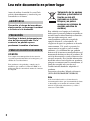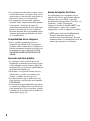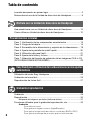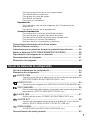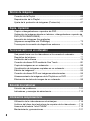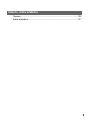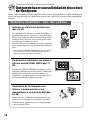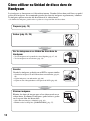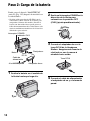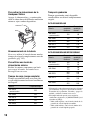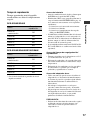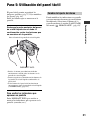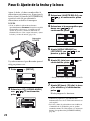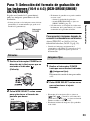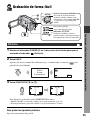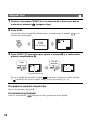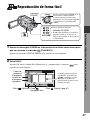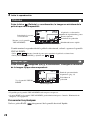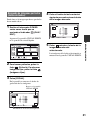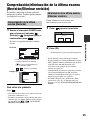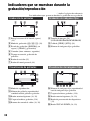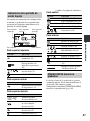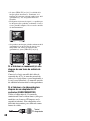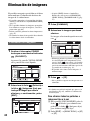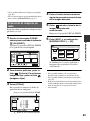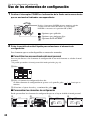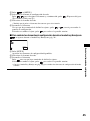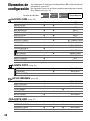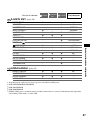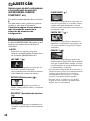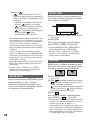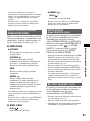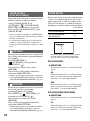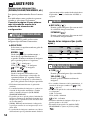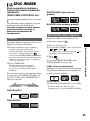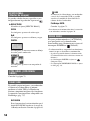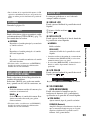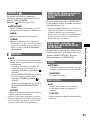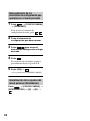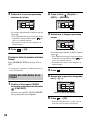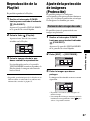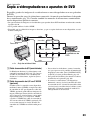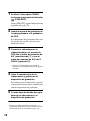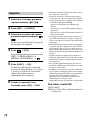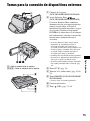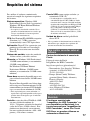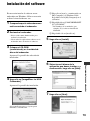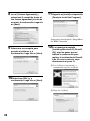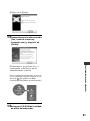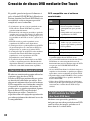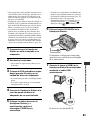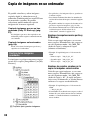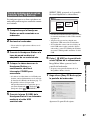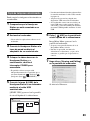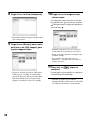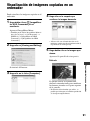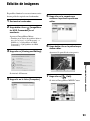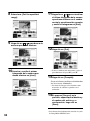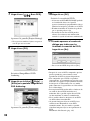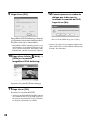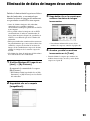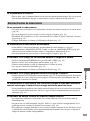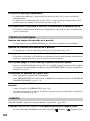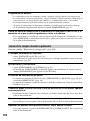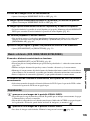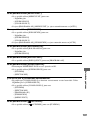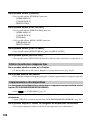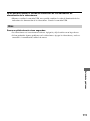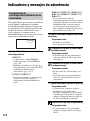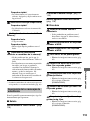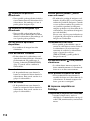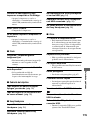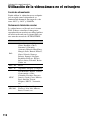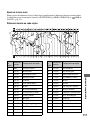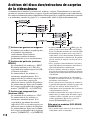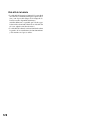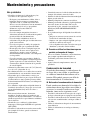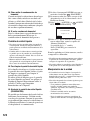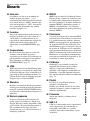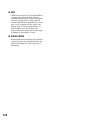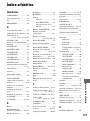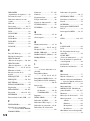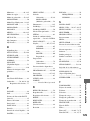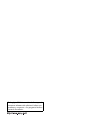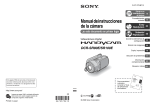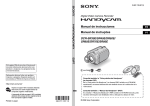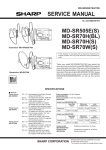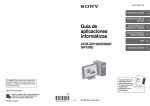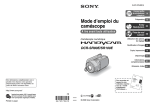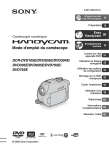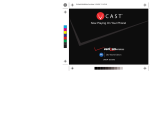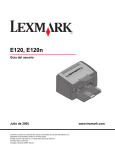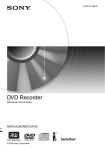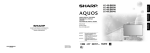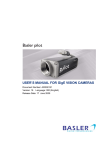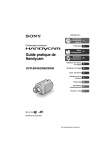Download Guía práctica de Handycam
Transcript
2-698-884-61(1) Disfrute con su Unidad de disco 10 duro de Handycam Procedimientos iniciales Guía práctica de Handycam DCR-SR30E/SR40E/SR50E/ SR60E/SR70E/SR80E 13 Easy Handycam 24 Grabación/ reproducción 29 Uso de los elementos de configuración 44 Edición de imágenes 65 Copia, impresión 69 Funcionamiento con un ordenador 76 Solución de problemas 100 Información complementaria 116 Glosario, índice alfabético 125 © 2006 Sony Corporation Lea este documento en primer lugar Tratamiento de los equipos eléctricos y electrónicos al final de su vida útil (aplicable en la Unión Europea y en países europeos con sistemas de recogida selectiva de residuos) Antes de utilizar la unidad, lea esta Guía práctica detenidamente y consérvela para consultarla en el futuro. ADVERTENCIA Para evitar el riesgo de incendios o electrocución, no exponga la unidad a la lluvia ni a la humedad. PRECAUCIÓN Sustituya la batería únicamente por otra del tipo especificado. De lo contrario, es posible que se produzcan incendios o lesiones. PARA LOS CLIENTES DE EUROPA ATENCIÓN Los campos electromagnéticos de frecuencias específicas pueden interferir en las imágenes y el sonido de esta videocámara. Este producto se ha probado y cumple con la normativa que establece la Directiva EMC si se utiliza un cable de conexión de menos de 3 metros de longitud. Este símbolo en el equipo o el embalaje indica que el presente producto no puede ser tratado como residuos domésticos normales, sino que debe entregarse en el correspondiente punto de recogida de equipos eléctricos y electrónicos. Al asegurarse de que este producto se desecha correctamente, Ud. ayuda a prevenir las consecuencias negativas para el medio ambiente y la salud humana que podrían derivarse de la incorrecta manipulación en el momento de deshacerse de este producto. El reciclaje de materiales ayuda a conservar los recursos naturales. Para recibir información detallada sobre el reciclaje de este producto, póngase en contacto con el ayuntamiento, el punto de recogida más cercano o el establecimiento donde ha adquirido el producto. Accesorios afectados: Mando a distancia (DCR-SR50E/SR60E/SR70E/SR80E) Nota Si la electricidad estática o la interferencia electromagnética hace que la transmisión de datos se interrumpa en el medio de la misma (fallo), reinicie la aplicación o desconecte y vuelva a conectar el cable USB. 2 Notas sobre el uso La videocámara se suministra con dos manuales de instrucciones distintos. Para utilizar y manipular la videocámara, consulte el “Manual de instrucciones” y la “Guía práctica de Handycam” (PDF/este documento). Utilización de la videocámara • No sostenga la videocámara por las siguientes partes. Pantalla de cristal líquido Notas acerca de los elementos de configuración, la pantalla de cristal líquido y el objetivo • Los elementos de configuración que aparecen atenuados no se encuentran disponibles en los modos de grabación o reproducción actuales. • La pantalla de cristal líquido se ha fabricado con tecnología de alta precisión, lo que hace que más del 99,99% de los píxeles sean funcionales. Sin embargo, en la pantalla de cristal líquido pueden aparecer constantemente pequeños puntos negros o brillantes (blancos, rojos, azules o verdes). Esto es normal. Batería • La videocámara no es antipolvo, antisalpicaduras ni resistente al agua. Consulte “Mantenimiento y precauciones” (pág. 121). • Para evitar que el disco duro resulte dañado o que se pierdan las imágenes grabadas, no realice ninguna de las siguientes operaciones si alguno de los indicadores POWER (pág. 18) o ACCESS (pág. 25, 27, 29) está encendido: – Extraer la batería o el adaptador de ca de la videocámara. – Exponer la videocámara a golpes o vibración. • Antes de conectar la videocámara a otro dispositivo mediante un cable USB, etc., asegúrese de insertar la clavija del conector en la dirección correcta. Si la inserta a la fuerza en la dirección incorrecta, puede dañar el terminal o causar un fallo de funcionamiento de la videocámara. • Sujete la videocámara y la clavija de cc para desconectar el adaptador de ca de la Handycam Station. • Asegúrese de deslizar el interruptor POWER hasta la posición OFF (CHG) para colocar la videocámara en la Handycam Station o para extraerla. Punto negro Punto blanco, rojo, azul o verde • La exposición de la pantalla de cristal líquido o el objetivo a la luz solar directa durante períodos de tiempo prolongados puede causar fallos de funcionamiento. Tenga cuidado cuando coloque la cámara cerca de una ventana o en exteriores. • No la oriente directamente al sol. Si lo hace, puede ocasionar fallos de funcionamiento de la unidad. Grabe imágenes del sol sólo en condiciones de baja intensidad, como al atardecer. Grabación • Antes de comenzar a grabar, pruebe las funciones de grabación para asegurarse de que la imagen y el sonido se graban sin problemas. • No se puede entregar compensación alguna por el contenido de las grabaciones, aunque la grabación o la reproducción no puedan realizarse a causa de un fallo de funcionamiento de la videocámara. 3 • Los sistemas de televisión en color varían en función del país o la región. Para ver las grabaciones en un televisor, necesitará un televisor basado en el sistema PAL. • Los programas de televisión, películas, cintas de vídeo y demás materiales pueden estar sujetos a derechos de autor. La grabación no autorizada de tales materiales puede ir en contra de las leyes sobre los derechos de autor. No está permitido copiar software protegido por derechos de autor en la videocámara. Compatibilidad de las imágenes • No es posible reproducir películas e imágenes fijas distintas de las imágenes grabadas con la videocámara. Tampoco se pueden reproducir imágenes grabadas con un modelo de cámara distinto de DCRSR30E/SR40E/SR50E/SR60E/SR70E/ SR80E. Acerca de esta Guía práctica • Las imágenes de la pantalla de cristal líquido que se utilizan en esta Guía práctica se han tomado con una cámara digital de imágenes fijas y, por lo tanto, pueden diferir de lo que usted puede ver. • El diseño y las especificaciones de esta videocámara y de los accesorios están sujetos a cambios sin previo aviso. • Las ilustraciones que se utilizan en esta Guía práctica están basadas en el modelo DCR-SR80E. • Para ilustrar los procedimientos operativos se utilizan las indicaciones en pantalla de cada idioma local. Si es necesario, cambie el idioma de la pantalla antes de utilizar la videocámara (pág. 62). 4 Acerca del objetivo Carl Zeiss La videocámara está equipada con un objetivo Carl Zeiss, que permite obtener imágenes de gran calidad, y que han desarrollado conjuntamente Carl Zeiss, en Alemania, y Sony Corporation. Adopta el sistema de medida MTF* para videocámaras y ofrece una calidad equiparable a la de un objetivo Carl Zeiss. * MTF son las iniciales de Modulation Transfer Function (función de transferencia de modulación). El valor numérico indica la cantidad de luz de un motivo que penetra en el objetivo. Notas sobre el uso de la Unidad de disco duro de Handycam Guarde todos los datos de imagen grabados Nota acerca de la conexión de la videocámara a un ordenador • Guarde todas sus imágenes para poder recuperarlas en caso de que los datos de imagen sufran daños. Se recomienda guardar los datos de imagen en un DVD mediante el ordenador (pág. 82, 95). También puede guardarlos mediante una videograbadora o un aparato de DVD (pág. 69). • Se recomienda guardar los datos de imágenes regularmente después de grabarlas. • No formatee el disco duro de la videocámara mediante el ordenador. Si lo hace, es posible que no funcione correctamente. No golpee ni agite la videocámara • Es posible que no reconozca el disco duro o que no permita grabar o reproducir. • No golpee la videocámara, en especial durante la grabación/reproducción. Después de grabar, no agite ni golpee la videocámara mientras el indicador ACCESS esté encendido. • Cuando utilice la bandolera (no suministrada), tenga cuidado de que la videocámara no se golpee contra ningún objeto. Sensor de caída • Para proteger el disco duro interno de los golpes provocados por caídas, la videocámara dispone de una función de sensor de caída (pág. 57). Cuando se produce una caída, o en condiciones de falta de gravedad, es posible que se grabe el sonido de bloqueo de protección de la videocámara. Si el sensor de caída registra varias caídas, es posible que la grabación/reproducción se detenga. Notas sobre la batería/adaptador de ca Nota sobre el uso de la videocámara en alta montaña • No encienda la videocámara en zonas con bajas presiones en las que la altitud sea superior a los 3.000 metros. Esto podría dañar la unidad de disco duro de la videocámara. Nota sobre el desecho/traspaso • Si ejecuta [FORMAT.HDD] (pág. 57) o formatea la videocámara, es posible que los datos del disco duro no se eliminen completamente. Le recomendamos que, en el caso de traspasar la videocámara, ejecute la función [VACIAR HDD] (pág. 57) para dificultar la recuperación de sus datos. Además de lo mencionado anteriormente, cuando se deshaga de la videocámara, es recomendable destruirla. Esto evitará que se puedan recuperar los datos del disco duro de la videocámara. Si no puede grabar/reproducir las imágenes, ejecute [FORMAT.HDD] • Si graba/elimina imágenes de forma continua y prolongada, el disco se fragmentará. No se podrán guardar/grabar imágenes. En tal caso, guarde las imágenes y ejecute [FORMAT.HDD] (pág. 57). Fragmentación 1 Glosario (pág. 125) • Mientras el indicador ACCESS esté encendido, asegúrese de no realizar las acciones siguientes, ya que podría provocar fallos de funcionamiento. – Extraer la batería – Extraer el adaptador de ca (mientras está en uso) • Asegúrese de extraer la batería o el adaptador de ca después de apagar el interruptor POWER. Notas sobre las temperaturas de funcionamiento • Si la temperatura de la videocámara alcanza valores extremadamente altos o bajos es posible que, para proteger la videocámara, no se le permita grabar ni reproducir. Si esto ocurre, aparecerá un mensaje en la pantalla de cristal líquido (pág. 113). 5 Tabla de contenido Lea este documento en primer lugar ........................................................ 2 Notas sobre el uso de la Unidad de disco duro de Handycam ................. 5 Disfrute con su Unidad de disco duro de Handycam Qué puede hacer con su Unidad de disco duro de Handycam .............. 10 Cómo utilizar su Unidad de disco duro de Handycam ............................ 12 Procedimientos iniciales Paso 1: Verificación de los componentes suministrados........................ 13 Paso 2: Carga de la batería .................................................................... 14 Paso 3: Encendido de la alimentación y sujeción de la videocámara .... 18 Paso 4: Ajuste de la pantalla de cristal líquido ....................................... 20 Paso 5: Utilización del panel táctil .......................................................... 21 Paso 6: Ajuste de la fecha y la hora ....................................................... 22 Paso 7: Selección del formato de grabación de las imágenes (16:9 ó 4:3) (DCR-SR50E/SR60E/SR70E/SR80E) .................................................... 23 Easy Handycam: utilización de la videocámara con los ajustes automáticos Utilización del modo Easy Handycam..................................................... 24 Grabación de forma fácil......................................................................... 25 Reproducción de forma fácil ................................................................... 27 Grabación/reproducción Grabación ............................................................................................... 29 Reproducción.......................................................................................... 30 Búsqueda de imágenes por fecha (Índice de fechas) ............................... 31 Funciones utilizadas para la grabación/reproducción, etc. ..................... 32 Grabación Para utilizar el zoom Para grabar en lugares oscuros (NightShot plus) Para ajustar la exposición de motivos a contraluz (BACK LIGHT) Para ajustar el enfoque de un motivo que no está centrado 6 Para fijar la exposición del motivo seleccionado Para añadir efectos especiales Para grabar en modo de espejo Para utilizar un trípode Para colocar la bandolera Reproducción Para reproducir una serie de imágenes fijas (Presentación de diapositivas) Para utilizar el zoom en la reproducción Grabación/reproducción Para comprobar la energía restante de la batería Para comprobar el espacio libre en el disco duro Para desactivar el pitido de confirmación de operación Para inicializar los ajustes (Restablecer) Nombres de otros componentes y funciones Comprobación/eliminación de la última escena (Revisión/Eliminar revisión).....................................................................35 Indicadores que se muestran durante la grabación/reproducción ..........36 Mando a distancia (DCR-SR50E/SR60E/SR70E/SR80E) ......................38 Reproducción de imágenes en un televisor ............................................39 Almacenamiento de imágenes ................................................................41 Eliminación de imágenes ........................................................................42 Uso de los elementos de configuración Uso de los elementos de configuración ..................................................44 Elementos de configuración ....................................................................46 AJUSTE CÁM ...................................................................................48 Opciones para ajustar la videocámara a las condiciones de grabación (EXPOSICIÓN/BAL.BLANCOS/STEADYSHOT, etc.) AJUSTE FOTO.................................................................................54 Opciones para imágenes fijas (RÁFAGA/CALIDAD/TAM IMAGEN, etc.) APLIC.IMAGEN...............................................................................55 Efectos especiales de imágenes o funciones adicionales de grabación/ reproducción (EFECTO IMAG./EFECTOS DIG, etc.) AJUSTE HDD.....................................................................................57 Ajustes del disco duro (FORMAT.HDD/INFORMAC.HDD, etc.) AJUSTE EST. ..................................................................................58 Ajustes que se pueden realizar durante la grabación y otros ajustes básicos (MODO GRAB./AJUSTE LCD/VELOC. USB, etc.) HORA/LANGU. ...............................................................................62 (AJUSTE RELOJ/AJUSTE ZONA/LANGUAGE, etc.) Personalización del menú personal ........................................................63 7 Edición de imágenes Creación de la Playlist ............................................................................ 65 Reproducción de la Playlist..................................................................... 67 Ajuste de la protección de imágenes (Protección).................................. 67 Copia, impresión Copia a videograbadoras o aparatos de DVD ........................................ 69 Grabación de imágenes desde un televisor, videograbadora o aparato de DVD (DCR-SR60E/SR80E) .................................................................... 71 Impresión de imágenes fijas grabadas (Impresora compatible con PictBridge) .................................................. 73 Tomas para la conexión de dispositivos externos .................................. 75 Funcionamiento con un ordenador Qué puede hacer con la videocámara si la conecta al ordenador.......... 76 Requisitos del sistema ............................................................................ 77 Instalación del software .......................................................................... 79 Creación de discos DVD mediante One Touch ...................................... 82 Copia de imágenes en un ordenador...................................................... 86 Visualización de imágenes copiadas en un ordenador........................... 91 Edición de imágenes............................................................................... 93 Creación de discos DVD con imágenes seleccionadas.......................... 95 Almacenamiento de imágenes de la Playlist en un DVD........................ 97 Eliminación de datos de imagen de un ordenador.................................. 99 Solución de problemas Solución de problemas ......................................................................... 100 Indicadores y mensajes de advertencia................................................ 112 Información complementaria Utilización de la videocámara en el extranjero ..................................... 116 Archivos del disco duro/estructura de carpetas de la videocámara...... 118 Acerca de la batería “InfoLITHIUM” ...................................................... 119 Mantenimiento y precauciones ............................................................. 121 8 Glosario, índice alfabético Glosario .................................................................................................125 Índice alfabético ....................................................................................127 9 Disfrute con su Unidad de disco duro de Handycam Qué puede hacer con su Unidad de disco duro de Handycam Puede grabar imágenes en el disco duro de la videocámara. La Unidad de disco duro de Handycam ofrece más opciones que las videocámaras de casetes o de DVD, para una mayor comodidad y disfrute. “Grabación y visualización”: claro, fácil y práctico Grabación en el disco duro durante horas (pág. 25, 29) Si la imagen está ajustada en calidad alta ([HQ]), es posible grabar más de siete horas* en el disco duro. Todas las imágenes se almacenan en el espacio libre del disco duro. No corre el riesgo de grabar sobre sus imágenes favoritas por error. Tampoco le hace falta rebobinar o avanzar rápido la cinta; puede empezar a grabar en cuanto usted esté listo. * Con el modelo DCR-SR70E/SR80E puede grabar más de 14 horas. Si cambia la calidad de imagen de una película, podrá grabar durante más horas. Puede localizar rápidamente una escena si utiliza la pantalla VISUAL INDEX (pág. 27, 30). La pantalla VISUAL INDEX le permite revisar las imágenes grabadas con un solo vistazo. Todo lo que debe hacer es pulsar la escena que quiere ver. Asimismo, es posible buscar la escena que desee por fecha mediante el índice de fechas. Visualización de las imágenes en un televisor o almacenamiento en una videograbadora o un aparato de DVD (pág. 39, 69) Puede conectar su Handycam directamente a un televisor para reproducir las imágenes grabadas. También puede guardarlas en una videograbadora o un aparato de DVD. 10 Conexión de la Unidad de disco duro de Handycam a un ordenador Creación de un DVD con One Touch (pág. 82) Puede guardar una imagen grabada en un DVD con una sola pulsación. Las imágenes que no se hayan guardado en un DVD con One Touch DVD Burn se pueden guardar automáticamente. • La calidad de las imágenes grabadas se conservará aunque éstas se guarden en un DVD. Edite imágenes y cree un DVD con las imágenes seleccionadas (pág. 93, 95) Puede copiar las imágenes a su ordenador. También puede editar imágenes y crear un DVD con las imágenes seleccionadas. • La calidad de las imágenes grabadas se conservará aunque las copie de un ordenador, las edite o las guarde en un DVD. Disfrute con su Unidad de disco duro de Handycam Es necesario el software “ImageMixer for HDD Camcorder” suministrado. 11 Cómo utilizar su Unidad de disco duro de Handycam Las imágenes se almacenan en el disco duro interno. Cuando el disco duro esté lleno, no podrá grabar más imágenes. Se recomienda guardar los datos de imágenes regularmente y eliminar las imágenes que no necesite del disco duro de la videocámara. • Si elimina las imágenes, podrá volver a grabar en el espacio libre del disco duro. Preparar (pág. 13) Grabar (pág. 25, 29) Ver las imágenes en su Unidad de disco duro de Handycam • Ver las imágenes en la pantalla de cristal líquido (pág. 27, 30) • Ver las imágenes en un televisor (pág. 39) Guardar Guarde las imágenes grabadas en un DVD o soporte similar. • Guardar las imágenes en un DVD mediante un ordenador (pág. 82, 95). • Copiar imágenes a un ordenador (pág. 86). • Copiar en una videograbadora o un aparato de DVD (pág. 69). Eliminar imágenes Elimine los datos de imagen que se han almacenado en su videocámara. Si elimina las imágenes, podrá volver a grabar en el espacio libre del disco duro. • Seleccione una imagen y elimínela (pág. 42). • Elimine todas las imágenes ([FORMAT.HDD], pág. 57). 12 Procedimientos iniciales Paso 1: Verificación de los componentes suministrados Asegúrese de que los componentes siguientes se han suministrado con la videocámara. El número entre paréntesis indica la cantidad suministrada de cada componente. Batería recargable NP-FP50 (1) (pág. 16) Cubierta del objetivo (1) (pág. 18) (DCRSR30E/SR40E) Cable de alimentación (1) (pág. 14) Procedimientos iniciales Adaptador de ca (1) (pág. 14) Para colocar la cubierta del objetivo Pase la correa de sujeción a través de la anilla de la cubierta del objetivo. Handycam Station (1) (pág. 14) Cable de conexión de A/V (1) (pág. 39, 69, 71) CD-ROM (1) (pág. 76) – “ImageMixer for HDD Camcorder” (software) – “Guía práctica de Handycam” (en formato PDF, esta Guía práctica) Cable USB (1) (pág. 73, 75, 83) “Manual de instrucciones” (1) Adaptador de 21 contactos (1) (pág. 40) Sólo para los modelos con la marca CE impresa en la superficie inferior. Mando a distancia inalámbrico (1) (pág. 38) (DCR-SR50E/SR60E/SR70E/SR80E) La pila de litio tipo botón ya viene instalada. 13 Paso 2: Carga de la batería Puede cargar la batería “InfoLITHIUM” (serie P) (pág. 119) después de instalarla en la videocámara. • No debe utilizar una batería NP-FP30 con la videocámara. (Mire el dorso de la batería para comprobar el número del modelo.) Instalar la batería con demasiada fuerza puede provocar fallos de funcionamiento de la videocámara, tales como un rendimiento insuficiente de la batería o dificultades para retirarla. 2 Deslice el interruptor POWER en la dirección de la flecha para colocarlo en la posición OFF (CHG) (ajuste predeterminado). Interruptor POWER Indicador CHG 3 Conecte el adaptador de ca a la Batería Clavija de cc Toma DC IN Cable de alimentación A la toma de pared toma DC IN de la Handycam Station. Asegúrese de insertar la clavija de cc con la marca v mirando hacia arriba. Toma DC IN Adaptador de ca 1 Deslice la batería en el sentido de la flecha hasta que haga clic. 4 Conecte el cable de alimentación al adaptador de ca y a la toma de pared. 14 5 Instale la videocámara en la Handycam Station firmemente. Asegúrese de insertarla completamente. Para cargar la batería únicamente con el adaptador de ca Indicador CHG Interruptor POWER Toma DC IN El indicador CHG (carga) se ilumina y se inicia el proceso de carga. El indicador CHG (carga) se apaga cuando la batería está completamente cargada. • Cuando coloque la videocámara en la Handycam Station, cierre la cubierta de la toma DC IN. Clavija de cc Abra la cubierta de la toma Procedimientos iniciales Deslice el interruptor POWER hasta la posición OFF (CHG) y, a continuación, conecte el adaptador de ca directamente a la toma DC IN de la videocámara. Batería Cable de alimentación A la toma de pared Adaptador de ca Para retirar la batería Deslice el interruptor POWER hasta la posición OFF (CHG). Deslice la palanca de liberación BATT (batería) y extraiga la batería. Palanca de liberación BATT (batería) • Cuando retire la batería, asegúrese de que ninguno de los indicadores del interruptor POWER (pág. 18) esté encendido. 15 Para retirar la videocámara de la Handycam Station Apague la alimentación y, a continuación, retire la videocámara de la Handycam Station mientras sujeta ambos dispositivos. Tiempo de grabación Tiempo aproximado (min) disponible cuando utiliza una batería completamente cargada. DCR-SR30E/SR40E Batería Almacenamiento de la batería Tiempo de grabación normal* NP-FP50 (suministrada) 125 065 NP-FP60 190 100 NP-FP70 265 145 NP-FP71 315 170 NP-FP90 475 260 DCR-SR50E/SR60E/SR70E/SR80E Si no va a utilizar la batería durante mucho tiempo, descárguela completamente antes de guardarla (pág. 119). Batería Para utilizar una fuente de alimentación externa NP-FP50 (suministrada) 100 110 055 060 Realice las mismas conexiones que haría para cargar la batería. La batería no se descargará en este caso. NP-FP60 155 170 085 090 NP-FP70 215 235 115 125 NP-FP71 255 280 140 150 NP-FP90 385 415 210 225 Tiempo de carga (carga completa) Tiempo aproximado (min) necesario para cargar completamente una batería totalmente descargada. Batería 16 Tiempo de grabación continua Tiempo de grabación continua Tiempo de grabación normal* Tiempo de carga NP-FP50 (suministrada) 125 NP-FP60 135 NP-FP70 155 NP-FP71 170 NP-FP90 220 * El tiempo de grabación normal muestra el tiempo que transcurre al repetir la operación de inicio/ detención de la grabación, encender y apagar la unidad, y utilizar el zoom varias veces. • El tiempo indicado puede variar según las condiciones siguientes (si [MODO GRAB.] está ajustado en [HQ]):. – Indicación superior: con la luz de fondo de la pantalla de cristal líquido encendida. – Indicación inferior: con la luz de fondo de la pantalla de cristal líquido apagada. Tiempo de reproducción Tiempo aproximado (min) disponible cuando utiliza una batería completamente cargada. DCR-SR30E/SR40E Tiempo de reproducción NP-FP50 (suministrada) 140 NP-FP60 210 NP-FP70 295 NP-FP71 350 NP-FP90 525 Procedimientos iniciales Batería Acerca de la batería • Antes de cambiar la batería, deslice el interruptor POWER hasta la posición OFF (CHG). • El indicador CHG (carga) parpadeará durante la carga o la indicación BATTERY INFO (pág. 34) no se mostrará correctamente en las siguientes condiciones. – La batería no está conectada correctamente. – La batería está dañada. – La batería está completamente descargada. (Sólo para BATTERY INFO.) • La unidad no recibirá alimentación de la batería mientras el adaptador de ca esté conectado a la toma DC IN de la videocámara o la Handycam Station, aunque el cable de alimentación esté desconectado de la toma de pared. • Se recomienda utilizar una batería NP-FP70, NPFP71 o NP-FP90 si va a utilizar una luz de vídeo (opcional). DCR-SR50E/SR60E/SR70E/SR80E Batería Tiempo de reproducción* NP-FP50 (suministrada) 120 NP-FP60 185 NP-FP70 255 NP-FP71 300 NP-FP90 455 * Con la luz de fondo de la pantalla de cristal líquido encendida. Acerca del tiempo de carga/grabación/ reproducción • Tiempos calculados con la videocámara a 25 ºC (se recomienda entre 10 y 30 °C). • El tiempo de grabación y de reproducción serán más cortos cuando utilice la videocámara a bajas temperaturas. • En función de las condiciones en las que utilice la videocámara, es posible que el tiempo de grabación y reproducción se acorten. Acerca del adaptador de ca • Utilice una toma de pared cercana al utilizar el adaptador de ca. Desconéctelo inmediatamente de la toma de pared si se produce algún fallo de funcionamiento durante la utilización de la videocámara. • No coloque el adaptador de ca en lugares estrechos, como entre una pared y un mueble. • No provoque un cortocircuito en la clavija de cc del adaptador de ca ni en el terminal de la batería con algún objeto metálico, ya que podría producirse un fallo de funcionamiento. PRECAUCIÓN • Incluso con la videocámara desconectada, seguirá recibiendo corriente eléctrica mientras esté conectada a la toma de pared mediante el adaptador de ca. 17 Paso 3: Encendido de la alimentación y sujeción de la videocámara Para grabar, deslice el interruptor POWER para que se encienda el indicador correspondiente. Cuando utilice la videocámara por primera vez, aparecerá la pantalla [AJUSTE RELOJ] (pág. 22). Interruptor POWER Cubierta del objetivo* * DCR-SR50E/SR60E/SR70E/SR80E 1 Pulse las pestañas de los laterales de la cubierta del objetivo para extraerla. Tire de la cuerda de la cubierta del objetivo hacia abajo hasta que tope con la correa de sujeción (DCR-SR30E/SR40E). Durante la grabación, deslice el interruptor POWER en la dirección de la flecha hasta que se encienda el indicador correspondiente al modo deseado. (Película): Para grabar películas (Imágenes fijas): Para grabar imágenes fijas (PLAY/EDIT): Para reproducir imágenes en la videocámara o editarlas/eliminarlas • Al ajustar el interruptor POWER en (Película) o (Imágenes fijas), la cubierta del objetivo se abre (DCR-SR50E/SR60E/ SR70E/SR80E). • Después de ajustar la fecha y la hora ([AJUSTE RELOJ], pág. 22), la fecha y horas actuales aparecerán en la pantalla de cristal líquido durante unos segundos la próxima vez que encienda la videocámara. 3 Sostenga la videocámara correctamente. 2 Para conectar la alimentación, deslice el interruptor POWER en la dirección de la flecha a la vez que pulsa el botón verde del centro. Botón verde 18 4 Tense la correa de sujeción. Procedimientos iniciales Para apagar la videocámara Deslice el interruptor POWER hasta la posición OFF (CHG). Vuelva a colocar la cubierta del objetivo después de apagar la alimentación (DCRSR30E/SR40E). • Con el fin de ahorrar energía de la batería, la videocámara se suministra ajustada para apagarse automáticamente si se deja encendida sin realizar ninguna operación durante unos cinco minutos ([APAGADO AUTO], pág. 62). 19 Paso 4: Ajuste de la pantalla de cristal líquido La pantalla de cristal líquido Abra la pantalla de cristal líquido 90 grados respecto a la videocámara (1) y, a continuación, gírela en el ángulo que le resulte más adecuado para grabar o reproducir (2). DISP/BATT INFO 2 180 grados (máx.) 2 90 grados (máx.) 1 90 grados respecto a la videocámara • No pulse accidentalmente los botones de la pantalla de cristal líquido cuando la abra o ajuste. • Si abre la pantalla de cristal líquido 90 grados con respecto a la videocámara y, a continuación, la gira 180 grados hacia el lateral del objetivo, podrá cerrarla orientada hacia fuera. Este procedimiento resulta conveniente para las operaciones de reproducción. Para apagar la luz de fondo de la pantalla de cristal líquido con el fin de que la batería dure más tiempo (DCRSR50E/SR60E/SR70E/SR80E) Mantenga pulsado DISP/BATT INFO durante unos segundos hasta que aparezca . Este ajuste resulta práctico cuando utiliza la videocámara en condiciones de mucho brillo o si desea ahorrar energía de la batería. Este ajuste no afectará a la imagen grabada. Para cancelarlo, mantenga pulsado DISP/BATT INFO hasta que desaparezca. • Consulte [AJUSTE LCD] - [BRILLO LCD] (pág. 59) para ajustar el brillo de la pantalla de cristal líquido. 20 Paso 5: Utilización del panel táctil El panel táctil permite reproducir las imágenes grabadas (pág. 27, 30) o modificar los ajustes (pág. 44). Pulse los botones que se muestran en la pantalla. Pulse el botón de la pantalla de cristal líquido. Puede modificar las indicaciones en pantalla para que muestren los mensajes en un idioma determinado. Seleccione el idioma de la pantalla mediante la opción [LANGUAGE] del menú HORA/LANGU. (pág. 62). Procedimientos iniciales Sostenga la parte posterior del panel de cristal líquido con el dedo. A continuación, pulse los botones que se muestran en la pantalla. Cambio del ajuste de idioma DISP/BATT INFO • Realice el mismo procedimiento indicado anteriormente cuando pulse los botones en la pantalla de cristal líquido. • Procure no pulsar accidentalmente los botones de la pantalla de cristal líquido cuando utilice el panel táctil. • Si los botones del panel táctil no funcionan correctamente, ajuste la pantalla de cristal líquido (CALIBRACIÓN) (pág. 122). Para ocultar los indicadores que aparecen en pantalla Pulse DISP/BATT INFO para ocultar o mostrar los indicadores que aparecen en la pantalla (contador, etc.). 21 Paso 6: Ajuste de la fecha y la hora Ajuste la fecha y la hora cuando utilice la videocámara por primera vez. Si no ajusta la fecha y la hora, la pantalla [AJUSTE RELOJ] aparecerá cada vez que encienda la videocámara o deslice el interruptor POWER. • Si no se utiliza la videocámara durante aproximadamente 3 meses, la batería recargable incorporada se descarga y es posible que los ajustes de la fecha y la hora se borren de la memoria. En este caso, cargue la batería y ajuste la fecha y la hora de nuevo (pág. 123). 3 Seleccione [AJUSTE RELOJ] con / . y, a continuación, pulse 4 Seleccione el área geográfica que desee con / y, a continuación, pulse . AJUSTE RELOJ ZONA1 Interruptor POWER GMT +0.0 Li s b oa , Londres HORA VERANO DESACTIV. FECHA 2006 A 1M 1D 0 00 OK 5 Ajuste [HORA VERANO] en [ACTIVADO] con preciso, y pulse Vaya directamente al paso 4 cuando ajuste el reloj por primera vez. / . , si es 6 Ajuste [A] (año) con / . continuación, pulse y, a AJUSTE RELOJ ZONA1 1 Pulse t [SETUP]. 60min GMT +0.0 Li s boa , Londres HORA VERANO DESACTIV. FECHA 2006 A 1M 1D 0 00 OK • Puede seleccionar cualquier año hasta el 2079. AJUSTE CÁM PROGRAMA AE MEDIC.PUNT. EXPOSICIÓN OK 7 Ajuste [M] (mes), [D] (día), la hora 2 Seleccione con pulse / (HORA/LANGU.) y, a continuación, El reloj empezará a funcionar. . 60min SALIDA PANT. SETUP GIRAR APAGADO AUTO AJUSTE RELOJ AJUSTE ZONA HORA VERANO LANGUAGE 22 y los minutos y, a continuación, pulse . OK • Consulte la página 117 para obtener más información acerca de la “Diferencia horaria en cada región”. • La fecha y hora de grabación no son visibles en el momento de la grabación, pero se graban automáticamente en el disco duro y se muestran durante la reproducción ([CÓDIGO DATOS], pág. 60). Paso 7: Selección del formato de grabación de las imágenes (16:9 ó 4:3) (DCR-SR50E/SR60E/ SR70E/SR80E) Si graba en el modo 16:9 (panorámico), podrá ver imágenes panorámicas de alta resolución. Interruptor POWER Para reproducir imágenes después de conectar la videocámara a un televisor Ajuste [TIPO TV] en [16:9] o [4:3] en función del televisor (16:9/4:3) (pág. 39). WIDE SELECT Procedimientos iniciales • Si tiene previsto ver las imágenes en un televisor panorámico, le recomendamos que grabe en el modo 16:9 (panorámico). • El formato de pantalla no se puede cambiar en estos casos: – durante la grabación de películas – cuando [EFECTOS DIG] se ajusta en [PELIC ANTIG] (pág. 55) • Las diferencias en el ángulo de visión entre los formatos 16:9 (panorámico) y 4:3 varían en función de la posición del zoom. • Cuando vea imágenes en formato 16:9 (panorámico) con [TIPO TV] ajustado en [4:3], es posible que algunas imágenes aparezcan distorsionadas. Películas Imágenes fijas 1 Deslice el interruptor POWER en la dirección de la flecha para que se encienda el indicador (Película). 1 Deslice el interruptor POWER hasta que se encienda el indicador (Imágenes fijas). El formato de tamaño de imagen cambia a 4:3. 2 Pulse WIDE SELECT varias veces para seleccionar el ajuste deseado. 2 Pulse WIDE SELECT varias veces para seleccionar el formato de pantalla que desea. 16:9 (panorámico) 4:3 • El tamaño de las imágenes fijas se ajusta en [ 0,7M] ( ) cuando se selecciona 16:9 (panorámico). [1,0M] ( ) se ajusta en el modo máximo cuando se selecciona 4:3. • El número máximo de imágenes fijas grabables es de 9.999. 23 Easy Handycam: utilización de la videocámara con los ajustes automáticos Utilización del modo Easy Handycam El modo Easy Handycam es una función que permite realizar prácticamente todos los ajustes de forma automática, con sólo pulsar una vez el botón EASY. Puesto que sólo están disponibles las funciones básicas y el tamaño de letra en pantalla aumenta para facilitar la visualización, este modo de operación está destinado incluso a los usuarios más inexpertos. Botón EASY Ajustes de la videocámara durante el modo Easy Handycam Pulse [SETUP] para ver los elementos de configuración disponibles. Para obtener más información sobre la configuración, consulte la página 45. 60min EASY ESPERA EASY Pulse LANGUAGE SETUP PITIDO AJUSTE RELOJ FORMA. HDD • Casi todos los elementos de configuración se fijan automáticamente. • no es visible con el modo Easy Handycam. • Para ajustes tales como el enfoque manual y la adición de efectos especiales, desactive el modo Easy Handycam. Botones no válidos durante el modo Easy Handycam No puede utilizar los siguientes botones o funciones, ya que se ajustan automáticamente. Si selecciona una operación no válida, es posible que aparezca el mensaje [No válido durante el funcionamiento de Easy Handycam]. • BACK LIGHT (pág. 32) • Mantener pulsado DISP/BATT INFO (pág. 20) • Palanca/botones de zoom (durante la reproducción) A continuación, empiece a grabar página 25 Lleve a cabo los preparativos que se describen en los pasos del 1 al 7 (pág. 13 a 23) antes de utilizar la videocámara. 24 Grabación de forma fácil Deslice el interruptor POWER en la dirección de la flecha mientras mantiene pulsado el botón verde únicamente si el interruptor POWER se encuentra en la posición OFF (CHG). Para grabar películas Para grabar imágenes fijas Indicador ACCESS Películas 1 Deslice el interruptor POWER A en la dirección de la flecha para que se encienda el indicador (Película). 2 Pulse EASY. Aparece [Se inicia el modo Easy Handycam] y, a continuación, se muestra pantalla de cristal líquido. 60min ESPERA EASY Se inicia el modo Easy Handycam SETUP 3 Pulse START/STOP B (o C). 60min 60min ESPERA GRAB. 00:01:00 EASY EASY SETUP [ESPERA] en la Easy Handycam: utilización de la videocámara con los ajustes automáticos El indicador ACCESS se enciende o parpadea cuando se escriben datos de imagen en la unidad de disco duro de la videocámara. ACCESS SETUP [GRAB.] Para detener la grabación, pulse START/STOP de nuevo. • [MODO GRAB.] está ajustado en [HQ] (ajuste predeterminado) (pág. 58). • El tiempo máximo de grabación continua es de aproximadamente 13 horas. Para grabar las siguientes películas Siga las instrucciones del paso 3. 25 Imágenes fijas 1 Deslice el interruptor POWER A en la dirección de la flecha para que se encienda el indicador (Imágenes fijas). 2 Pulse EASY. Aparece [Se inicia el modo Easy Handycam] y, a continuación, se muestra pantalla de cristal líquido. 112 60min Se inicia el modo Easy Handycam en la EASY SETUP 3 Pulse PHOTO D ligeramente para ajustar el enfoque A y, a continuación, púlselo completamente B. Pitido 112 min Clic del obturador min EASY EASY SETUP SETUP Parpadeo b Iluminado Se oye el sonido del obturador. Cuando •[ desaparezca, la imagen se habrá grabado. CALIDAD] está ajustado en [MUY ALTA] (ajuste predeterminado) (pág. 54). Para grabar las siguientes imágenes fijas Siga las instrucciones del paso 3. Para cancelar Easy Handycam Vuelva a pulsar EASY. 26 desaparecerá de la pantalla de cristal líquido. Reproducción de forma fácil Interruptor POWER Deslice el interruptor POWER en la dirección de la flecha mientras mantiene pulsado el botón verde únicamente si el interruptor POWER se encuentra en la posición OFF (CHG). Para reproducir imágenes Indicador ACCESS 1 Deslice el interruptor POWER en la dirección de la flecha varias veces para que se encienda el indicador (PLAY/EDIT). Aparecerá la pantalla VISUAL INDEX en la pantalla de cristal líquido. 2 Pulse EASY. Aparece [Se inicia el modo Easy Handycam] y, a continuación, se muestra pantalla de cristal líquido. Fecha de grabación 6 imágenes anteriores 6 imágenes siguientes 60min FECHA EASY 21 12 2006 EDIT 12:34:01 La última película grabada/ reproducida queda marcada con i. Asimismo, si pulsa i, podrá reproducir la película desde el punto en que la había detenido. SETUP Ficha (Película) Ficha (Imágenes fijas) en la Ficha (Playlist) (pág. 67) Easy Handycam: utilización de la videocámara con los ajustes automáticos El indicador ACCESS se enciende o parpadea cuando se leen datos de imagen de la unidad de disco duro de la videocámara. ACCESS 27 3 Inicie la reproducción. Películas Pulse la ficha (Película) y, a continuación, la imagen en miniatura de la película que desea reproducir. 60min Principio de la escena/ escena anterior Detener (va a la pantalla VISUAL INDEX) EASY 100/112 01:12:34 001-0001 Al pulsarla, se alternan los modos de reproducción y pausa Escena siguiente Fecha/hora de grabación SETUP Rebobinado/avance rápido Cuando termine la reproducción de la película seleccionada, volverá a aparecer la pantalla VISUAL INDEX. • Pulse / durante el modo de pausa para reproducir la película a cámara lenta. • Pulse [SETUP] t [VOLUM.] y ajústelo con / . Imágenes fijas Pulse la ficha (Imágenes fijas) y, a continuación, la imagen en miniatura de la imagen fija que desea reproducir. min 100/112 EASY Va a la pantalla VISUAL INDEX SETUP Botón de presentación de diapositivas (pág. 33) Fecha/hora de grabación Anterior/Siguiente • Es posible que la pantalla VISUAL INDEX tarde un poco en aparecer. • Si pulsa [EDIT] en la pantalla VISUAL INDEX, podrá eliminar imágenes. Consulte “Eliminación de imágenes” en la página 42. Para cancelar Easy Handycam Vuelva a pulsar EASY. 28 desaparecerá de la pantalla de cristal líquido. Grabación/reproducción Grabación Palanca del zoom Cubierta del objetivo* PHOTO Se abre en función del ajuste del interruptor POWER. Interruptor POWER START/STOP A Indicador ACCESS START/STOP B * DCR-SR50E/SR60E/SR70E/SR80E 1 Deslice el interruptor POWER en la 2 Inicie la grabación. Películas Imágenes fijas Pulse START/STOP A (o B). 60min START/ STOP Grabación/reproducción Pulse el botón verde sólo cuando el interruptor POWER se encuentre en la posición OFF (CHG). dirección de la flecha varias veces hasta que se encienda el indicador correspondiente. GRAB. 00:01:00 Pulse PHOTO ligeramente para ajustar el enfoque A y, a continuación, púlselo completamente B. P-MENU Pitido [ESPERA] b [GRAB.] Para detener la grabación, pulse START/ STOP de nuevo. 60min FINE 123 Clic del obturador P-MENU Parpadeo b Iluminado Se oye el sonido del obturador. Cuando desaparezca, la imagen se habrá grabado. • Si el indicador ACCESS está encendido o parpadea tras la grabación, significa que aún se están escribiendo datos en el disco duro. No golpee o agite la videocámara ni retire la batería o el adaptador de ca. • No es posible grabar películas e imágenes fijas al mismo tiempo. • El tiempo máximo de grabación continua es de aproximadamente 13 horas. • Cuando un archivo de datos de película supera los 2 GB, se crea un nuevo archivo automáticamente. • Para obtener información sobre la calidad de imagen de las películas, consulte [MODO GRAB.] (pág. 58) y, sobre la de las imágenes fijas, consulte [ TAM IMAGEN] (pág. 54). 29 Reproducción 1 Deslice el interruptor POWER varias veces hasta que se encienda el indicador (PLAY/EDIT). Aparecerá la pantalla VISUAL INDEX en la pantalla de cristal líquido. Fecha de grabación FECHA 60min 21 12 2006 EDIT 12:34:01 La última película grabada/ reproducida queda marcada con i. Asimismo, si pulsa i, podrá reproducir la película desde el punto en que la había detenido. 6 imágenes anteriores 6 imágenes siguientes P-MENU Ficha (Película) Ficha Ficha (Imágenes fijas) (Playlist) (pág. 67) • Al mover la palanca de zoom, la indicación de la pantalla VISUAL INDEX cambia de 6 a 12 o más imágenes que se pueden mostrar a la vez. • Pulse [PANTALLA ] en AJUSTE EST. para ajustar el número de imágenes en miniatura que aparecen en la pantalla VISUAL INDEX (pág. 61). • Si mantiene pulsado / , puede desplazarse por el índice de miniaturas rápidamente. 2 Inicie la reproducción. Películas Imágenes fijas Pulse la ficha (Película) y seleccione la película que desea reproducir. Pulse la ficha (Imagen fija) y seleccione la imagen que desea reproducir. Principio de la Al pulsarlo, se alterna escena/escena entre los modos de Escena anterior reproducción y pausa siguiente Botón de presentación de diapositivas (pág. 33) 001-1000 101-0001 P-MENU P-MENU Detener (va a la pantalla VISUAL INDEX) Rebobinado/ avance rápido Cuando termine la reproducción de la película seleccionada, volverá a aparecer la pantalla VISUAL INDEX. • Pulse / durante el modo de pausa para reproducir la película a cámara lenta. • Si pulsa / una vez, la velocidad de rebobinado y avance rápido se multiplicará aproximadamente por cinco. Si los pulsa dos veces, la velocidad se multiplicará aproximadamente por 10. Si los pulsa tres veces, se multiplicará aproximadamente por 30, y si los pulsa cuatro veces, se multiplicará por 60. 30 Va a la pantalla VISUAL INDEX Anterior/Siguiente • El indicador ACCESS se enciende o parpadea cuando se leen datos de imagen de la unidad de disco duro de la videocámara. Para ajustar el volumen t [VOLUM.] y ajústelo con Pulse / . • Si no encuentra [VOLUM.] en [SETUP] (pág. 44). , pulse Búsqueda de imágenes por fecha (Índice de fechas) Puede buscar la imagen que desea por fecha de un modo eficaz. 4 Pulse el botón de fecha anterior/ siguiente para seleccionar la fecha de la imagen deseada. 60min 1 Deslice el interruptor POWER 21FECHA 12 2006 12:34 1 5 10 15 20 25 30 1 varias veces hasta que se encienda el indicador (PLAY/ EDIT). 5 5 6 6 7 7 8 9 2006 2006 2006 2006 2006 2006 2006 2006 FIN OK P-MENU Aparecerá la pantalla VISUAL INDEX en la pantalla de cristal líquido. FECHA 21 12 2006 EDIT 12:34:01 P-MENU 5 Pulse mientras la fecha de la imagen deseada esté seleccionada. Las imágenes de la fecha seleccionada se muestran en la pantalla VISUAL INDEX. Grabación/reproducción 60min 2 Para buscar películas, pulse la ficha (Película). Para buscar imágenes fijas, pulse la ficha (Imágenes fijas). 3 Pulse [FECHA]. En la pantalla se muestra la fecha de grabación de las imágenes. Regresa a la pantalla VISUAL INDEX 60min 21FECHA 12 2006 12:34 1 5 10 15 20 25 30 1 5 5 6 6 7 7 8 9 2006 2006 2006 2006 2006 2006 2006 2006 FIN OK P-MENU Botón de fecha anterior/siguiente 31 Funciones utilizadas para la grabación/ reproducción, etc. • Puede ajustar [ZOOM DIGITAL ] (pág. 52) si desea que el nivel del zoom sea superior a los siguientes valores: (zoom óptico) DCR-SR30E/SR40E 20 × DCR-SR50E/SR60E/ SR70E/SR80E 12 × Para grabar en lugares oscuros (NightShot plus)...................... 2 Ajuste el interruptor NIGHTSHOT PLUS 2 en ON (aparecerán y [“NIGHTSHOT PLUS”]). Grabación Para utilizar el zoom ............. 16 Mueva la palanca del zoom motorizado 1 levemente para obtener un zoom más lento. Muévala más para obtener un zoom más rápido. Alcance de vista más amplio: (gran angular) Tomas cercanas: (telefoto) • Tenga cuidado de no retirar el dedo de golpe de la palanca del zoom motorizado 1. Si lo hiciera, se podría grabar el sonido del movimiento de la palanca. • No es posible cambiar la velocidad del zoom con los botones del zoom 6 de la pantalla de cristal líquido. • La distancia mínima necesaria entre la videocámara y el motivo para obtener un enfoque nítido es de aproximadamente 1 cm para gran angular y de aproximadamente 80 cm para telefoto. 32 • Para grabar una imagen con más brillo, utilice la función Super NightShot plus (pág. 51). Para grabar una imagen con más brillo bajo una luz tenue, utilice la función Color Slow Shutter (pág. 52). • Las funciones NightShot plus y Super NightShot plus utilizan luz infrarroja. Por lo tanto, no cubra el puerto de infrarrojos 3 con los dedos ni con otros objetos. • Extraiga el objetivo de conversión (opcional). • Ajuste el enfoque manualmente ([ENFOQUE], pág. 50) cuando tenga dificultades para enfocar de manera automática. • No utilice estas funciones en lugares muy iluminados, ya que podría producirse un fallo de funcionamiento. Para ajustar la exposición de motivos a contraluz (BACK LIGHT)........... 4 Si desea ajustar la exposición de motivos a contraluz, pulse el botón BACK LIGHT 4 para que aparezca .. Para cancelar la función de contraluz, vuelva a pulsar BACK LIGHT. Para ajustar el enfoque de un motivo que no está centrado ............... 5 Consulte [ENFOQ.PUNT.] en la página 50. Para fijar la exposición del motivo seleccionado ......................... 5 Consulte [MEDIC.PUNT.] en la página 49. Para añadir efectos especiales .... 5 Consulte página 55. APLIC.IMAGEN en la Para utilizar un trípode ............. qg Coloque el trípode (opcional: la longitud del tornillo deberá ser inferior a 5,5 mm) en el receptáculo correspondiente qg utilizando un tornillo para trípode. Para colocar la bandolera .......... 0 Coloque la bandolera (opcional) en la videocámara por los ganchos correspondientes. Reproducción Pulse en la pantalla de reproducción de imágenes fijas (pág. 30). La presentación de diapositivas empieza desde la imagen seleccionada. Pulse para detener la presentación de diapositivas. Para reiniciarla, pulse de nuevo. • Puede pulsar para configurar la reproducción continuada de presentaciones de diapositivas. El ajuste predeterminado es [ACTIVADO] (reproducción continua). • No puede utilizar el zoom de reproducción durante la presentación de diapositivas. Grabación/reproducción Para reproducir una serie de imágenes fijas (Presentación de diapositivas) .......................................... 5 Para utilizar el zoom en la reproducción....................... 16 Para grabar en modo de espejo.... qs Abra la pantalla de cristal líquido qs 90 grados respecto a la videocámara (1) y luego gírela 180 grados hacia el objetivo (2). Puede ampliar las imágenes de 1,1 a 5 veces respecto al tamaño original. Puede ajustar la ampliación mediante la palanca del zoom motorizado 1 o con los botones del zoom 6 de la pantalla de cristal líquido. 1 Reproduzca la imagen que desea ampliar. 2 Amplíe la imagen con T (telefoto). Aparece un cuadro en la pantalla de cristal líquido. 3 Pulse la parte de la imagen que desea mostrar en el centro de la pantalla de cristal líquido. 4 Ajuste la ampliación con W (gran angular)/T (telefoto). Para cancelar, pulse [FIN]. • En la pantalla de cristal líquido, las imágenes del motivo aparecerán como las de un espejo, pero las grabadas serán normales. • No es posible cambiar la velocidad del zoom con los botones del zoom 6 de la pantalla de cristal líquido. 33 Grabación/reproducción Para comprobar la energía restante de la batería .............................. qf Ajuste el interruptor POWER en OFF (CHG) y, a continuación, pulse DISP/BATT INFO qf. Si pulsa una vez el botón, aparece en la pantalla BATTERY INFO durante unos siete segundos. Pulse el botón mientras aparece BATTERY INFO en la pantalla para que la indicación permanezca hasta un máximo de 20 segundos. BATTERY INFO NIVEL CARGA BATERÍA TIEMPO GRAB DISPON PANT.LCD: 90 min Energía restante de la batería (aprox.) Capacidad de grabación (aprox.) Para comprobar el espacio libre en el disco duro ............................. 5 Consulte [INFORMAC.HDD] en la página 57. • Durante la grabación se muestra el tiempo de grabación/número de imágenes fijas restante. Para desactivar el pitido de confirmación de operación ......... 5 Consulte [PITIDO] en la página 61. Para inicializar los ajustes (Restablecer) ......................... qa Pulse RESET qa para inicializar todos los ajustes, incluidos los de fecha y hora (los elementos de configuración personalizados en el menú personal no se inicializan). 34 Nombres de otros componentes y funciones 7 Micrófono estéreo incorporado Si conecta un micrófono externo (opcional), éste tendrá prioridad sobre el interno (DCRSR50E/SR60E/SR70E/SR80E). 8 Sensor remoto (DCR-SR50E/SR60E/ SR70E/SR80E) Oriente el mando a distancia (pág. 38) hacia el sensor remoto para utilizar la videocámara. 9 Indicador de grabación (DCR-SR50E/ SR60E/SR70E/SR80E) El indicador de grabación se ilumina en rojo durante la grabación (pág. 61). El indicador parpadea cuando la capacidad de la batería o del disco duro está a punto de agotarse. qd Altavoz El sonido se emite a través del altavoz durante la reproducción. • Para obtener información sobre cómo ajustar el volumen, consulte la página 30. Comprobación/eliminación de la última escena (Revisión/Eliminar revisión) Es posible comprobar la última película/ imagen fija grabada. También puede eliminar las imágenes revisadas. Comprobación de la última escena (Revisión) 1 Deslice el interruptor POWER hasta que se ilumine el indicador (Película) o (Imágenes fijas) y, a continuación, pulse . Eliminación de la última escena (Eliminar revisión) Puede eliminar la escena marcada directamente si no es necesaria. 1 Pulse durante la revisión. 100/112 60min PREVISUAL. ¿Eliminar? SÍ NO Película 60min PREVISUAL. 112/112 01:12:34 2 Pulse [SÍ]. • Si elimina una escena, no podrá recuperarla. 101-0001 00:00:20 Pulse este botón para mostrar los siguientes botones de función. : regresa al principio de la película actual. / Imagen fija : ajustan el volumen. 60min PREVISUAL. 30/30 101-0001 • Puede eliminar consecutivamente la última imagen grabada con la función Eliminar revisión. • Sólo es posible eliminar la última imagen grabada en orden con la función Revisión. Para seleccionar la imagen que desea eliminar, consulte la página 42. • Cuando elimine las imágenes grabadas por orden con la función Eliminar revisión, no podrá continuar eliminando más imágenes si aparece una imagen protegida en la pantalla. • Si elimina imágenes fijas grabadas de modo consecutivo (pág. 54), se eliminan todas las imágenes a la vez (DCR-SR50E/SR60E/SR70E/ SR80E). Grabación/reproducción Se inicia la reproducción de la última escena. Para volver a la grabación Pulse . • No se muestran los datos de la cámara (fecha de grabación, condiciones, etc.). • Cuando revise imágenes fijas grabadas de manera continua (pág. 54), podrá avanzar o retroceder por las imágenes con / (DCR-SR50E/ SR60E/SR70E/SR80E). 35 Indicadores que se muestran durante la grabación/reproducción ( ) indica la página de referencia. Los indicadores que aparezcan durante la grabación no se grabarán. Grabación de películas 60min GRAB. 00:01:00 [60min] Grabación de imágenes fijas 60min P-MENU FINE 112 P-MENU 1 Energía restante de la batería (aprox.) (34) 8 Tamaño de imagen (54) (DCR-SR50E/SR60E/SR70E/SR80E) 2 Modo de grabación (HQ / SP / LP) (58) 9 Calidad ([FINE] / [STD]) (54) 3 Estado de grabación ([ESPERA] (en espera) / [GRAB.] (grabación)) q; Número de imágenes fijas grabables 4 Contador (hora: minutos: segundos) 5 Tiempo restante de grabación de películas 6 Botón de revisión (35) 7 Botón del menú personal (44) Visualización de películas 60min 100/112 01:01:00 101-0001 Visualización de imágenes fijas 60min 1/12 102-0001 P-MENU qa Modo de reproducción qs Número de películas reproducidas/ cantidad total de películas grabadas P-MENU qh Número de imágenes fijas reproducidas/ total de imágenes fijas grabadas qj Carpetas/archivos grabados (118) qd Botón anterior/siguiente (28, 30) qk Botón anterior/siguiente (28, 30) qf Carpetas/archivos grabados (118) ql Botón de presentación de diapositivas (33) qg Botones de control de vídeo (28, 30) w; Botón VISUAL INDEX (28, 30) 36 ( ) indica la página de referencia. Indicadores de la pantalla de cristal líquido Parte central Indicador NightShot plus (32) Super NightShot plus (51) Color Slow Shutter (52) Conexión PictBridge (73) Al cambiar los elementos de configuración, o durante la grabación o la reproducción, aparecen los siguientes indicadores en la pantalla de cristal líquido. Parte superior izquierda 60min Parte superior central ESPERA Parte superior derecha 00:01:00 [60min] SUPERPONER E Advertencia (112) Parte inferior Significado 9 Efectos de imagen (56) Efectos digitales (55) Enfoque manual (50) Parte central PROGRAMA AE (48) Parte superior izquierda Indicador Significado Grabación con disparador automático (52) Grabación continua de fotos/grabación con diferentes exposiciones (54) . n Contraluz (32) Balance de blancos (49) SELEC.PANOR. (23) SteadyShot desactivado (53) Medidor de punto flexible (49)/Exposición (49) Grabación/reproducción Indicador P-MENU Parte inferior Significado Luz del flash (51) NIVEL REFMIC bajo (59) Parte superior central Indicador Significado Repetición de presentación de diapositivas (33) CÓDIGO DATOS durante la grabación La fecha y hora de la grabación se graban automáticamente. No se muestran durante la grabación. Sin embargo, puede comprobarlas mediante [CÓDIGO DATOS] durante la reproducción (pág. 60). Parte superior derecha Indicador Significado FUND FUND BLANCO NEGRO SUPER- BARRIDO PONER Aumento gradual/ desvanecimiento (55) Luz de fondo de la pantalla de cristal líquido desactivada (20) Sensor de caída desactivado (57) Sensor de caída (57) 37 Mando a distancia (DCR-SR50E/SR60E/SR70E/ SR80E) Retire la lámina de aislamiento del mando a distancia antes de utilizarlo. Lámina de aislamiento 1 DATA CODE (pág. 60) Al pulsarlo durante la reproducción, se muestra la fecha y hora o los datos de ajuste de la videocámara de las imágenes grabadas (pág. 60). 2 PHOTO (pág. 26, 29) La imagen que aparezca en pantalla al pulsar este botón se grabará como una imagen fija. 3 SCAN/SLOW (pág. 28, 30) 4 . > (Anterior/Siguiente) (pág. 28, 30) 5 PLAY (pág. 28, 30) 6 STOP (pág. 28, 30) 7 DISPLAY (pág. 21) 8 Transmisor 9 START/STOP (pág. 25, 29) q; Zoom motorizado (pág. 32, 33) qa PAUSE (pág. 28, 30) qs VISUAL INDEX (pág. 27, 30) Muestra la pantalla VISUAL INDEX cuando se pulsa durante la reproducción. qd b / B / v / V / ENTER Al pulsar cualquier botón, aparece un cuadro naranja en la pantalla de cristal líquido. Seleccione el botón o elemento deseado con b / B / v / V y, a continuación, pulse ENTER para ejecutar la función. • Oriente el mando a distancia hacia el sensor remoto para utilizar la videocámara (pág. 34). • Cuando lleve un rato sin enviar órdenes desde el mando a distancia, el cuadro naranja desaparecerá. Si pulsa cualquiera de los botones b / B / v / V o vuelve a pulsar ENTER, el cuadro vuelve a aparecer en la última posición en que se encontraba. • Para cambiar la pila, consulte la página 123. 38 Reproducción de imágenes en un televisor Conecte la videocámara a la toma de entrada del televisor o la videograbadora mediante el cable de conexión de A/V 1 o el cable de conexión de A/V con S VIDEO 2. Durante la operación, tenga la videocámara conectada a la toma de pared mediante el adaptador de ca suministrado (pág. 14). Consulte también los manuales de instrucciones suministrados con los dispositivos que desea conectar. • Para ver las imágenes grabadas en un ordenador, consulte la página 76. Toma A/V (Amarillo) (Blanco) (Rojo) IN AUDIO Videograbadora o televisor : Flujo de señales 1 Cable de conexión de A/V (suministrado) La Handycam Station y la videocámara están equipadas con tomas de A/V (pág. 75). Conecte el cable de conexión de A/V a la Handycam Station o a la videocámara, según los ajustes realizados. 2 Cable de conexión de A/V con S VIDEO (opcional) Cuando realice la conexión a otro dispositivo mediante la toma S VIDEO, si emplea un cable de conexión de A/V que dispone de cable de S VIDEO (opcional), podrá obtener imágenes de mayor calidad que con un cable de conexión de A/V. Conecte las clavijas blanca y roja (audio izquierdo/derecho) y la clavija de S VIDEO (canal de S VIDEO) del cable de conexión de A/V con un cable de S VIDEO (opcional). No es necesario conectar la clavija amarilla. La conexión de S VIDEO no emitirá audio por sí sola. • Para visualizar el contador en la pantalla del televisor, ajuste [SALIDA PANT.] en [V-OUT/ LCD] (pág. 61). • No conecte cables de conexión de A/V a la videocámara y a la Handycam Station al mismo tiempo, ya que la imagen podría verse afectada. Grabación/reproducción S VIDEO VIDEO Si el televisor está conectado a una videograbadora Conecte la videocámara a la entrada LINE IN de la videograbadora. Ajuste el selector de entrada de la videograbadora en LINE (VIDEO 1, VIDEO 2, etc.), siempre que la videograbadora tenga selector de entrada. Para ajustar el formato en función del televisor conectado (16:9/4:3) (DCRSR50E/SR60E/SR70E/SR80E) Cambie la configuración en función del formato de la pantalla del televisor en el que visualizará las imágenes. 1 Deslice el interruptor POWER hasta que se encienda el indicador (PLAY/ EDIT). 2 Pulse t [SETUP] t AJUSTE EST. t [TIPO TV] t [16:9] o [4:3] t . 39 • Si ajusta [TIPO TV] en [4:3], la calidad de la imagen puede deteriorarse. Asimismo, si el formato de la imagen grabada cambia entre 16:9 (panorámico) y 4:3, ésta podría mostrarse inestable. • En algunos televisores de tipo 4:3, es posible que las imágenes fijas grabadas en formato 4:3 no se vean a pantalla completa. No se trata de un fallo de funcionamiento. • Si reproduce una imagen grabada en formato 16:9 (panorámico) en un televisor de tipo 4:3 no compatible con señales de formato 16:9 (panorámico), ajuste [TIPO TV] en [4:3]. Si el televisor es monoaural (si sólo dispone de una toma de entrada de audio) Conecte la clavija amarilla del cable de conexión de A/V a la toma de entrada de vídeo y la clavija blanca (canal izquierdo) o la roja (canal derecho) a la toma de entrada de audio del televisor o de la videograbadora. Si el televisor o la videograbadora dispone de un adaptador de 21 contactos (EUROCONNECTOR) Utilice el adaptador de 21 contactos suministrado con la videocámara (sólo para modelos con la marca CE impresa en la superficie inferior). Este adaptador se ha diseñado únicamente para utilizarlo como fuente de salida. Televisor/ videograbadora 40 Almacenamiento de imágenes Las imágenes grabadas se almacenan en el disco duro interno de la videocámara. Debido a ciertas limitaciones del disco duro interno, asegúrese de guardar los datos de imagen en soportes exteriores. Para guardar las imágenes grabadas con la videocámara, siga estos pasos. Almacenamiento de imágenes en DVD mediante el ordenador Gracias al software del CD-ROM suministrado, la calidad de la imagen grabada se mantiene incluso cuando se graba en un DVD. Cree un DVD con One Touch Cree un DVD con las imágenes que desee Es posible guardar las imágenes copiadas en el ordenador en un DVD. Asimismo, es posible editarlas. Consulte “Creación de un DVD con One Touch” en la página 82. Consulte “Edición de imágenes” en la página 93 y “Creación de DVD con imágenes seleccionadas” en la página 95. Grabación/reproducción Es posible guardar con facilidad las imágenes grabadas con la videocámara directamente en un DVD. Almacenamiento de imágenes mediante la conexión de la videocámara a una videograbadora o aparato de DVD Es posible guardar las imágenes grabadas con la videocámara mediante la conexión a una videograbadora o aparato de DVD. Copie a una videograbadora o aparato de DVD Es posible guardar las imágenes grabadas con la videocámara mediante la conexión de la misma a una videograbadora o aparato de DVD. Consulte “Copia a una videograbadora o aparato de DVD” en la página 69. 41 Eliminación de imágenes Es posible conseguir espacio libre en el disco duro mediante la eliminación de datos de imagen de la videocámara. • Es posible comprobar el espacio libre del disco duro de la videocámara en [INFORMAC.HDD] (pág. 57). • No es posible eliminar las imágenes protegidas. Para eliminar este tipo de imágenes, cancele la protección (pág. 68). • Deben guardarse primero los datos importantes (pág. 41). • No elimine los datos de imagen del disco duro de la videocámara desde el ordenador. • Si pulsa [EDIT] durante el modo Easy Handycam, sólo aparecerá [ELIMINAR], [ELIM. TODO] y [BORRAR POR F.] (pág. 27). 3 Pulse [ELIMINAR]. 4 Seleccione la imagen que desea eliminar. La imagen seleccionada queda marcada con . ELIMINAR Eliminación de imágenes FECHA FIN Mantenga puls : PREVISUALIZ. 1 Deslice el interruptor POWER hasta que se encienda el indicador (PLAY/EDIT). Aparecerá la pantalla VISUAL INDEX en la pantalla de cristal líquido. 60min FECHA 21 12 2006 EDIT 12:34:01 P-MENU OK • Mantenga pulsada la película en la pantalla de cristal líquido para comprobarla (Vista previa). Pulse para volver a la pantalla anterior. Los botones de la pantalla de vista previa tienen las mismas funciones que las de la pantalla de revisión (pág. 35). • Es posible seleccionar varias imágenes al mismo tiempo. 5 Pulse t [SÍ]. • No es posible recuperar una imagen una vez eliminada. 2 Seleccione la ficha (Película) o la ficha (Imágenes fijas) que incluya la imagen que desea eliminar y, a continuación, pulse [EDIT]. 60min 21EDIT 12 2006 12:34 ELIMINAR BORRAR POR F. ELIM. TODO PROTEGER FIN 1/2 P-MENU 42 • Si elimina una película original que aparece en una Playlist (pág. 65), también se eliminará de dicha Playlist. Para eliminar todas las películas o imágenes fijas a la vez 1 En la pantalla VISUAL INDEX, pulse la ficha (Película) para eliminar una película y la ficha (Imágenes fijas) para eliminar imágenes fijas. 2 Pulse [EDIT] t [ELIM. TODO] t [SÍ] t [SÍ]. • No es posible eliminar las imágenes protegidas (pág. 67). • Para recuperar todo el espacio grabable del disco duro, ejecute [FORMAT.HDD] (pág. 57). Eliminación de imágenes por fecha Es posible eliminar películas o imágenes fijas por fecha a la vez. 1 Deslice el interruptor POWER 60min FECHA 21 12 2006 siguiente para seleccionar la fecha de la imagen deseada. 5 Pulse mientras la fecha de la imagen deseada esté seleccionada. Regresará a la pantalla VISUAL INDEX. 6 Pulse [EDIT] y, a continuación, [BORRAR POR F.] t [SÍ]. 60min 21EDIT 12 2006 EDIT 12:34:01 12:34 ELIMINAR BORRAR POR F. ELIM. TODO PROTEGER FIN 1/2 P-MENU P-MENU Grabación/reproducción hasta que se encienda el indicador (PLAY/EDIT). Aparecerá la pantalla VISUAL INDEX en la pantalla de cristal líquido. 4 Pulse el botón de fecha anterior/ Se eliminarán a la vez las películas o imágenes fijas grabadas en la fecha seleccionada. 2 Para eliminar películas, pulse la ficha (Película). Para eliminar imágenes fijas, pulse la ficha (Imágenes fijas). 3 Pulse [FECHA]. En la pantalla se muestra la fecha de grabación de las imágenes. • No es posible eliminar a la vez películas e imágenes fijas grabadas en una misma fecha. • No es posible eliminar las imágenes protegidas (pág. 67). • Si aparecen varios números para una misma fecha en el paso 3, únicamente será posible eliminar los datos de imagen de la carpeta de la fecha seleccionada. Regresa a la pantalla VISUAL INDEX 60min 21FECHA 12 2006 12:34 1 5 10 15 20 25 30 1 5 5 6 6 7 7 8 9 2006 2006 2006 2006 2006 2006 2006 2006 FIN OK P-MENU Botón de fecha anterior/siguiente 43 Uso de los elementos de configuración Uso de los elementos de configuración 1 Deslice el interruptor POWER en la dirección de la flecha varias veces hasta que se encienda el indicador correspondiente. Deslice el interruptor POWER mientras mantiene pulsado el botón verde del centro únicamente si el interruptor POWER se encuentra en la posición OFF (CHG). : Opciones para películas : Opciones para imágenes fijas : Opciones de PLAY/EDIT 2 Pulse la pantalla de cristal líquido para seleccionar el elemento de configuración. Los elementos que no estén disponibles se mostrarán atenuados. x Para utilizar los accesos directos del menú personal Los accesos directos a los elementos de configuración de uso más frecuente se añaden al menú personal. • Es posible personalizar el menú personal del modo preferido (pág. 63). 1 Pulse . 60min ESPERA SETUP EXPOSICIÓN ENFOQ. PUNT. FUNDIDO MEDIC. PUNT. ENFOQUE 2 Pulse el elemento de configuración deseado. Si dicho elemento de configuración no aparece en la pantalla, pulse muestre. 3 Seleccione el ajuste deseado y, a continuación, pulse . / hasta que se x Para cambiar los elementos de configuración Puede personalizar los elementos de configuración que no se hayan añadido al menú personal. 1 60min 2 60min ESPERA 3 ESPERA 4 ESPERA 60min COLOR SLOW S: DESACTIV. ENFOQUE ESPERA 60min COLOR SLOW S: ACTIVADO NS LIGHT COLOR SLOW S AJUSTE CÁM PROGRAMA AE MEDIC.PUNT. EXPOSICIÓN 44 DESACTIVAR DESACTIV. AUTODISP. ZOOM DIGITAL OK STEADYSHOT OK ACTIVADO DESACTIVAR ACTIVADO OK 1 Pulse t[SETUP]. 2 Seleccione el elemento de configuración deseado. Pulse / para seleccionar el elemento y, a continuación, pulse 3 es idéntico al del paso 2.) 3 Seleccione el elemento deseado. . (El proceso del paso • También puede pulsar el elemento directamente para seleccionarlo. 4 Personalice el elemento. Una vez que haya terminado de definir los ajustes, pulse t (cerrar) para ocultar la pantalla de configuración. Si decide no cambiar el ajuste, pulse para volver a la pantalla anterior. x Para cambiar los elementos de configuración durante el modo Easy Handycam no aparece durante el modo Easy Handycam (pág. 24). 60min ESPERA EASY 1 Pulse [SETUP]. Aparecen los elementos de configuración disponibles. 2 Seleccione el elemento deseado. 3 Personalice el elemento. Pulse una vez que haya terminado de definir los ajustes. Si decide no cambiar el ajuste, pulse para volver a la pantalla anterior. • Cancele el modo Easy Handycam (pág. 26) para cambiar los elementos de configuración del modo estándar. Uso de los elementos de configuración SETUP 45 Elementos de configuración Los elementos de configuración disponibles (z) varían en función del modo de operación. Los siguientes ajustes se realizan automáticamente durante el modo Easy Handycam (pág. 24). Posición del indicador: Película Imágenes fijas PLAY/EDIT Easy Handycam AJUSTE CÁM (pág. 48) PROGRAMA AE MEDIC.PUNT. EXPOSICIÓN BAL.BLANCOS OBTUR.AUTO ENFOQ.PUNT. ENFOQUE AJUSTE FLASH *2 SUPER NSPLUS NS LIGHT COLOR SLOW S AUTODISP. AUTODISP. ZOOM DIGITAL SELEC.PANOR. *3 STEADYSHOT z z – AUTO z z – AUTO z z – AUTO z z – AUTO z – – ACTIVADO z z – AUTO z z – – z – *1/DESACTIVAR z – – DESACTIVAR z z – DESACTIVAR z – – DESACTIVAR z – – DESACTIVAR – z – DESACTIVAR z – – DESACTIVAR z – – 4:3 z – – ACTIVADO – z – DESACTIVAR – z – MUY ALTA – z – z z – – DESACTIVAR z – – DESACTIVAR z – – DESACTIVAR – – z – z z z – z – – ACTIVADO z z z z z z z – z z z ACTIVADO z z z – AUTO AJUSTE FOTO (pág. 54) RÁFAGA *2 CALIDAD TAM IMAGEN *2 APLIC.IMAGEN (pág. 55) FUNDIDO EFECTOS DIG EFECTO IMAG. CTRL.GRAB. *4 SELEC.USB *5 MODO DEMO AJUSTE HDD (pág. 57) FORMAT.HDD INFORMAC.HDD SENSOR CAÍDA VACIAR HDD 46 Posición del indicador: Película Imágenes fijas PLAY/EDIT Easy Handycam AJUSTE EST. (pág. 58) z – – HQ – – z z z*1 ESTÉREO – – z – – NORMAL z z z –/NORMAL/–/–*1 z z z – z z z –*1 – – z FECHA/HORA – – z –*1 z – – AUTO z z z ACTIVADO z z – ACTIVADO z z z z*1 z z z LCD z z z – z z z 5min – – z – z z z z z z z*1 –*1 z z z –*1 z z z –*1 HORA/LANGU. (pág. 62) AJUSTE RELOJ AJUSTE ZONA HORA VERANO LANGUAGE Uso de los elementos de configuración MODO GRAB. VOLUMEN MULTISONIDO NIVEL REFMIC *2 AJUSTE LCD TIPO TV *2 VELOC. USB CÓDIGO DATOS PANTALLA RESTANTE MANDO DIST. *2 INDIC.GRAB. *2 PITIDO SALIDA PANT. SETUP GIRAR APAGADO AUTO CALIBRACIÓN *1 Se mantienen los valores de los ajustes previos al modo Easy Handycam. *2 DCR-SR50E/SR60E/SR70E/SR80E *3 DCR-SR30E/SR40E *4 DCR-SR60E/SR80E *5 [SELEC.USB] aparece automáticamente cuando la videocámara se conecta al ordenador u otro dispositivo con la Handycam Station y el cable USB. 47 AJUSTE CÁM Opciones para ajustar la videocámara a las condiciones de grabación (EXPOSICIÓN/BAL.BLANCOS/ STEADYSHOT, etc.) Los ajustes predeterminados llevan la marca B. Los indicadores entre paréntesis aparecen cuando se selecciona el elemento. Consulte la página 44 para obtener más información acerca de la selección de elementos de configuración. PLAYA ESQUÍ*( ) Seleccione esta opción para evitar que las caras de las personas se vean muy oscuras cuando estén muy iluminadas o con luz reflejada, como en una playa en verano o en una pista de esquí. PUESTA SOL**( ) PROGRAMA AE La función PROGRAMA AE permite grabar imágenes de manera eficaz en diversas situaciones. B AUTO Seleccione esta opción para grabar imágenes automáticamente de forma eficaz sin la función [PROGRAMA AE]. LUZ PUNT.*( ) Seleccione esta opción para evitar que las caras de las personas aparezcan excesivamente blancas cuando los motivos estén iluminados con una luz intensa. RETRATO (Retrato suave) ( ) Seleccione esta opción para resaltar el motivo, como personas o flores, creando un fondo suave. DEPORTES* (Aprendizaje de deportes) ( ) Seleccione esta opción para minimizar las sacudidas al grabar motivos de movimiento rápido. 48 Seleccione esta opción para mantener la atmósfera en situaciones como puestas de sol, vistas nocturnas en general o fuegos artificiales. PAISAJE**( ) Seleccione esta opción para grabar con nitidez motivos lejanos. Este ajuste también evita que la videocámara enfoque el cristal o la tela metálica de ventanas situadas entre la videocámara y el motivo. • Los elementos acompañados de un asterisco (*) pueden ajustarse para que no se enfoquen motivos situados a corta distancia. Los elementos acompañados de dos asteriscos (**) pueden ajustarse para enfocar motivos alejados. • El ajuste vuelve a establecerse en [AUTO] después de retirar la fuente de alimentación durante más de cinco minutos. MEDIC.PUNT. (Medidor de punto flexible) Puede ajustar y fijar la exposición al motivo para que éste se grabe con el brillo adecuado, aunque exista un fuerte contraste entre el motivo y el fondo, como por ejemplo los motivos iluminados por el foco de un escenario. MEDIC.PUNT. ESPERA • El ajuste vuelve a establecerse en [AUTO] después de retirar la fuente de alimentación durante más de cinco minutos. BAL.BLANCOS (Balance de blancos) Se puede ajustar el balance cromático según el brillo del ambiente de grabación. B AUTO El balance de blancos se ajusta de forma automática. AUTO FIN 1 Pulse el punto de la pantalla en el que desea fijar y ajustar la exposición. . Para devolver el ajuste a la exposición automática, pulse [AUTO]t[FIN]. • Si ajusta [MEDIC.PUNT.], [EXPOSICIÓN] se ajusta automáticamente en [MANUAL]. • El ajuste vuelve a establecerse en [AUTO] después de retirar la fuente de alimentación durante más de cinco minutos. EXPOSICIÓN Puede fijar de forma manual el brillo de una imagen. Por ejemplo, al grabar en interiores en un día claro, puede fijar la exposición a la de la pared de la habitación para evitar las sombras de contraluz en las personas que se encuentren cerca de la ventana. ESPERA 60min EXPOSICIÓN: MANUAL AUTO OK 1 Pulse [MANUAL]. Aparece INTERIOR (n) El balance de blancos se ajusta para adecuarse a las siguientes condiciones de grabación: – Interiores – En escenas de fiestas o estudios en los que las condiciones de luz cambian rápidamente – Bajo lámparas de vídeo de un estudio o bajo lámparas de sodio o de tipo incandescente de color UNA PULS. ( MANUAL . 2 Para ajustar la exposición, pulse / . 3 Pulse . ) El balance de blancos se ajusta para adecuarse a las siguientes condiciones de grabación: – Exteriores – Vistas nocturnas, letreros de neón y fuegos artificiales – Amanecer o atardecer – Grabaciones con lámparas fluorescentes con color de luz de día Uso de los elementos de configuración Aparece 2 Pulse [FIN]. EXTERIOR ( ) El balance de blancos se ajusta según la iluminación ambiente. 1 Pulse [UNA PULS.]. 2 Filme un objeto de color blanco como, por ejemplo, un trozo de papel que llene la pantalla bajo las mismas condiciones de iluminación en las que filmaría el motivo. Para devolver el ajuste a la exposición automática, pulse [AUTO] t . 49 3 Pulse [ ]. parpadea rápidamente. Una vez ajustado y almacenado en la memoria el balance de blancos, el indicador deja de parpadear. • Continúe encuadrando el objeto blanco mientras parpadee con rapidez. • parpadeará lentamente si el balance de blancos no se ha podido ajustar. • sigue parpadeando incluso después de haber pulsado ; ajuste [BAL.BLANCOS] en [AUTO]. • Si ha cambiado la batería mientras [AUTO] estaba seleccionado o lleva la videocámara al exterior desde el interior de la casa con la exposición fija activada, seleccione [AUTO] y enfoque la videocámara a un objeto blanco cercano durante unos 10 segundos para un mejor ajuste del balance cromático. • Vuelva a realizar el procedimiento de [UNA PULS.] si cambia los ajustes de [PROGRAMA AE] o si lleva la videocámara al exterior desde el interior de la casa (o viceversa) con la función [UNA PULS.] activada. • Ajuste [BAL.BLANCOS] en [AUTO] o [UNA PULS.] bajo lámparas fluorescentes blancas o blancas frías. • El ajuste vuelve a establecerse en [AUTO] después de retirar la fuente de alimentación durante más de cinco minutos. OBTUR.AUTO ENFOQ.PUNT. Puede seleccionar y ajustar el punto focal para enfocar un motivo que no se encuentre en el centro de la pantalla. ENFOQ.PUNT. ESPERA AUTO FIN 1 Pulse el motivo que aparece en la pantalla. Aparece 9. 2 Pulse [FIN]. Para ajustar el enfoque automáticamente, pulse [AUTO]t[FIN] en el paso 1. • Si ajusta [ENFOQ.PUNT.], [ENFOQUE] se ajusta automáticamente en [MANUAL]. • El ajuste vuelve a establecerse en [AUTO] después de retirar la fuente de alimentación durante más de cinco minutos. ENFOQUE Puede ajustar el enfoque de forma manual. Seleccione este ajuste cuando desee enfocar un motivo concreto intencionadamente. 1 Pulse [MANUAL]. Aparece 9. Si ajusta esta opción en [ACTIVADO] (ajuste predeterminado), se activa de forma automática el obturador electrónico para ajustar la velocidad de obturación al grabar en condiciones de mucho brillo. 2 Pulse (enfoque de motivos cercanos)/ (enfoque de motivos alejados) para ajustar el enfoque con nitidez. aparecerá cuando el enfoque ya no pueda ajustarse más cerca y aparecerá cuando ya no pueda ajustarse más lejos. 3 Pulse . Para ajustar el enfoque automáticamente, pulse [AUTO]t en el paso 1. • Resultará más sencillo enfocar el motivo si mueve la palanca del zoom motorizado hacia el lado T (telefoto) para ajustar el enfoque y, a continuación, hacia el lado W (gran angular) para ajustar el zoom para la grabación. Cuando quiera grabar un motivo de cerca, mueva la palanca del zoom motorizado hacia el lado W (gran angular) y, a continuación, ajuste el enfoque. 50 • La distancia mínima necesaria entre la videocámara y el motivo para obtener un enfoque nítido es de aproximadamente 1 cm para gran angular y de aproximadamente 80 cm para telefoto. • El ajuste vuelve a establecerse en [AUTO] después de retirar la fuente de alimentación durante más de cinco minutos. AJUSTE FLASH (DCR-SR50E/ SR60E/SR70E/SR80E) Utilice esta función cuando utilice un flash externo (opcional) que sea compatible con la videocámara. Conecte el flash externo a la zapata Active Interface Shoe (pág. 75). x MODO FLASH El flash parpadea siempre que se graban imágenes fijas. ACTIVADO El flash siempre emite destellos preliminares para reducir el fenómeno de ojos rojos y, a continuación, parpadea durante la grabación de imágenes fijas. AUTO El flash se utiliza siempre de forma automática. AUTOM. El flash siempre emite destellos preliminares de forma automática para reducir el fenómeno de ojos rojos y, a continuación, parpadea también de forma automática durante la grabación de imágenes fijas. • Si el flash no permite evitar el fenómeno de ojos rojos, sólo podrá seleccionar [ACTIVADO] o [AUTO]. • El ajuste vuelve a establecerse en [ACTIVADO] después de retirar la fuente de alimentación durante más de cinco minutos. x NIVEL FLASH ALTA ( BAJO ( ) Disminuye el nivel del flash. • El ajuste vuelve a establecerse en [NORMAL] después de retirar la fuente de alimentación durante más de cinco minutos. SUPER NSPLUS (Super NightShot plus) Es posible grabar imágenes con un máximo de 16 veces la sensibilidad de la función NightShot plus en lugares oscuros. Ajuste [SUPER NSPLUS] en [ACTIVADO] mientras el interruptor NIGHTSHOT PLUS está ajustado en ON. y [“SUPER NSPLUS”] parpadearán en la pantalla. Para cancelar el ajuste, fije [SUPER NSPLUS] en [DESACTIVAR]. • No utilice las funciones NightShot plus y [SUPER NSPLUS] en lugares muy iluminados, ya que podría producirse un fallo de funcionamiento. • No cubra el puerto de infrarrojos con los dedos ni con otros objetos (pág. 32). • Extraiga el objetivo de conversión (opcional). • Ajuste el enfoque manualmente ([ENFOQUE], pág. 50) cuando tenga dificultades para enfocar de manera automática. • La velocidad de obturación de la videocámara cambiará según el brillo. En ese momento, es posible que el movimiento de la imagen sea más lento. Uso de los elementos de configuración B ACTIVADO B NORMAL ( ) NS LIGHT (NightShot Light) Es posible grabar imágenes más nítidas con una luz que emite luz infrarroja mientras utiliza NightShot plus. El ajuste predeterminado es [ACTIVADO]. • No cubra el puerto de infrarrojos con los dedos ni con otros objetos (pág. 32). • Extraiga el objetivo de conversión (opcional). • La distancia de grabación máxima con la función [NS LIGHT] es de aproximadamente 3 m. ) Aumenta el nivel del flash. 51 COLOR SLOW S (Color Slow Shutter) Es posible grabar imágenes con un color más brillante incluso en lugares oscuros. Ajuste [COLOR SLOW S] en [ACTIVADO]. y [COLOR SLOW SHUTTER] parpadearán en la pantalla. Para cancelar [COLOR SLOW S], pulse [DESACTIVAR]. • Ajuste el enfoque manualmente ([ENFOQUE], pág. 50), cuando tenga dificultades para enfocar de manera automática. • La velocidad de obturación de la videocámara cambiará según el brillo. En ese momento, es posible que el movimiento de la imagen sea más lento. ZOOM DIGITAL Puede seleccionar el nivel de zoom máximo si desea una ampliación mayor que la del zoom óptico que se indica a continuación. Tenga en cuenta que la calidad de imagen disminuye cuando se utiliza el zoom digital. (zoom óptico) DCR-SR30E/SR40E 20 × DCR-SR50E/SR60E/ SR70E/SR80E 12 × AUTODISP. El disparador automático inicia la grabación de un vídeo transcurridos aproximadamente 10 segundos. Pulse START/STOP si [ AUTODISP.] está ajustado en [ACTIVADO] ( ). Para cancelar la cuenta atrás, pulse [RESTAB]. Para cancelar el disparador automático, seleccione [DESACTIVAR]. • También puede utilizar el disparador automático con el botón START/STOP del mando a distancia (DCR-SR50E/SR60E/SR70E/SR80E) (pág. 38). El lado derecho de la barra muestra el factor de zoom digital. La zona de ampliación aparece al seleccionar el nivel del zoom. DCR-SR30E/SR40E B DESACTIVAR El zoom de hasta 20 × se realiza de forma óptica. 40 × El zoom de hasta 20 × se realiza de forma óptica y, desde este factor de ampliación hasta 40 ×, se realiza digitalmente. 800 × AUTODISP. El disparador automático inicia la grabación de una imagen fija transcurridos aproximadamente 10 segundos. Pulse PHOTO si [ AUTODISP.] está ajustado en [ACTIVADO] ( ). Para cancelar la cuenta atrás, pulse [RESTAB]. Para cancelar el disparador automático, seleccione [DESACTIVAR]. • También puede utilizar el disparador automático con el botón PHOTO del mando a distancia (DCR-SR50E/SR60E/SR70E/SR80E) (pág. 38). 52 El zoom de hasta 20 × se realiza de forma óptica y, desde este factor de ampliación hasta 800 ×, se realiza digitalmente. DCR-SR50E/SR60E/SR70E/SR80E B DESACTIVAR El zoom de hasta 12 × se realiza de forma óptica. 24 × El zoom de hasta 12 × se realiza de forma óptica y, desde este factor de ampliación hasta 24 ×, se realiza digitalmente. 800 × El zoom de hasta 12 × se realiza de forma óptica y, desde este factor de ampliación hasta 800 ×, se realiza digitalmente. SELEC.PANOR. (DCR-SR30E/SR40E) STEADYSHOT Puede grabar imágenes mediante la función [STEADYSHOT] (el ajuste predeterminado es [ACTIVADO]). Ajuste [STEADYSHOT] en [DESACTIVAR] ( ) cuando utilice un trípode o el objetivo de conversión (opcional). Es posible grabar una imagen con un formato de pantalla que coincida con el de la pantalla del televisor. B 4:3 Para grabar una imagen que coincida con la pantalla de un televisor estándar (4:3). PANOR. 16:9 Imagen grabada en formato [PANOR. 16:9]: Cuando la imagen se reproduce en la pantalla de cristal líquido Cuando la imagen se reproduce en un televisor de pantalla panorámica (16:9) *1 Cuando la imagen se reproduce en un televisor de pantalla estándar (4:3) *2 Uso de los elementos de configuración Para grabar una imagen que coincida con un televisor de pantalla panorámica (16:9). *1 Si ajusta el televisor en el modo de pantalla completa, podrá ver la imagen ajustada a la pantalla del televisor panorámico (16:9). *2 Si reproduce la imagen en un televisor de pantalla estándar (4:3), la imagen se mostrará en posición vertical. Si el televisor se ajusta en el modo panorámico, la imagen se mostrará del mismo modo que en la pantalla de cristal líquido. • El formato de pantalla no se puede cambiar en estos casos: – durante la grabación de películas – cuando [EFECTOS DIG] se ajusta en [PELIC ANTIG] (pág. 55) 53 AJUSTE FOTO Opciones para imágenes fijas (RÁFAGA/CALIDAD/TAM IMAGEN, etc.) Los ajustes predeterminados llevan la marca B. Los indicadores entre paréntesis aparecen cuando se selecciona el elemento. Consulte la página 44 para obtener más información acerca de la selección de elementos de configuración. RÁFAGA (DCR-SR50E/SR60E/ SR70E/SR80E) Si pulsa PHOTO, podrá grabar varias imágenes fijas de forma consecutiva. B DESACTIVAR siguiente imagen fija cuando el indicador de barra desplazable ( ) y el indicador ACCESS se apaguen. CALIDAD B MUY ALTA ( ESTÁNDAR ( ) Graba imágenes fijas continuamente a intervalos de aproximadamente 0,5 segundos. El número máximo de imágenes que se pueden grabar es el siguiente: 1,0M ( ) : 8 imágenes VGA (0,3M) ( ) : 21 imágenes 0,7M ( ) : 8 imágenes HORQ. EXPOS ( 54 ) ) Permite grabar imágenes fijas con un nivel de calidad de imagen normal. Tamaño de las imágenes fijas (en Kb aprox.) 0,7M VGA (0,3M) 500 380 150 210 160 60 1,0M Seleccione esta opción cuando no grabe de forma continua. NORMAL ( ) Permite grabar imágenes fijas con un nivel de calidad de imagen excelente. MUY ALTA (FINE) ESTÁNDAR (STD) TAM IMAGEN (DCR-SR50E/ SR60E/SR70E/SR80E) B 1,0M ( ) Graba 3 imágenes consecutivas con diferentes exposiciones a intervalos de aproximadamente 0,5 segundos. Puede comparar las 3 imágenes y seleccionar la que se ha grabado con la mejor exposición. Permite grabar imágenes fijas con nitidez. • El flash no funcionará durante la grabación continua. • La cantidad máxima de imágenes se grabará en el modo de disparador automático o cuando utilice el mando a distancia (DCR-SR50E/ SR60E/SR70E/SR80E). • Es posible que no se pueda grabar el máximo de imágenes continuas en función del tamaño de la imagen y de la capacidad restante del disco duro de la videocámara. • [HORQ. EXPOS] no funcionará si sólo queda espacio para menos de tres imágenes fijas en el disco duro. • La grabación de imágenes continuas en el disco duro tarda más que la grabación normal. Grabe la • Si se cambia el formato a 16:9 (panorámico), el tamaño de la imagen cambiará a [ 0,7M] ( ) (pág. 23). • El número de píxeles de cada tamaño de imagen es el siguiente: 1,0M : 1152×864 VGA (0,3M) : 640×480 0,7M : 1152×648 • El número máximo de imágenes fijas que se pueden grabar es de 9.999. • El tamaño de imagen de los modelos DCRSR30E/SR40E se ajusta en [VGA (0,3M)] ( ). VGA (0,3M) ( ) Permite grabar el número máximo de imágenes. APLIC.IMAGEN Efectos especiales de imágenes o funciones adicionales de grabación/ reproducción (EFECTO IMAG./EFECTOS DIG, etc.) Los ajustes predeterminados llevan la marca B. Los indicadores entre paréntesis aparecen cuando se selecciona el elemento. Consulte la página 44 para obtener más información acerca de la selección de elementos de configuración. FUNDIDO Se pueden añadir los siguientes efectos a las imágenes grabadas actualmente. Si selecciona [SUPERPONER] o [BARRIDO], la imagen se almacenará como una imagen fija. (Mientras se guarda la imagen, la pantalla se vuelve de color azul.) 2 Pulse START/STOP. El indicador del aumento gradual o desvanecimiento deja de parpadear y desaparece cuando dicha operación ha finalizado. Para cancelar el ajuste actual antes de realizar la operación, pulse [DESACTIVAR] en el paso 1. Cuando pulse START/STOP, el ajuste se cancelará. ESPERA GRAB. Desvanecimiento Aumento gradual BARRIDO (sólo aumento gradual) EFECTOS DIG (Efectos digitales) Se pueden añadir efectos digitales a las grabaciones. Aparece . 1 Pulse el efecto deseado. 2 Si selecciona [LUMI.], ajuste el efecto con / y pulse . La imagen que se muestra al pulsar se guardará como una imagen fija. 3 Pulse . Aparece . Para cancelar [EFECTOS DIG], pulse [DESACTIVAR] en el paso 1. LUMI. (Clave de luminancia) Sustituye el área más brillante de una imagen fija grabada anteriormente (por ejemplo, una persona) por una película. Uso de los elementos de configuración 1 Durante el modo de espera (aumento gradual) o durante la grabación (desvanecimiento), seleccione el efecto deseado y, a continuación, pulse . SUPERPONER (sólo aumento gradual) PELIC ANTIG Añade un efecto de color sepia a los vídeos. • El formato no puede cambiarse a 16:9 (panorámico) si se selecciona [PELIC ANTIG]. FUND BLANCO FUND NEGRO 55 EFECTO IMAG. (Efectos de imagen) Se pueden añadir efectos especiales a una imagen durante la grabación. Aparecerá . B DESACTIVAR No utiliza el ajuste [EFECTO IMAG.]. SEPIA Las imágenes aparecen de color sepia. ByN Las imágenes aparecen en blanco y negro. PASTEL Las imágenes se muestran como un dibujo de color pastel sombreado. MOSAICO Las imágenes aparecen con un patrón de mosaico. CTRL.GRAB. (DCR-SR60E/ SR80E) Consulte la página 71. SELEC.USB Es posible copiar imágenes a un ordenador al conectar la videocámara al mismo mediante el cable USB y la Handycam Station o imprimir imágenes fijas mediante la conexión a una impresora compatible con PictBridge (pág. 73). DVD BURN Este elemento tiene la misma función que el botón DVD BURN situado en el cuerpo de la Handycam Station. Consulte la página 83. 56 HDD Al conectar la videocámara a un ordenador a través de la conexión USB, es posible acceder a la unidad de disco duro de la cámara desde el ordenador. PictBridge IMPR. Consulte la página 73. • Para obtener más información sobre la conexión a un ordenador, consulte la página 76. MODO DEMO El ajuste predeterminado es [ACTIVADO] para que pueda ver la demostración transcurridos unos 10 minutos tras ajustar el interruptor POWER en (Película). • La demostración se suspenderá en situaciones como las que se describen a continuación. – al pulsar la pantalla durante la demostración. (La demostración vuelve a iniciarse en unos 10 minutos.) – si el interruptor POWER se ajusta en (Imágenes fijas). – si el interruptor NIGHTSHOT PLUS se ajusta en ON (pág. 32). AJUSTE HDD Ajustes del disco duro (FORMAT.HDD/ INFORMAC.HDD, etc.) Consulte la página 44 para obtener más información acerca de la selección de elementos de configuración. FORMAT.HDD Es posible eliminar todas las imágenes del disco duro de la videocámara para recuperar espacio libre grabable y poder realizar grabaciones. • Para evitar la pérdida de imágenes importantes, guárdelas (pág. 41) antes de ejecutar la función [FORMAT.HDD]. • Las imágenes protegidas también se eliminan. • Mientras [FORMAT.HDD] esté activado, no extraiga el adaptador de ca ni la batería. • Mientras [FORMAT.HDD] esté activado, no someta la unidad a vibraciones ni golpes. • Ajuste el sensor de caída en [ACTIVADO] (ajuste predeterminado) cuando utilice la videocámara. De lo contrario, el disco duro de la videocámara podría sufrir daños en el caso de una caída. • El sensor de caída se activa en condiciones de falta de gravedad. Si graba imágenes mientras realiza actividades como, por ejemplo, montar en una montaña rusa o saltar en paracaídas, puede ajustar [SENSOR CAÍDA] en [DESACTIVAR] ( ) para que el sensor de caída no se active. • [SENSOR CAÍDA] se ajusta en [ACTIVADO] automáticamente después de desconectar la fuente de alimentación durante más de cinco minutos. VACIAR HDD INFORMAC.HDD Es posible visualizar la información del disco duro de la videocámara para permitirle comprobar aproximadamente el espacio utilizado y el espacio disponible. INFORMAC.HDD Espacio usado: Espacio libre: 28.592MB 28.625MB • El cálculo del espacio en el disco duro es 1 MB = 1.048.576 bytes. Las fracciones inferiores a un MB no se tendrán en cuenta para mostrar el espacio del disco duro. Sólo aparecen las cifras inferiores a 30.000 MB (DCR-SR30E/SR40E/ SR50E/SR60E) o 60.000 MB (DCR-SR70E/ SR80E) correspondientes al espacio disponible y al espacio utilizado en el disco duro. • Debido a que existe un área de archivos de gestión, el espacio utilizado que se muestra no es de 0 MB cuando se ejecutan las funciones [FORMAT.HDD] o [VACIAR HDD]. [VACIAR HDD] permite escribir datos no importantes en el disco duro de la videocámara. Esto hace que sea más difícil recuperar los datos originales. Al deshacerse de la videocámara o traspasarla, se recomienda ejecutar la función [VACIAR HDD]. Durante la operación, tenga la videocámara conectada a la toma de pared mediante el adaptador de ca suministrado (pág. 14). Uso de los elementos de configuración 1 Para ejecutar [FORMAT.HDD], pulse [SÍ] t [SÍ]. 2 Cuando se muestre [Finalizado.], pulse . SENSOR CAÍDA [SENSOR CAÍDA] está ajustado en [ACTIVADO] de forma predeterminada. Cuando el sensor de caída detecta una caída de la videocámara (aparece ), es posible que no se permita la grabación o reproducción de imágenes como medida de protección del disco duro interno. • Si ejecuta [VACIAR HDD], se eliminarán todas las imágenes. Para evitar la pérdida de imágenes importantes, guárdelas (pág. 41) antes de ejecutar la función [VACIAR HDD]. 1 Asegúrese de que el adaptador de ca está conectado. Deslice el interruptor POWER mientras pulsa DISP/BATT INFO para encender la alimentación. • Es posible realizar esta operación independientemente de la posición que se encuentre iluminada ( (Película) / (Imágenes fijas) / (PLAY/EDIT)). 57 AJUSTE EST. 2 Pulse t AJUSTE HDD t [VACIAR HDD] t [SÍ] t [SÍ]. 3 Cuando se muestre [Finalizado.], pulse . • Si no sigue las instrucciones anteriores para encender el interruptor, [VACIAR HDD] no se mostrará en los elementos de configuración. • El tiempo de ejecución real de [VACIAR HDD] es el siguiente: DCR-SR30E/SR40E/SR50E/SR60E 30 minutos aprox. DCR-SR70E/SR80E 60 minutos aprox. • Desconecte todos los cables excepto el del adaptador de ca. No desconecte el adaptador de ca durante la operación. • Mientras se ejecuta [VACIAR HDD], no someta la videocámara a golpes ni vibraciones. • Si ha cancelado [VACIAR HDD] durante la operación, ejecute [FORMAT.HDD] o [VACIAR HDD] la próxima vez que utilice la videocámara. • Las imágenes protegidas (pág. 67) también se eliminan. Ajustes que se pueden realizar durante la grabación y otros ajustes básicos (MODO GRAB./AJUSTE LCD/VELOC. USB, etc.) Los ajustes predeterminados llevan la marca B. Los indicadores entre paréntesis aparecen cuando se selecciona el elemento. Consulte la página 44 para obtener más información acerca de la selección de elementos de configuración. MODO GRAB. (Modo de grabación) Puede seleccionar tres niveles de calidad de imagen de la película. B HQ ( HQ ) Permite grabar en modo de alta calidad. SP ( SP ) Permite grabar en modo de calidad estándar. LP ( LP ) Permite aumentar el tiempo de grabación (Reproducción de larga duración). Tiempo de grabación: DCR-SR30E/ SR40E/SR50E/ SR60E DCR-SR70E/ SR80E HQ 7 horas 20 min aprox. 14 horas 40 min aprox. SP 10 horas 50 min aprox. 21 horas 40 min aprox. LP 20 horas 50 min aprox. 41 horas 50 min aprox. • El tiempo de grabación varía en función del motivo. • El tiempo de grabación restante se muestra en la pantalla. • Es posible grabar un máximo de 9.999 películas. • Si graba en el modo LP, la calidad de las escenas puede disminuir o bien, en las escenas que se desarrollen a gran velocidad, puede aparecer un ruido de bloque al reproducir las imágenes. 58 • En el cálculo de la capacidad del soporte, 1 GB equivale a mil millones de bytes, una parte de los cuales se utiliza para las funciones de gestión de datos. VOLUMEN Consulte la página 30. MULTISONIDO Puede seleccionar si desea reproducir audio grabado mediante [CTRL.GRAB.] (pág. 71) con sonido dual o estéreo. B ESTÉREO Reproduce el sonido principal y secundario (o sonido estéreo). AJUSTE LCD La imagen grabada no se verá afectada aunque cambie el ajuste. x BRILLO LCD Puede ajustar el brillo de la pantalla de cristal líquido. 1 Ajuste el brillo mediante 2 Pulse . / . x NIV LUZ LCD Puede ajustar el brillo de la luz de fondo de la pantalla de cristal líquido. B NORMAL Brillo estándar. BRILLANTE Reproduce el sonido principal o el sonido del canal izquierdo. Aumenta el brillo de la pantalla de cristal líquido. 2 Reproduce el sonido secundario o el sonido del canal derecho. • El ajuste vuelve a establecerse en [ESTÉREO] después de retirar la fuente de alimentación durante más de cinco minutos. NIVEL REFMIC (DCR-SR50E/ SR60E/SR70E/SR80E) Puede seleccionar el nivel de grabación de sonidos del micrófono. Seleccione [BAJO] para grabar un sonido rico y potente en una sala de conciertos, etc. B NORMAL Graba los distintos sonidos del entorno y los convierte al mismo nivel. BAJO ( ) Graba fielmente el sonido del entorno. Este ajuste no resulta adecuado para grabar conversaciones. • El ajuste vuelve a establecerse en [NORMAL] después de retirar la fuente de alimentación durante más de cinco minutos. • Cuando se utiliza el adaptador de ca como fuente de alimentación, [BRILLANTE] se selecciona automáticamente para este ajuste. • Si selecciona [BRILLANTE], la duración de la batería se reduce ligeramente durante la grabación. x LCD COLOR Puede ajustar el color de la pantalla de cristal líquido con / . Baja intensidad Uso de los elementos de configuración 1 Alta intensidad x VIS.PANORÁM. (DCR-SR30E/SR40E) Puede seleccionar el modo en que las imágenes de formato 16:9 (panorámico) aparecerán en la pantalla de cristal líquido. B TIPO BUZÓN Ajuste normal (tipo de pantalla estándar) REDUCIR (Reducir) Amplía la imagen verticalmente si no desea que se muestren franjas negras en la parte superior e inferior de la pantalla con el formato 16:9 (panorámico). 59 TIPO TV (DCR-SR50E/SR60E/ SR70E/SR80E) DATOS CÁMARA Película 60min 00:00:00 Consulte la página 39. AWB VELOC. USB Puede seleccionar la velocidad con la que se transferirán los datos al ordenador. Imagen fija 60min 10/10 B AUTO Envía los datos cambiando automáticamente entre Hi-Speed USB (USB 2.0) y la velocidad correspondiente a USB1.1 (transferencia a velocidad máxima). 3SteadyShot desactivado 4Exposición 5Balance de blancos 6Ganancia 7Velocidad de obturación 8Valor de apertura 9Valor de exposición VEL. MÁX. Envía los datos con una velocidad correspondiente a USB1.1 (transferencia a velocidad máxima). CÓDIGO DATOS • Durante la reproducción, puede comprobar la información grabada automáticamente (código de datos). • • B DESACTIVAR No se muestra el código de datos. FECHA/HORA Muestra la fecha y la hora en que se han grabado las imágenes. • DATOS CÁMARA Muestra los datos sobre el ajuste de la cámara de las imágenes grabadas. FECHA/HORA 60min 00:00:00 1 1 2006 1:12:34 1Fecha 2Hora 60 • aparece cuando la imagen se ha grabado con flash (opcional). Si conecta la videocámara al televisor, el código de datos aparecerá en la pantalla de éste. El indicador cambia en las secuencias siguientes mientras pulsa DATA CODE en el mando a distancia: FECHA/HORA t DATOS CÁMARA t DESACTIVAR (sin indicación) (DCR-SR50E/SR60E/SR70E/SR80E). En función del estado del disco duro de la videocámara, aparecerán las barras [--:--:--]. El ajuste vuelve a establecerse en [DESACTIVAR] después de retirar la fuente de alimentación durante más de cinco minutos. PANTALLA Es posible seleccionar el número de miniaturas que desea que aparezcan en la pantalla VISUAL INDEX. Miniatura Glosario (pág. 125) B VÍNCUL ZOOM Cambie el número de miniaturas (6 ó 12) con la palanca del zoom de la videocámara.* 6 IMÁGE. Muestra las miniaturas de 6 imágenes. 12 IMÁGE. Muestra las miniaturas de 12 imágenes. RESTANTE B AUTO Muestra el espacio restante en el disco duro durante unos 8 segundos como se describe a continuación. – Cuando la videocámara reconoce el espacio libre en el disco duro y el interruptor POWER está ajustado en (Película). – Si pulsa DISP/BATT INFO para activar la visualización en pantalla con el interruptor POWER ajustado en (Película). – Si inicia la grabación desde la entrada de línea (DCR-SR50E/SR60E/SR70E/ SR80E). ACTIVADO Siempre se muestra el indicador de espacio libre restante en el disco duro. • Cuando el espacio libre disponible en el disco duro de la videocámara es inferior a cinco minutos para la grabación de películas, el espacio libre restante se mostrará de forma permanente. El ajuste predeterminado es [ACTIVADO], lo que permite utilizar el mando a distancia suministrado (pág. 38). • Ajústelo en [DESACTIVAR] para evitar que la videocámara responda a un comando enviado por el mando a distancia de otro dispositivo. • El ajuste vuelve a establecerse en [ACTIVADO] después de retirar la fuente de alimentación durante más de cinco minutos. INDIC.GRAB. (Indicador de grabación) (DCR-SR50E/SR60E/ SR70E/SR80E) El indicador de grabación de la cámara no se iluminará durante la grabación si ajusta esta opción en [DESACTIVAR]. (El ajuste predeterminado es [ACTIVADO].) PITIDO B ACTIVADO Al iniciar o detener la grabación o cuando se utiliza el panel táctil, suena una melodía. DESACTIVAR Se cancela la melodía. Uso de los elementos de configuración * Puede realizar esta operación con los botones de zoom de la pantalla de cristal líquido o del mando a distancia (DCR-SR50E/SR60E/ SR70E/SR80E). MANDO DIST. (Mando a distancia) (DCR-SR50E/SR60E/SR70E/ SR80E) SALIDA PANT. B LCD Permite mostrar datos en la pantalla de cristal líquido como, por ejemplo, el contador. V-OUT/LCD Muestra los datos también en la pantalla del televisor. 61 HORA/LANGU. (AJUSTE RELOJ/AJUSTE ZONA/ LANGUAGE, etc.) SETUP GIRAR B NORMAL Desplaza los elementos de configuración hacia abajo al pulsar . OPUESTA Desplaza los elementos de configuración hacia arriba al pulsar . APAGADO AUTO (Apagado automático) B 5min La videocámara se apaga automáticamente al no utilizarla durante más de 5 minutos aproximadamente. NUNCA La videocámara no se apaga de forma automática. • Cuando conecta la videocámara a una toma de pared, [APAGADO AUTO] se ajusta automáticamente en [NUNCA]. Consulte la página 44 para obtener más información acerca de la selección de elementos de configuración. AJUSTE RELOJ Consulte la página 22. AJUSTE ZONA Es posible ajustar una diferencia horaria sin detener el reloj. Ajuste el área local con v/V si utiliza la cámara en el extranjero. Consulte el apartado “Diferencia horaria en cada región” en la página 117. HORA VERANO Es posible cambiar este ajuste sin detener el reloj. Ajústelo en [ACTIVADO] para avanzar una hora. CALIBRACIÓN Consulte la página 122. LANGUAGE Puede seleccionar el idioma que se utilizará en la pantalla de cristal líquido. • La videocámara ofrece [ENG[SIMP]] (inglés simplificado) por si no encuentra su idioma materno entre las opciones. 62 Personalización del menú personal Es posible añadir los elementos de configuración que desee al menú personal y personalizar los ajustes del mismo. Esta función le resultará de utilidad si añade los elementos de configuración que se utilizan con frecuencia al menú personal. Adición de un elemento de configuración Es posible añadir hasta 28 elementos de configuración en los modos (Película), (Imágenes fijas) o (PLAY/EDIT). Si desea añadir más elementos, elimine el elemento que considere menos importante. t [CONFIG P-MENU] t [AÑADIR]. ESPERA 60min Seleccione la categoría. FIN 1 Pulse t [CONFIG P-MENU] t [ELIMINAR]. Si no aparece el elemento de configuración deseado, pulse / . ESPERA 60min Selec.botón p.eliminar. SETUP EXPOSICIÓN ENFOQ. PUNT. FUNDIDO MEDIC. PUNT. ENFOQUE FIN 2 Pulse el elemento de configuración que desea eliminar. 60min ELIMINAR ESPERA ¿Eliminar este botón de P-MENU del modo ? AJUSTE CÁM APLIC.IMAGEN AJUSTE HDD AJUSTE EST. HORA/LANGU. OK 2 Pulse / para seleccionar una categoría de configuración y, a continuación, pulse . SÍ 3 Pulse [SÍ] t NO . • No es posible eliminar [SETUP] ni [CONFIG P-MENU]. Uso de los elementos de configuración 1 Pulse Eliminación de un elemento de configuración ESPERA 60min Seleccione el elemento. FIN PROGRAMA AE MEDIC.PUNT. EXPOSICIÓN BAL.BLANCOS OBTUR.AUTO OK 3 Pulse / para seleccionar un elemento de configuración y, a continuación, pulse t [SÍ] t . El elemento de configuración se añade al final de la lista. 63 Reorganización de los elementos de configuración que aparecen en el menú personal 1 Pulse t [CONFIG P-MENU] t [ORDENAR]. Si no aparece el elemento de configuración deseado, pulse / . 2 Pulse el elemento de configuración que desea mover. 3 Pulse / para mover el elemento de configuración al lugar deseado. 4 Pulse . Para ordenar más elementos, repita el procedimiento desde el paso 2 al 4. 5 Pulse [FIN] t . • No es posible mover [CONFIG P-MENU]. Inicialización de los ajustes del menú personal (Restablecer) Pulse t [CONFIG P-MENU] t [RESTABLECER] t [SÍ] t [SÍ] t . 64 Edición de imágenes Creación de la Playlist Una Playlist es una lista de sus películas favoritas seleccionadas de entre las películas originales. Playlist Glosario (pág. 125) • No retire la batería ni el adaptador de ca de la videocámara durante la edición de la Playlist. Si lo hace, podría dañar el disco duro de la videocámara. • Es posible añadir un máximo de 99 escenas en la Playlist. • No es posible añadir imágenes fijas a la Playlist. • Si elimina los datos de imágenes originales de la videocámara, se eliminarán automáticamente de la Playlist. 1 Deslice el interruptor POWER hasta que se encienda el indicador (PLAY/EDIT). 2 Seleccione la ficha (Película) y, a continuación, pulse [EDIT]. 60min 21EDIT 12 2006 12:34 ELIMINAR BORRAR POR F. ELIM. TODO PROTEGER FIN 1/2 P-MENU 3 Pulse [ 5 Pulse t [SÍ]. 60min AÑADIR ¿Añadir? SÍ NO Para añadir todas las imágenes seleccionadas por fecha a la Playlist Pulse [ AÑAD FECHA] en el paso 3. Borrado de escenas innecesarias de la Playlist 1 Deslice el interruptor POWER hasta que se encienda el indicador (PLAY/EDIT). Edición de imágenes Aparecerá la pantalla VISUAL INDEX. • Para comprobar la imagen, mantenga pulsada la miniatura correspondiente. Pulse para volver a la pantalla anterior. • Es posible seleccionar varias imágenes al mismo tiempo. Aparecerá la pantalla VISUAL INDEX. 2 Pulse la ficha (Playlist) t [EDIT] t [BORRAR]. AÑADIR]. • Pulse / para visualizar [ AÑADIR] si no aparece [ AÑADIR]. 4 Seleccione la escena que desea BORRAR FIN Mantenga puls : PREVISUALIZ. OK añadir a la Playlist. AÑADIR FECHA FIN Mantenga puls : PREVISUALIZ. OK La escena seleccionada se marca con un signo . 65 3 Seleccione la escena que desea eliminar de la lista. BORRAR 2 Pulse la ficha (Playlist) t [EDIT] t [MOVER]. FIN FIN MOVER Mantenga puls : PREVISUALIZ. Mantenga puls : PREVISUALIZ. OK OK La escena seleccionada se marca con un signo . • Para comprobar la imagen, mantenga pulsada la miniatura correspondiente. Pulse para volver a la pantalla anterior. • Es posible seleccionar varias imágenes al mismo tiempo. 4 Pulse 3 Seleccione la imagen que desea mover. FIN MOVER Mantenga puls : PREVISUALIZ. OK t [SÍ]. La escena seleccionada se marca con un signo . Para borrar todas las escenas al mismo tiempo Pulse [BORRAR TODO] en el paso 2 t [SÍ]. • Las imágenes originales no cambian aunque las borre de la Playlist. Cambio del orden dentro de la Playlist • Para comprobar la imagen, mantenga pulsada la miniatura correspondiente. Pulse para volver a la pantalla anterior. • Es posible seleccionar varias imágenes al mismo tiempo. 4 Pulse . 5 Seleccione la posición designada con [T]/[t]. FIN MOVER 1 Deslice el interruptor POWER Mantenga puls : PREVISUALIZ. hasta que se encienda el indicador (PLAY/EDIT). Aparecerá la pantalla VISUAL INDEX en la pantalla de cristal líquido. OK Mueva la barra de destino 6 Pulse t [SÍ]. • Si ha seleccionado varias escenas, éstas se moverán según el orden de la Playlist. 66 Reproducción de la Playlist Es posible reproducir la Playlist. 1 Deslice el interruptor POWER hasta que se encienda el indicador (PLAY/EDIT). Aparecerá la pantalla VISUAL INDEX en la pantalla de cristal líquido. 2 Pulse la ficha (Playlist). Aparecerá una lista de las escenas añadidas en la Playlist. 60min Ajuste de la protección de imágenes (Protección) Es posible proteger las imágenes seleccionadas para que no puedan eliminarse (pág. 42). Al ajustar la protección, evitará que las imágenes se eliminen por error. Protección de la imagen deseada Es posible ajustar la protección de una imagen en particular. 1 Deslice el interruptor POWER hasta que se encienda el indicador (PLAY/EDIT). EDIT 1:23:01 Aparecerá la pantalla VISUAL INDEX en la pantalla de cristal líquido. P-MENU 3 Pulse la imagen desde la que PROTEGER FECHA FIN Mantenga puls : PREVISUALIZ. desea realizar la reproducción. La visualización vuelve a la pantalla VISUAL INDEX cuando se reproduce la Playlist desde la imagen seleccionada hasta el final. OK Edición de imágenes 2 Pulse [EDIT] t [PROTEGER]. 3 Pulse la imagen que desea proteger. • Es posible guardar imágenes de la Playlist en un DVD mediante el ordenador. Para obtener más información, consulte la página 97. La imagen seleccionada se marca con un signo -. PROTEGER FECHA FIN Mantenga puls : PREVISUALIZ. OK • Es posible seleccionar varias imágenes al mismo tiempo. • Para comprobar la imagen, mantenga pulsada la miniatura correspondiente. Pulse para volver a la pantalla anterior. 67 4 Pulse 4 Pulse [EDIT] t [PROT. POR F.] t t [SÍ]. Se ha ajustado la protección de la imagen. • La imagen protegida se marca con un signo en la pantalla VISUAL INDEX. Para cancelar la protección de la imagen deseada Pulse la imagen marcada con el signo - en el paso 3. La marca - desaparece. Protección de las imágenes por fecha Es posible ajustar la protección de las imágenes seleccionadas por la fecha de grabación. 1 Deslice el interruptor POWER hasta que se encienda el indicador (PLAY/EDIT). Aparecerá la pantalla VISUAL INDEX en la pantalla de cristal líquido. 2 Pulse [FECHA]. 60min 21FECHA 12 2006 12:34 1 5 10 15 20 25 30 1 5 5 6 6 7 7 8 9 2006 2006 2006 2006 2006 2006 2006 2006 FIN OK P-MENU Botón de fecha anterior/siguiente 3 Seleccione la fecha que desee proteger con el botón de fecha anterior/siguiente y, a continuación, pulse . Regresará a la pantalla VISUAL INDEX. 68 [ACTIVADO]. Se ajusta la protección de todas las imágenes de la carpeta seleccionada por fecha. • Las imágenes protegidas se marcan con el signo - en la pantalla VISUAL INDEX. Para cancelar la protección de la imagen deseada por fecha Pulse [EDIT] t [PROT. POR F.] t [DESACTIVAR] en el paso 4. La marca desaparece de las imágenes cuya protección se ha cancelado. Copia, impresión Copia a videograbadoras o aparatos de DVD Es posible guardar las imágenes de su videocámara en una videograbadora o en una grabadora de DVD. Durante la operación, tenga la videocámara conectada a la toma de pared mediante el adaptador de ca suministrado (pág. 14). Consulte también los manuales de instrucciones suministrados con los dispositivos que desea conectar. • Para guardar datos de imágenes en el ordenador o para guardar discos DVD mediante un ordenador, consulte la página 82, 86. • No es posible utilizar el cable i.LINK. • Es posible que la calidad de la imagen se deteriore, ya que se copian los datos en otro dispositivo a través de datos analógicos. (Amarillo) Toma A/V (Blanco) (Rojo) IN S VIDEO VIDEO AUDIO Videograbadoras o grabadoras de DVD 1 Cable de conexión de A/V (suministrado) La Handycam Station y la videocámara están equipadas con tomas de A/V (pág. 75). Conecte el cable de conexión de A/V a la Handycam Station o a la videocámara, según los ajustes realizados. 2 Cable de conexión de A/V con S VIDEO (opcional) Cuando realice la conexión a otro dispositivo mediante la toma S VIDEO, si emplea un cable de conexión de A/V que dispone de cable de S VIDEO (opcional), podrá obtener imágenes de mayor calidad que con un cable de conexión de A/V. Conecte las clavijas blanca y roja (audio izquierdo/derecho) y la clavija de S VIDEO (canal de S VIDEO) del cable de conexión de A/V con un cable de S VIDEO (opcional). No es necesario conectar la clavija amarilla. La conexión de S VIDEO no emitirá audio por sí sola. • Para ocultar los indicadores (como el contador, etc.) que aparecen en la pantalla del monitor del dispositivo conectado, ajuste [SALIDA PANT.] en [LCD] (el ajuste predeterminado, pág. 61). • Para grabar la fecha/hora y los datos de la cámara, visualícelos en la pantalla (pág. 60). • Si conecta la videocámara a un dispositivo monoaural, conecte la clavija amarilla del cable de conexión de A/V a la toma de entrada de vídeo y la clavija roja (canal derecho) o la blanca (canal izquierdo) a la toma de entrada de audio de la videograbadora o del televisor. Copia, impresión : flujo de señales/vídeo 69 1 Deslice el interruptor POWER hasta que se encienda el indicador (PLAY/EDIT). Ajuste [TIPO TV] según el dispositivo de reproducción (pág. 39). 2 Inserte el soporte de grabación de la videograbadora o la grabadora de DVD. Si el dispositivo de grabación cuenta con un selector de entrada, ajústelo en el modo de entrada. 3 Conecte la videocámara a la videograbadora o al aparato de DVD con el cable de conexión de A/V (suministrado) 1 o con el cable de conexión de A/V con S VIDEO (opcional) 2. • Conecte la videocámara a las tomas de entrada de una videograbadora o un aparato de DVD. 4 Inicie la reproducción en la videocámara y grábela en el dispositivo de grabación. Para obtener más información, consulte el manual de instrucciones suministrado con los dispositivos de grabación. 5 Cuando haya terminado de copiar, detenga la videocámara y el dispositivo de grabación. • Después de haber copiado las imágenes, es aconsejable eliminar las que no sean necesarias del disco duro de la videocámara (pág. 42). 70 Grabación de imágenes desde un televisor, videograbadora o aparato de DVD (DCR-SR60E/ SR80E) Es posible grabar imágenes o programas de televisión desde una videograbadora, un televisor o un aparato de DVD al disco duro de la videocámara. Durante la operación, tenga la videocámara conectada a la toma de pared mediante el adaptador de ca suministrado (pág. 14). Consulte también los manuales de instrucciones suministrados con los dispositivos que desea conectar. • No es posible ver imágenes copiadas desde un ordenador en su videocámara. (Amarillo) Toma A/V (Blanco) (Rojo) OUT S VIDEO VIDEO AUDIO Videograbadoras, aparatos de DVD o televisores 1 Cable de conexión de A/V (suministrado) La Handycam Station y la videocámara están equipadas con tomas de A/V (pág. 75). Conecte el cable de conexión de A/V a la Handycam Station o a la videocámara, según los ajustes realizados. 2 Cable de conexión de A/V con S VIDEO (opcional) Cuando realice la conexión a otro dispositivo mediante la toma S VIDEO, si emplea un cable de conexión de A/V que dispone de cable de S VIDEO (opcional), podrá obtener imágenes de mayor calidad que con un cable de conexión de A/V. Conecte las clavijas blanca y roja (audio izquierdo/derecho) y la clavija de S VIDEO (canal de S VIDEO) del cable de conexión de A/V con un cable de S VIDEO (opcional). No es necesario conectar la clavija amarilla. La conexión de S VIDEO no emitirá audio por sí sola. • No es posible grabar imágenes desde un televisor sin tomas de salida. • No es posible grabar programas de televisión que le permitan grabar una vez o que dispongan de la tecnología de control de copia. • Si conecta la videocámara a un dispositivo monoaural, conecte la clavija amarilla del cable de conexión de A/V a la toma de salida de vídeo y la clavija roja (canal derecho) o la blanca (canal izquierdo) a la toma de salida de audio de la videograbadora o del televisor. • La videocámara sólo puede grabar desde una fuente PAL. Por ejemplo, los vídeos o programas de televisión franceses (SECAM) no pueden grabarse correctamente. Consulte la página 116 para obtener más información acerca de los sistemas de televisión en color. • Si utiliza un adaptador de 21 contactos para la entrada de una fuente PAL, necesitará uno de doble dirección (opcional). Copia, impresión : flujo de señales/vídeo 71 1 Conecte la videocámara al televisor, videograbadora o aparato de DVD con el cable de conexión de A/V (suministrado) 1 o con el cable de conexión de A/V con S VIDEO (opcional) 2. • Conecte la videocámara a las tomas de salida de un televisor, una videograbadora o un aparato de DVD. 2 Si graba desde una videograbadora o un aparato de DVD, inserte la cinta de vídeo o el DVD en el dispositivo de reproducción. 3 Deslice el interruptor POWER hasta que se encienda el indicador (PLAY/EDIT). 4 Pulse t [CTRL.GRAB.]. Si ha conectado la videocámara al dispositivo que tiene la toma S VIDEO, pulse [SET] t [ENTR. VÍDEO] t [S VIDEO] t . • Pulse [SET] para cambiar el modo de grabación o ajustar el volumen. • Pulse [SET] t [ RESTANTE] t [ACTIVADO] para mostrar el indicador de espacio libre restante del disco duro de forma permanente. 72 5 Comience la reproducción del videocasete o del DVD en el dispositivo de reproducción o seleccione un programa de televisión. La imagen reproducida en el dispositivo conectado aparece en la pantalla de cristal líquido de la videocámara. 6 Pulse [GRAB.] en el punto en el que desee comenzar la grabación. 7 Pulse en el punto en el que desee detener la grabación. 8 Pulse [FIN]. • Es posible que exista un lapso de tiempo entre el momento en el que pulsa [GRAB.] y el momento en que la grabación se inicia o se detiene realmente. • No es posible grabar una imagen como imagen fija aunque pulse PHOTO durante la grabación. Impresión de imágenes fijas grabadas (Impresora compatible con PictBridge) Es posible imprimir imágenes fijas mediante una impresora compatible con PictBridge sin necesidad de conectar la videocámara a un ordenador. 4 Conecte la toma (USB) de la Handycam Station a la impresora mediante el cable USB suministrado. • Para imprimir imágenes fijas después de haberlas copiado en el ordenador, consulte la página 92. Conecte la videocámara a la impresora 1 Encienda la impresora. 2 Conecte la Handycam Station a la toma de pared mediante el adaptador de ca suministrado. videocámara en la Handycam Station y, a continuación, deslice el interruptor POWER para encenderla. • Al colocar la videocámara en la Handycam Station, conéctela firmemente en el conector de interfaz de la Handycam Station (pág. 75). • Es posible realizar esta operación independientemente de la posición que se encuentre iluminada ( (Película)/ (Imágenes fijas)/ (PLAY/EDIT)). Aparecerá la pantalla [SELEC.USB] en la pantalla de cristal líquido. 5 Pulse [PictBridge IMPR.]. Una vez realizada la conexión, (conexión PictBridge) aparecerá en la pantalla. Copia, impresión 3 Coloque firmemente la 1/10 PictBridge IMPR. 100-0002 FIN SET EJEC. Aparecerá la imagen fija. • También podrá visualizar la pantalla [SELEC.USB] si pulsa t [SETUP] t APLIC.IMAGEN t [SELEC.USB]. • No podemos garantizar el funcionamiento de modelos que no son compatibles con PictBridge. 73 Impresión 1 Seleccione la imagen que desea imprimir mediante / . 2 Pulse [SET] t [COPIAS]. 3 Seleccione el número de copias que desea imprimir mediante . / Puede ajustar un máximo de 20 copias de una imagen para imprimir. 4 Pulse t [FIN]. Para imprimir la fecha en la imagen, pulse [SET] t [FECHA/HORA] t [FECHA] o [DÍA&HORA] t . 5 Pulse [EJEC.] t [SÍ]. Cuando haya finalizado la impresión, desaparecerá [Imprimiendo...] y volverá a aparecer la pantalla de selección de imagen. Es posible continuar imprimiendo otras imágenes. 6 Cuando la impresión haya finalizado, pulse [FIN] t [FIN]. • Asimismo, consulte el manual de instrucciones de la impresora que utilice. • No intente realizar las siguientes operaciones cuando aparezca en la pantalla. Es posible que las operaciones no se realicen correctamente. – Utilizar el interruptor POWER. – Extraer la videocámara de la Handycam Station. – Desconectar el cable USB (suministrado) de la impresora. – Desconectar el cable USB (suministrado) de la Handycam Station. • Si la impresora deja de funcionar, desconecte el cable USB (suministrado), apague la impresora, vuelva a encenderla y reinicie la operación desde el principio. • En función del tipo de impresora de que disponga, es posible que no se impriman los cuatro bordes de una imagen. En especial, es posible que no se impriman los bordes izquierdo y derecho de una imagen de tamaño 16:9 (panorámico) debido a su formato. • Algunos modelos de impresora no admiten la función de impresión de fecha. Para obtener más información, consulte el manual de instrucciones de la impresora. • No es posible imprimir imágenes fijas con un tamaño de 2 MB o superior ni imágenes con más de 2304 × 1728 píxeles. • PictBridge es un estándar del sector establecido por la Camera & Imaging Products Association (CIPA). Puede imprimir imágenes fijas sin utilizar un ordenador conectando directamente la impresora a una videocámara digital o a una cámara digital de imágenes fijas, independientemente del fabricante o del modelo. Para extraer el cable USB 1 Pulse [FIN]. 2 Retire el cable USB de la Handycam Station y la impresora. 74 Tomas para la conexión de dispositivos externos 1 Cubierta de la zapata (DCR-SR50E/SR60E/SR70E/SR80E) 2 Active Interface Shoe (DCR-SR50E/SR60E/SR70E/SR80E) La Active Interface Shoe suministra alimentación a los accesorios opcionales, como la luz de vídeo, el flash o el micrófono. Es posible encender o apagar el accesorio al utilizar el interruptor POWER de la videocámara. Para obtener más información, consulte el manual de instrucciones suministrado con el accesorio. 3 Toma DC IN (pág. 14) 4 Toma de A/V (audio/vídeo) (pág. 39, 69, 71) Copia, impresión 2...Abra la cubierta de la zapata. 345...Abra la cubierta de la zapata. • La Active Interface Shoe cuenta con un dispositivo de seguridad para fijar el accesorio instalado. Para conectar un accesorio, presione hacia abajo, empuje hacia el final y apriete el tornillo. Para retirar un accesorio, afloje el tornillo, presione el accesorio hacia abajo y extráigalo. • Cuando grabe con el flash externo (opcional), desconecte la alimentación del mismo para evitar que se grabe el ruido de carga. • Si conecta un micrófono externo (opcional), éste tendrá prioridad sobre el interno (pág. 34). 5 Toma REMOTE (DCR-SR50E/SR60E/ SR70E/SR80E) • Conecte otros accesorios opcionales. 6 Conector de interfaz 7 Toma (USB) (pág. 73, 83) 75 Funcionamiento con un ordenador Qué puede hacer con la videocámara si la conecta al ordenador Si instala el programa “ImageMixer for HDD Camcorder” incluido en el CD-ROM suministrado en el ordenador (pág. 79), podrá utilizar varias funciones mediante la conexión de la videocámara al ordenador. x Creación de discos DVD mediante One Touch (pág. 82) Si pulsa el botón DVD BURN de la Handycam Station, podrá guardar las imágenes grabadas en la videocámara en un DVD automáticamente. Puede utilizar la función de creación sencilla de discos DVD. x Copia y visualización de imágenes en el ordenador (pág. 86, 91) Es posible visualizar las imágenes grabadas en la videocámara mediante la copia de éstas en el ordenador. Es posible imprimir imágenes fijas en el ordenador. x Creación de discos DVD con imágenes editadas (pág. 93, 95) Es posible editar películas copiadas en un ordenador. Asimismo, es posible crear discos DVD mediante la selección de las imágenes copiadas en un ordenador. La calidad de la imagen grabada se mantiene incluso al grabarla en un DVD. Funciones principales del software suministrado • También existen otras funciones disponibles aparte de las descritas a continuación. Para obtener más información, consulte la ayuda del software suministrado. DVD Crear discos DVD con One Touch Copiar imágenes en un ordenador Visualizar imágenes copiadas en un ordenador Crear discos DVD con imágenes seleccionadas DVD Editar imágenes ,: flujo de datos de imágenes 76 • También es posible visualizar las imágenes del disco duro de la videocámara en el ordenador. Requisitos del sistema Para utilizar el software suministrado, necesitará cumplir los siguientes requisitos del sistema. Sistema operativo: Windows 2000 Professional (Service Pack 3 o posterior)/ Windows XP Home Edition/Windows XP Professional • Se requiere la instalación estándar. No se garantiza el funcionamiento en caso de que se haya actualizado el sistema operativo mencionado anteriormente. CPU: Intel Pentium III a 800 MHz o superior (Pentium 4 a 1,7 GHz o superior recomendado) o una CPU equivalente Aplicación: DirectX 9.0c o posterior (este producto está basado en la tecnología DirectX. Es necesario tener instalado DirectX). Sistema de sonido: tarjeta de sonido de 16 bits estéreo y altavoces estéreo Memoria: en Windows 2000 Professional: 128 MB como mínimo (se recomiendan 256 MB como mínimo) • La videocámara es compatible con la conexión Hi-Speed USB (USB2.0). Puede transferir datos a mayor velocidad mediante un ordenador compatible con Hi-Speed USB (USB2.0). Si conecta una interfaz USB que no es compatible con Hi-Speed USB (USB2.0), la velocidad de transferencia de datos será la de la conexión USB 1.1 (USB de máxima velocidad). Unidad de disco: unidad grabable de discos DVD • No se garantiza el funcionamiento en todos los ordenadores que cumplan los requisitos del sistema mencionados anteriormente. Para realizar consultas sobre el software Centro de asistencia al usuario de Pixela Página de inicio de Pixela ImageMixer for HDD Camcorder: http://www.pixela.co.jp/oem/sony/e/ Espacio libre disponible en el disco duro necesario para el funcionamiento: 14 GB como mínimo (en sistemas DVD de doble capa, se necesita un mínimo de 28 GB) – Norteamérica (Los Ángeles) Teléfono: (gratuito) +1-800-458-4029 +1-213-341-0163 – Europa (Reino Unido) Teléfono: (gratuito) Reino Unido, Alemania, Francia y España: +800-1532-4865 Otros países: +44-1489-564-764 – Asia (Filipinas) Teléfono: +63-2-438-0090 • Para copiar imágenes en un ordenador, se requiere más espacio disponible en disco para guardar datos de imágenes que el indicado anteriormente. Conexión con un ordenador Macintosh Disco duro: memoria disponible necesaria para realizar la instalación: 300 MB como mínimo Pantalla: tarjeta de vídeo VRAM de 4 MB con una resolución mínima de 1024 × 768 puntos, color de alta densidad (color de 16 bits, 65.000 colores). Este producto no funcionará correctamente con una resolución inferior a 800 × 600 puntos y 256 colores o menos. Funcionamiento con un ordenador En Windows XP Home Edition/ Professional Edition: 256 MB como mínimo (se recomiendan 512 MB como mínimo) Puerto USB: como equipo estándar (se recomienda USB 2.0) El software suministrado “ImageMixer for HDD Camcorder” no es compatible con Macintosh. Las funciones que ofrece “ImageMixer for HDD Camcorder”, como One Touch DVD Burn, no pueden utilizarse en ordenadores Macintosh. 77 Para utilizar la videocámara conectada a un ordenador Macintosh, utilice el software compatible facilitado en el siguiente sitio Web. • Los requisitos del sistema para ordenadores Macintosh también se muestran en el sitio Web. Página de inicio de Pixela: http://www.pixela.co.jp/oem/sony/e/ Software compatible: – Capty MPEG Edit EX (software de edición de vídeo) – Capty DVD/VCD 2 (software de creación de discos DVD) Copia de archivos de imagen desde la videocámara a un ordenador Macintosh 1 Encienda el ordenador Macintosh. 2 Conecte la Handycam Station a la toma de pared mediante el adaptador de ca suministrado. 3 Coloque la videocámara en la Handycam Station y, a continuación, deslice el interruptor POWER para encenderla. 4 Conecte la toma (USB) de la Handycam Station al ordenador Macintosh mediante el cable USB suministrado. [SELEC.USB] aparecerá en la pantalla de cristal líquido de la videocámara. 5 Pulse [ HDD] en la pantalla [SELEC.USB]. Ahora podrá acceder a la unidad de disco duro de la videocámara desde el ordenador Macintosh. Si aparece una pantalla solicitándole formatear la unidad de disco duro, seleccione [NO]. 6 Utilice el ordenador Macintosh para copiar archivos de imagen desde la videocámara. Es posible editar las imágenes copiadas y grabarlas en un DVD mediante el software compatible. • Para obtener información acerca de la estructura de carpetas de la videocámara, consulte la página 118. • Al copiar archivos de imagen en un ordenador Macintosh, no elimine los archivos de la videocámara directamente desde el mismo. 78 Extreme las precauciones para evitar daños y fallos de funcionamiento de la videocámara • Al conectar la videocámara mediante el cable USB u otro cable, asegúrese de insertar el conector en la dirección correcta. No inserte el conector a la fuerza, ya que podría dañar el cable o la videocámara. • No elimine archivos de la videocámara mediante el ordenador, ya que podría provocar fallos de funcionamiento. Capturas de pantalla • Las capturas de pantalla de este manual corresponden al sistema operativo Windows XP. Las escenas pueden variar en función del sistema operativo del ordenador. • En las capturas de pantalla de esta Guía práctica se utiliza la versión en inglés de la aplicación. Al instalar la aplicación, es posible seleccionar otro idioma (pág. 79). Derechos de autor Las obras musicales, grabaciones de sonido u otro contenido musical de terceros que pueda adquirir a partir de CD, Internet u otras fuentes (el “contenido musical”) son trabajos sujetos a copyright de sus respectivos propietarios y están protegidos por las leyes de derechos de autor y otras leyes aplicables en cada país/región. Excepto en los supuestos permitidos expresamente por la legislación aplicable, no podrá utilizar (incluidos, y sin limitación alguna, la copia, modificación, reproducción, carga, transmisión, colocación en una red externa de acceso público, transmisión, distribución, arrendamiento, la concesión de licencias, la venta y la publicación) ningún contenido musical sin obtener la autorización o la aprobación de sus respectivos propietarios. La licencia de ImageMixer for HDD Camcorder por parte de Sony Corporation no debe interpretarse como la concesión por implicación, desestimación por contradicción u otro tipo de una licencia o derecho para utilizar el contenido musical. Instalación del software Es necesario instalar el software en un ordenador con Windows. Sólo es necesario realizar la instalación una vez. 1 Compruebe que la videocámara no está conectada al ordenador. 2 Encienda el ordenador. • Inicie sesión como administrador para realizar la instalación. • Cierre todas las aplicaciones abiertas en el ordenador antes de instalar el software. 1 Haga clic en [start] y, a continuación, en [My Computer] (en Windows 2000, haga doble clic en [My Computer] en el escritorio). 2 Haga doble clic en [CAMCORDERSOFT (E:)] (CD-ROM)* * Los nombres de las unidades (por ejemplo, (E:)) varían en función del ordenador. 3 Haga doble clic en [install.exe]. 5 Haga clic en [Install]. 3 Coloque el CD-ROM (suministrado) en la unidad de disco del ordenador. Aparecerá la pantalla de selección de instalación. 6 Seleccione el idioma de la 4 Haga clic en [ImageMixer for HDD Camcorder]. Aparecerá la pantalla de instalación. Funcionamiento con un ordenador aplicación que desea instalar y, a continuación, haga clic en [Next]. 7 Haga clic en [Next]. Si la pantalla no aparece, siga los pasos indicados a continuación. 79 8 Lea el [License Agreement] y seleccione [I accept the terms of the license agreement] si está de acuerdo. A continuación, haga clic en [Next]. 11Haga clic en [Install] en la pantalla [Ready to Install the Program]. Se iniciará la instalación de “ImageMixer for HDD Camcorder”. 9 Seleccione una carpeta para guardar el software y, a continuación, haga clic en [Next]. 12Si se muestra la pantalla [Installing Microsoft (R) DirectX (R)], siga los pasos que se indican a continuación para realizar la instalación de DirectX 9.0c. En caso contrario, vaya directamente al paso 13. 1 Lea el [License Agreement] y, a continuación, haga clic en [Next]. 10Seleccione [PAL] y, a continuación, haga clic en [Next]. 2 Haga clic en [Next]. 80 3 Haga clic en [Finish]. 13Compruebe que ha seleccionado [Yes, I want to restart my computer now.] y haga clic en [Finish]. Una vez completada la instalación, aparecerán en el escritorio del ordenador iconos de acceso directo de [ImageMixer for HDD Camcorder] e [ImageMixer destination folder]. Funcionamiento con un ordenador El ordenador se apagará una vez y, a continuación, se iniciará de nuevo automáticamente (reinicio). 14Extraiga el CD-ROM de la unidad de disco del ordenador. 81 Creación de discos DVD mediante One Touch Es posible guardar imágenes fácilmente si pulsa el botón DVD BURN de la Handycam Station (función One Touch DVD Burn) sin necesidad de realizar ninguna operación complicada con el ordenador. • Las imágenes que no se hayan guardado en un DVD con One Touch DVD Burn se pueden guardar automáticamente. • El historial de cada imagen guardada se graba de acuerdo con la cuenta del usuario. Si utiliza una cuenta de usuario diferente, la imagen que ya se ha guardado en un DVD se vuelve a grabar en el DVD. • El DVD creado se puede reproducir en un reproductor de DVD u otros dispositivos. • Las imágenes fijas se graban primero en un DVD. Si guarda imágenes en varios discos DVD, las imágenes fijas se graban en el primer DVD. • Las imágenes fijas de un DVD creadas mediante la función One Touch DVD Burn no pueden reproducirse en un reproductor de DVD. Reprodúzcalas en un ordenador. • Las películas bajo un mismo título en un DVD creado se organizan por fecha. En función del dispositivo utilizado, se introducirá una pausa en el final de cada título durante unos segundos. ¿Qué tipos de DVD puede utilizar? El software suministrado permite utilizar los siguientes tipos de discos DVD. Los discos DVD que pueden utilizarse varían en función del ordenador que utilice. Para obtener más información acerca de los discos DVD compatibles con el ordenador, consulte el manual de instrucciones del mismo. Es posible que no se puedan reproducir algunos tipos de discos DVD en función del dispositivo que utilice. Consulte las especificaciones del equipo de reproducción para obtener información adicional acerca de la compatibilidad. 82 DVD compatible con el software suministrado Tipos de DVD Características DVD-R • No regrabable • Precio asequible. Utilizado principalmente para guardar datos • Compatible con la mayoría de reproductores de DVD DVD+R • No regrabable DVD+R DL • Utiliza el sistema DVD+R de doble capa que contiene una mayor capacidad de grabación • No regrabable DVD-RW • Regrabable y reutilizable DVD+RW • Regrabable y reutilizable • Sólo es posible utilizar discos DVD de 12 cm. No es posible utilizar discos DVD de 8 cm. • Al crear un DVD mediante la función One Touch DVD Burn, no existe ninguna diferencia de funcionamiento entre los distintos tipos de DVD excepto que los DVD-RW/DVD+RW son reutilizables. • Al crear un DVD mediante la edición de imágenes copiadas en el ordenador, es posible que algunas operaciones varíen en función del tipo de DVD. • Al guardar datos en un DVD+RW, éstos se graban en formato VIDEO. No es posible añadir más datos al DVD+RW. • Utilice discos DVD producidos por fabricantes fiables. Es posible que las imágenes no se guarden correctamente si utiliza discos DVD de baja calidad. Almacenamiento de imágenes en un DVD mediante One Touch (One Touch DVD Burn) Mediante esta operación, guarde las imágenes que no se han guardado en un DVD entre los datos de imagen grabados en el disco duro de la videocámara. • Con esta función, sólo es posible guardar una vez en un DVD los datos de imagen grabados en la videocámara. Para guardar las imágenes en un DVD en el futuro, cópielas en el ordenador (pág. 86) para crear un DVD. • Si no puede copiar todos los datos de imagen en un DVD, éstos se guardarán automáticamente en más de un DVD. El número necesario de discos DVD se visualiza en el paso 7 en la pantalla. • Al reproducir un DVD creado, el final de la película entra en modo de pausa durante unos segundos. Sin embargo, al realizar el ajuste de reproducción Seamless con el ImageMixer Menu, el final de cada película no se ajusta en el modo de pausa. Antes de conectar la videocámara al ordenador a través de la conexión USB, consulte “Ajuste de la reproducción Seamless” (pág. 85). • Al colocar la videocámara en la Handycam Station, conéctela firmemente en el conector de interfaz de la Handycam Station (pág. 75). • Es posible realizar esta operación independientemente de la posición que se encuentre iluminada ( (Película)/ (Imágenes fijas)/ (PLAY/EDIT)). 6 Pulse el botón DVD BURN de la Handycam Station. 1 Compruebe que la Handycam Station no está conectada a un ordenador. 2 Encienda el ordenador. 3 Coloque el DVD grabable en el que desea guardar los datos en la unidad de disco del ordenador. 7 Conecte la toma (USB) de la Handycam Station a un ordenador mediante el cable USB suministrado. • Se recomienda que utilice un DVD grabable nuevo. • Si se inicia algún software en el ordenador automáticamente, ciérrelo. 4 Conecte la Handycam Station a la Funcionamiento con un ordenador • Cierre todas las aplicaciones abiertas en el ordenador. [Compruebe el dispositivo conectado.] aparecerá en la pantalla de cristal líquido de la videocámara. toma de pared mediante el adaptador de ca suministrado. 5 Coloque la videocámara en la Handycam Station y, a continuación, deslice el interruptor POWER para encenderla. Se inicia la creación del DVD. 83 • Durante la creación de discos DVD, no someta el equipo a vibraciones, ya que, de lo contrario, es posible que la creación de discos DVD se cancele. • Al insertar un disco DVD-RW/DVD+RW grabado en la unidad de disco en el paso 3, aparece un mensaje preguntándole si desea eliminar las imágenes grabadas en el DVD. • Asegúrese de que no hay ningún otro dispositivo USB conectado al ordenador. • Si el ordenador cuenta con un teclado y un ratón USB como equipo estándar, déjelos conectados y conecte la Handycam Station a una toma USB disponible mediante el cable USB. 8 Cuando aparezca el cuadro de diálogo que indica que ha finalizado la creación del DVD, haga clic en [Close]. • Para crear otro DVD, haga clic en [Create another disc set]. A Estado actual de todas las creaciones de discos DVD B Estado actual por disco DVD C Número de discos DVD creados D Número de discos DVD necesarios E Tiempo restante (aprox.) Al finalizar la creación del DVD, el ordenador sale de dicho proceso automáticamente. • Si no puede almacenar todos los datos grabables en un DVD, siga las instrucciones en pantalla y, a continuación, inserte un DVD nuevo en la unidad de disco. • El número máximo de archivos de película que se pueden grabar es limitado. Una vez superado dicho límite, el resto se grabarán en un nuevo DVD. • Es posible que lleve más tiempo crear el DVD si el archivo de película es pequeño. 84 • Después de crear un DVD, compruebe que éste puede reproducirse correctamente en un reproductor de DVD o en otros dispositivos. Si no puede reproducir el DVD correctamente, siga los pasos facilitados en la página 86 para copiar las imágenes en el ordenador. A continuación, consulte la sección “Creación de discos DVD con imágenes seleccionadas” (pág. 95) para obtener información sobre cómo guardar las imágenes en un DVD. • Tras comprobar que el DVD se reproduce correctamente, se recomienda que siga los pasos indicados en la página 42 para eliminar los datos de imagen de la videocámara mediante las funciones de ésta. De este modo, podrá aumentar el espacio libre en el disco duro de la videocámara. • Para copiar un DVD creado, utilice el software de creación de discos DVD instalado en el ordenador. No es posible copiar discos DVD creados mediante el software suministrado. • No es posible grabar datos de imagen en el disco duro del ordenador mediante esta operación. • No es posible eliminar datos de imagen del disco duro de la videocámara mediante esta operación. • No es posible editar las imágenes del DVD creado mediante un ordenador. Si desea editar las imágenes con el ordenador, cópielas en el mismo (pág. 86). • Si la creación del DVD finaliza inesperadamente, se completará hasta el último archivo guardado correctamente. La siguiente vez que cree un DVD mediante la función One Touch DVD Burn, los datos de imagen no guardados en el DVD serán los primeros en ser guardados. • Las películas bajo un mismo título en un DVD creado se organizan por fecha. Sin embargo, en las siguientes condiciones, el título se dividirá aunque las películas se graben en la misma fecha. – Si, al grabar una película, el formato de la misma se cambia de 16:9 (panorámico) a 4:3 y viceversa antes de grabar otra película. – Si, mientras ajusta el formato de una película en 4:3, el modo de grabación se cambia de [LP] a [HQ] o [SP] y viceversa. – Si se han grabado más de 99 películas en la misma fecha. • Las imágenes copiadas en el ordenador mediante Easy PC Back-up también se guardan en un DVD mediante la función One Touch DVD Burn. Ajuste de la reproducción Seamless 1 Haga doble clic en [ImageMixer for HDD Camcorder] en el escritorio. Se mostrará el ImageMixer Menu. 2 Haga clic en [Options] • Al realizar este ajuste, tardará más en crear un DVD. • Aún cuando realice este ajuste, el final de cada título entrará en el modo de pausa durante unos segundos. Extracción del cable USB 1 Haga clic en el icono ([Unplug or eject hardware]) de la bandeja de tareas y, a continuación, cuando aparezca el mensaje “Safely Remove USB Mass Storage Device”, haga clic en el mismo. Aparece el mensaje [Safe to Remove Hardware]. 2 Extraiga el cable USB de la Handycam Station y del ordenador. Funcionamiento con un ordenador Al reproducir un DVD creado, el final de la película entra en modo de pausa durante unos segundos. Al realizar el ajuste de reproducción Seamless, el final de cada película no entra en el modo de pausa. Una vez realizado este ajuste, no tendrá que volver a llevarlo a cabo la próxima vez. 3 Marque la casilla de verificación de [Seamless playback] y, a continuación, haga clic en [OK]. • No extraiga el cable USB mientras esté encendido el indicador ACCESS. • Asegúrese de extraer el cable USB antes de apagar la videocámara. 3 Pulse [FIN] en la pantalla de cristal líquido de la videocámara. 85 Copia de imágenes en un ordenador Es posible visualizar y editar imágenes copiadas desde la videocámara en el ordenador. También podrá crear un DVD con los materiales copiados. Es posible seleccionar ambos modos de copia de imágenes de la manera siguiente. Copia de imágenes que no se han guardado (Easy PC Back-up) (pág. 87): Las imágenes que no se han copiado en un ordenador pueden copiarse automáticamente en el mismo. Copia de imágenes seleccionadas (pág. 89): Puede seleccionar las imágenes que desee y copiarlas en el ordenador. Destino de las imágenes guardadas Las imágenes se graban en una nueva carpeta creada en la carpeta [ImageMixer3] en [My Pictures]. • Las películas y las imágenes fijas se guardan en la misma carpeta. • Para obtener información sobre los nombres de archivo de los datos de imagen, consulte la página 118. • Es posible cambiar las carpetas de destino en las que desea copiar las imágenes (pág. 88, 90). • Para obtener información acerca del orden de los archivos/carpetas del disco duro de la videocámara, consulte la página 118. Nombres de carpetas creados por Easy PC Back-up Cada vez que copia imágenes, se crea una nueva carpeta. El nombre de cada carpeta se crea del siguiente modo: “AA_MM_DD (fecha de copia) + número de copias (números secundarios)”. • Ejemplo: Si copió imágenes el 1 de marzo de 2006: – Primera copia “'06_03_01_01” – Segunda copia “'06_03_01_02” – Tercera copia “'06_03_01_03” Nombres de carpetas creados por la copia de imágenes seleccionadas Cada día que copia imágenes, se crea una nueva carpeta. El nombre de cada carpeta se crea del siguiente modo: “AA_MM_DD (fecha de copia) + 00”. Si copia imágenes varias veces el mismo día, se añaden nuevos archivos a la carpeta creada dicho día. • Ejemplo: Si copió imágenes el 1 de marzo de 2006: – “'06_03_01_00” • Si un nombre de archivo de una carpeta creada el mismo día y un archivo nuevo tienen el mismo nombre, se añadirán números secundarios al nuevo archivo. A Carpetas para guardar imágenes 86 Copia de imágenes que no se han guardado (Easy PC Back-up) Las imágenes que no se han copiado en un ordenador pueden copiarse automáticamente en el mismo. [SELEC.USB] aparecerá en la pantalla de cristal líquido de la videocámara. 60min SELEC.USB DVD BURN PictBridge IMPR. 1 Compruebe que la Handycam Station no está conectada a un ordenador. 2 Encienda el ordenador. • Cierre todas las aplicaciones abiertas en el ordenador. 3 Conecte la Handycam Station a la toma de pared mediante el adaptador de ca suministrado. 4 Coloque la videocámara en la • Al colocar la videocámara en la Handycam Station, conéctela firmemente en el conector de interfaz de la Handycam Station (pág. 75). • Es posible realizar esta operación independientemente de la posición que se encuentre iluminada ( (Película)/ (Imágenes fijas)/ (PLAY/EDIT)). • Para obtener información sobre cómo realizar la conexión mediante el cable USB, consulte la página 83. • Asegúrese de que no hay ningún otro dispositivo USB conectado al ordenador. • Si el ordenador cuenta con un teclado y un ratón USB como equipo estándar, déjelos conectados y conecte la Handycam Station a una toma USB disponible mediante el cable USB. 6 Pulse [ HDD] en la pantalla de cristal líquido de la videocámara. ImageMixer Menu aparecerá en la pantalla del ordenador. • Si aparece una pantalla distinta de la de ImageMixer Menu, ciérrela. 7 Haga clic en [Easy PC Back-up] en la pantalla del ordenador. Funcionamiento con un ordenador Handycam Station y, a continuación, deslice el interruptor POWER para encenderla. FIN HDD 5 Conecte la toma (USB) de la Handycam Station a un ordenador mediante el cable USB suministrado. Aparecerá la pantalla de ajuste. 87 8 Aplique la configuración de copia de imágenes y, a continuación, haga clic en [Start importing]. 9 Cuando aparece el cuadro de diálogo que indica que ha finalizado la copia, haga clic en [OK]. Se visualizarán las imágenes copiadas. AImágenes que desea copiar Seleccione si desea copiar películas e imágenes fijas individualmente. De manera predeterminada, tanto las películas como las imágenes fijas están ajustadas para copiarse. BCarpeta de destino Muestra las carpetas de destino. Para cambiar el destino, haga clic en [Browse] y, a continuación, seleccione la carpeta que desee. Cada vez que copia imágenes en la carpeta que se muestra en la pantalla, se crea una nueva carpeta que contiene las imágenes copiadas dentro de dicha carpeta (pág. 86). Las imágenes que no se han copiado en un ordenador se copian automáticamente en el mismo. • No someta la videocámara a vibraciones mientras se copian imágenes, ya que, de lo contrario, es posible que la copia se cancele. 88 • Consulte la página 85 para obtener información sobre cómo extraer el cable USB de la Handycam Station y del ordenador. • Las imágenes que se han guardado en un DVD mediante la función One Touch DVD Burn también se copian en el ordenador mediante Easy PC Back-up. • El historial de cada imagen guardada se graba de acuerdo con la cuenta del usuario. Si utiliza una cuenta de usuario diferente, la imagen que ya se ha importado se vuelve a copiar en el ordenador. • La copia de datos se cancela cuando el espacio libre en el disco duro del ordenador pasa a ser inferior a 500 MB. En este caso, elimine algunos de los archivos que no necesite para aumentar el espacio libre en disco duro y, a continuación, vuelva a ejecutar Easy PC Back-up. • Si la operación finaliza inesperadamente tras mostrarse una indicación de espacio insuficiente en el disco duro, se guardará el último archivo copiado correctamente. Al reiniciar la operación, se copiarán los siguientes datos de imagen. Copia de imágenes seleccionadas Puede copiar las imágenes seleccionadas en su ordenador. 1 Compruebe que la Handycam Station no está conectada a un ordenador. • Para obtener información sobre cómo realizar la conexión mediante el cable USB, consulte la página 83. • Asegúrese de que no hay ningún otro dispositivo USB conectado al ordenador. • Si el ordenador cuenta con un teclado y un ratón USB como equipo estándar, déjelos conectados y conecte la Handycam Station a una toma USB disponible mediante el cable USB. 6 Pulse [ 2 Encienda el ordenador. • Cierre todas las aplicaciones abiertas en el ordenador. 3 Conecte la Handycam Station a la toma de pared mediante el adaptador de ca suministrado. 4 Coloque la videocámara en la HDD] en la pantalla de cristal líquido de la videocámara. ImageMixer Menu aparecerá en la pantalla del ordenador. • Si aparece una pantalla distinta de la de ImageMixer Menu, ciérrela. • Durante la operación, no someta la videocámara a vibraciones, ya que, de lo contrario, es posible que la operación se cancele. 7 Haga clic en [Viewing and Editing] Handycam Station y, a continuación, deslice el interruptor POWER para encenderla. en la pantalla del ordenador. 5 Conecte la toma (USB) de la Handycam Station a un ordenador mediante el cable USB suministrado. Se iniciará el Browser. Funcionamiento con un ordenador • Es posible realizar esta operación independientemente de la posición que se encuentre iluminada ( (Película)/ (Imágenes fijas)/ (PLAY/EDIT)). [SELEC.USB] aparecerá en la pantalla de cristal líquido de la videocámara. 60min SELEC.USB DVD BURN FIN HDD PictBridge IMPR. 89 8 Haga clic en la ficha [Handycam]. 10 Haga clic en la imágenes que desee copiar. Las imágenes seleccionadas en las que haya hecho clic aparecerán con la marca . Marque todas las imágenes que desee con la marca . • Es posible visualizar imágenes del disco duro de la videocámara. 9 Haga clic en [Movies] para copiar películas o en [Still Images] para copiar imágenes fijas. • También puede hacer clic en la casilla de verificación de la pantalla de vista previa. • Puede seleccionar películas e imágenes fijas al mismo tiempo. • Para cambiar el destino, haga clic en [Options] y, a continuación, seleccione la carpeta que desee. 11Haga clic en [ Import to computer]. • Si aparece un mensaje relativo a Hi-Speed USB, haga clic en [OK]. A continuación, seleccione [Preview directly from the Hard Disk Drive Handycam] en la pantalla de opciones visualizada y haga clic en [OK]. 90 Las imágenes seleccionadas se copian en el disco duro del ordenador. • Consulte la página 85 para obtener información sobre cómo extraer el cable USB de la Handycam Station y del ordenador. Visualización de imágenes copiadas en un ordenador Puede visualizar las imágenes copiadas en el ordenador. 4 Haga clic en la carpeta que contiene la imagen deseada. 1 Haga doble clic en [ImageMixer for HDD Camcorder] en el escritorio. Aparecerá ImageMixer Menu. • También puede iniciar ImageMixer Menu si hace clic en [start] t [All Programs] t [PIXELA] t [ImageMixer for HDD Camcorder] t [ImageMixer for HDD Camcorder]. 2 Haga clic en [Viewing and Editing]. • Al hacer clic con el botón derecho en la miniatura, podrá visualizar la información de la película o de la imagen fija. 5 Haga doble clic en la imagen que desee. Aparecerá la pantalla de vista previa. Película 3 Haga clic en la ficha [Computer]. Es posible iniciar la reproducción, detenerla e introducir una pausa mediante los botones situados en la parte superior de la pantalla. • En función del ordenador que utilice, es posible que la imagen o el sonido reproducido se detengan temporalmente. Funcionamiento con un ordenador Se iniciará el Browser. 91 Imagen fija Es posible imprimir y ampliar imágenes mediante los botones de la parte superior de la pantalla. • En el caso de datos compatibles con Exif, haga clic en (Exif) para visualizar las condiciones de grabación como la velocidad de obturación, la exposición, la abertura, etc. Impresión de imágenes fijas Haga clic en 92 (Imprimir) en el paso 5. Edición de imágenes Es posible eliminar las escenas innecesarias de una película copiada en el ordenador. 1 Encienda el ordenador. 5 Haga clic en la carpeta que contiene la película que desea editar. 2 Haga doble clic en [ImageMixer for HDD Camcorder] en el escritorio. Aparecerá ImageMixer Menu. • También puede iniciar ImageMixer Menu si hace clic en [start] t [All Programs] t [PIXELA] t [ImageMixer for HDD Camcorder] t [ImageMixer for HDD Camcorder]. 6 Haga doble clic en la película que desee editar. 3 Haga clic en [Viewing and Editing]. 4 Haga clic en la ficha [Computer]. 7 Haga clic en [ Edit]. Se iniciará ImageMixer MPEG Cutter. Funcionamiento con un ordenador Se iniciará el Browser. Aparecerá la pantalla de vista previa. 93 8 Seleccione [Cut the specified range]. 11Haga clic en o para visualizar el último fotograma de la escena que desea eliminar en el cuadro central y, a continuación, arrastre y suelte el fotograma en [End]. 9 Haga clic en o para buscar la escena que desea eliminar. 12Haga clic en [Cut]. 10Arrastre y suelte el primer fotograma de la escena que desea eliminar en [start]. • Si desea eliminar más fotogramas, repita el procedimiento del paso 9 al paso 12. 13Haga clic en [Compile]. Se creará el nuevo archivo en el ordenador sin las escenas eliminadas. • Los datos de imagen seleccionados como materiales de edición se guardan en el ordenador. 14Si aparece [Save as] en la pantalla, especifique el destino y el nombre del archivo y, a continuación, haga clic en [Save]. • Para obtener más información, consulte la ayuda de ImageMixer MPEG Cutter. 94 Creación de discos DVD con imágenes seleccionadas Es posible crear discos DVD con menú índice mediante la colocación de imágenes en el ordenador como materiales. También es posible utilizar imágenes editadas (pág. 93) en el ordenador como materiales del DVD. • Al reproducir el DVD creado, se introduce una pausa en el final de cada película durante unos segundos en función del dispositivo utilizado. • Para obtener información acerca de los tipos de discos DVD compatibles, consulte la página 82. • Si hace clic en [Options], podrá cambiar la configuración de la unidad de DVD, la velocidad de escritura o las carpetas temporales. Se iniciará el Browser. 5 Haga clic en la ficha [Computer] y, a continuación, haga clic en la carpeta que contiene la imagen que desea guardar en un DVD. 1 Encienda el ordenador. • Cierre todas las aplicaciones abiertas en el ordenador. 2 Coloque el DVD grabable en la unidad de disco del ordenador. • Se recomienda que utilice un DVD grabable nuevo. • Cierre el software si se ha iniciado automáticamente en el ordenador. [ImageMixer for HDD Camcorder] en el escritorio. Aparecerá ImageMixer Menu. • También puede iniciar ImageMixer Menu si hace clic en [start] t [All Programs] t [PIXELA] t [ImageMixer for HDD Camcorder] t [ImageMixer for HDD Camcorder]. 4 Haga clic en [Viewing and Editing]. guardar en un DVD. El material seleccionado aparece con la marca . Marque todo el material que desee con . Funcionamiento con un ordenador 3 Haga doble clic en 6 Haga clic en la imagen que desee 95 7 Haga clic en [ Burn DVD]. 10Haga clic en [OK]. Se inicia la creación del DVD. • Al insertar un DVD-RW/DVD+RW grabado en la unidad de disco en el paso 2, aparecerá un mensaje preguntándole si desea eliminar las imágenes guardadas en el DVD. • El número máximo de archivos de película que se pueden grabar es 98. • Los menús de los discos DVD pueden editarse. Para obtener más información, consulte la ayuda del software suministrado. Aparecerá la pantalla [Project Settings]. • No es preciso cambiar el ajuste excepto en caso de que sea necesario. 8 Haga clic en [OK]. 11Cuando aparezca el cuadro de diálogo que indica que ha finalizado la creación del DVD, haga clic en [No]. • Para crear otro DVD, haga clic en [Yes]. Se iniciará ImageMixer3 DVD Authoring. 9 Haga clic en la ficha [ Write] t [Write] en la pantalla ImageMixer3 DVD Authoring. Aparecerá la pantalla [Write settings]. 96 • Después de crear un DVD, compruebe que éste puede reproducirse correctamente en un reproductor de DVD o en otros dispositivos. • Tras comprobar que el DVD se reproduce correctamente, se recomienda que siga los pasos indicados en la página 42 para eliminar los datos de imagen de la videocámara. De este modo, podrá aumentar el espacio libre en el disco duro de la videocámara. • Para copiar un DVD creado, utilice el software de creación de discos DVD instalado en el ordenador. No es posible copiar discos DVD creados mediante el software suministrado. • No es posible editar las imágenes de un DVD creado mediante un ordenador. • Al guardar imágenes fijas en un DVD, éstas convierten una Photomovie en un DVD automáticamente. De este modo, es posible visualizar imágenes fijas en un reproductor de DVD. Photomovie 1 Glosario (pág. 125) Almacenamiento de imágenes de la Playlist en un DVD Es posible guardar imágenes de una Playlist de la videocámara en un DVD. • Para obtener información sobre cómo crear una Playlist, consulte la página 65. 1 Compruebe que la Handycam Station no está conectada a un ordenador. 2 Encienda el ordenador. • Cierre todas las aplicaciones abiertas en el ordenador. 3 Coloque el DVD grabable en la 6 Conecte la toma (USB) de la Handycam Station a un ordenador mediante el cable USB suministrado. [SELEC.USB] aparecerá en la pantalla de cristal líquido de la videocámara. • Para obtener información sobre cómo realizar la conexión mediante el cable USB, consulte la página 83. 7 Pulse [ HDD] en la pantalla de cristal líquido de la videocámara. ImageMixer Menu aparecerá en la pantalla del ordenador. unidad de disco. • Se recomienda que utilice un DVD grabable nuevo. • Si se inicia algún software en el ordenador automáticamente, ciérrelo. 8 Haga clic en [Playlist DVD creation] en la pantalla del ordenador. toma de pared mediante el adaptador de ca suministrado. 5 Coloque la videocámara en la Handycam Station y, a continuación, deslice el interruptor POWER para encenderla. • Es posible realizar esta operación independientemente de la posición que se encuentre iluminada ( (Película)/ (Imágenes fijas)/ (PLAY/EDIT)). Aparecerá la pantalla [Project Settings]. • No es preciso cambiar el ajuste excepto en caso de que sea necesario. • Durante la operación, no someta la videocámara a vibraciones, ya que, de lo contrario, es posible que la operación se cancele. Funcionamiento con un ordenador 4 Conecte la Handycam Station a la 97 9 Haga clic en [OK]. 12 Cuando aparezca el cuadro de diálogo que indica que ha finalizado la creación del DVD, haga clic en [No]. ImageMixer3 DVD Authoring se iniciará y le permitirá seleccionar imágenes de la Playlist creada en la videocámara. • Para crear otro DVD, haga clic en [Yes]. • ImageMixer3 DVD Authoring permite crear el menú índice o seleccionar las imágenes que desee guardar en un DVD. Para obtener más información, consulte la ayuda del software. • Consulte la página 85 para obtener información sobre cómo extraer el cable USB de la Handycam Station y del ordenador. 10 Haga clic en la ficha [ Write] t [Write] en la pantalla ImageMixer3 DVD Authoring. Aparecerá la pantalla [Write settings]. 11Haga clic en [OK]. Se inicia la creación del DVD. • Al insertar un DVD-RW/DVD+RW grabado en la unidad de disco en el paso 3, aparecerá un mensaje preguntándole si desea eliminar las imágenes guardadas en el DVD. 98 Eliminación de datos de imagen de un ordenador Debido a la limitación del espacio en el disco duro del ordenador, se recomienda que elimine los datos de imagen del mismo una vez guardados en un DVD u otro soporte. • Antes de eliminar imágenes del ordenador, compruebe que es posible reproducir correctamente las imágenes guardadas en el DVD u otro soporte. • No es posible editar las imágenes de un DVD creado mediante el software suministrado. Si desea editar imágenes después de guardarlas en el DVD, se recomienda que no las elimine del ordenador. • En los pasos indicados a continuación se muestran los procedimientos que es necesario realizar si no cambia las carpetas de destino de los datos de imagen. Si ha cambiado una carpeta de destino, elimine las imágenes de la anterior carpeta de destino. • No elimine los datos de imágenes del disco duro de la videocámara con el ordenador. 1 Si utiliza Windows XP, haga clic en Se mostrará el contenido de la carpeta [My Pictures]. • En Windows 2000, haga doble clic en [My Document] t [My Pictures] en el escritorio del ordenador. 2 Haga doble clic en la carpeta [ImageMixer3]. contiene los datos de imagen innecesarios. • Para obtener información acerca de los nombres de carpetas, consulte la página 86. 4 Arrastre y suelte los archivos innecesarios en la [Trash]. • Cuando elimine la carpeta que contiene los archivos innecesarios, arrastre y suelte dicha carpeta en el paso 3. Funcionamiento con un ordenador [start] t [My Pictures]. 3 Haga doble clic en la carpeta que 99 Solución de problemas Solución de problemas Si surge algún problema al utilizar la videocámara, consulte la tabla que se muestra a continuación para solucionarlo. Si el problema persiste, desconecte la fuente de alimentación y póngase en contacto con su distribuidor Sony. Tenga en cuenta lo siguiente antes de llevar a reparar la videocámara • Es posible que sea necesario inicializar la videocámara o cambiar el disco duro actual de la misma en función del problema que presente. En tales casos, los datos almacenados en el disco duro se eliminarán. Asegúrese de guardar los datos del disco duro (realizar una copia de seguridad) (pág. 41) en otro soporte antes de enviar la videocámara a reparar. No es posible garantizar que no se pierdan datos del disco duro. • Durante la reparación, es posible que sea necesario acceder a una cantidad mínima de datos almacenados en el disco duro para reparar la unidad. Sin embargo, su distribuidor Sony no estará autorizado a copiar ni guardar sus datos. Operaciones generales/Easy Handycam La videocámara no funciona aun cuando la alimentación está activada. • Desconecte el adaptador de ca de la toma de pared o extraiga la batería. A continuación, vuelva a conectarlos transcurrido aproximadamente un minuto. Si las funciones siguen sin activarse, pulse el botón RESET (pág. 34) con un objeto puntiagudo. (Si pulsa el botón RESET, todos los ajustes se restablecerán, excepto los elementos del menú personal.) • La videocámara está excesivamente caliente. Apáguela y déjela enfriar en un lugar fresco. • La videocámara está excesivamente fría. Con el botón POWER encendido, deje reposar la videocámara. Si todavía no puede utilizar la videocámara, apáguela y llévela a un lugar cálido. Deje la videocámara en este lugar durante unos minutos y, a continuación, vuelva a encenderla. Los botones no funcionan. • Durante el modo Easy Handycam, el número de botones disponibles es limitado. Cancele el modo Easy Handycam (pág. 26). No es posible activar ni desactivar el modo Easy Handycam. • No es posible activar ni desactivar el modo Easy Handycam mientras graba o se comunica con otro dispositivo mediante un cable USB. Los ajustes cambian durante el modo Easy Handycam. • Algunos de los ajustes de la videocámara se restablecen a su valor predeterminado al activar el modo Easy Handycam (pág. 24). Los ajustes se restablecen a los valores existentes antes del modo Easy Handycam cuando se cancela el modo Easy Handycam (pág. 26). [MODO DEMO] no se inicia. • No es posible ver la demostración si el interruptor NIGHTSHOT PLUS está ajustado en ON. Ajuste el interruptor NIGHTSHOT PLUS en OFF (pág. 32). • Ajuste el interruptor POWER en (Película). La videocámara vibra y se oye un ligero sonido durante el funcionamiento. • No se trata de un fallo de funcionamiento. 100 La videocámara se calienta. • Esto se debe a que la alimentación ha estado activada durante mucho tiempo. No se trata de un fallo de funcionamiento. Apague la videocámara y déjela enfriar en un lugar fresco. Baterías/Fuentes de alimentación No se enciende la videocámara. • La batería no está instalada en la videocámara. Instale una batería cargada en la videocámara (pág. 14). • La batería dispone de poca energía o está descargada. Cárguela (pág. 14). • El enchufe del adaptador de ca se ha desconectado de la toma de pared. Conéctelo a la toma de pared (pág. 14). • Coloque firmemente la cámara en la Handycam Station (pág. 15). La alimentación se desconecta bruscamente. • Si no utiliza la videocámara durante aproximadamente cinco minutos, se apagará automáticamente (APAGADO AUTO). Cambie el ajuste de [APAGADO AUTO] (pág. 62), conecte de nuevo la alimentación o utilice el adaptador de alimentación de ca. • La batería dispone de poca energía o está descargada. Cárguela (pág. 14). El indicador CHG (carga) no se enciende durante la carga de la batería. • • • • • Deslice el interruptor POWER hasta la posición OFF (CHG) (pág. 14). Instale la batería en la videocámara correctamente (pág. 14). Conecte correctamente el cable de alimentación a la toma de pared. La carga de la batería ha finalizado (pág. 14). Coloque firmemente la cámara en la Handycam Station (pág. 15). • Instale la batería en la videocámara correctamente (pág. 14). Si el problema persiste, desconecte el adaptador de ca de la toma de pared y póngase en contacto con su distribuidor Sony. Es posible que la batería esté dañada. La alimentación se desconecta con frecuencia aunque el indicador de batería restante señala que la batería tiene energía suficiente para funcionar. • Se ha producido un problema con el indicador del tiempo de batería restante o bien esta última no se ha cargado suficientemente. Vuelva a cargar la batería completamente para corregir el indicador (pág. 14). Solución de problemas El indicador CHG (carga) parpadea durante la carga de la batería. El indicador de batería restante no indica el tiempo correcto. • La temperatura ambiente es demasiado alta o demasiado baja. No se trata de un fallo de funcionamiento. • La batería no está suficientemente cargada. Vuelva a cargar la batería completamente. Si el problema persiste, sustituya la batería por una nueva (pág. 14). • Es posible que el tiempo indicado no sea el correcto según el entorno de uso. Al abrir o cerrar la pantalla de cristal líquido, pasará aproximadamente un minuto antes de que se muestre el tiempo de batería restante correspondiente. 101 La batería se descarga rápidamente. • La temperatura ambiente es demasiado alta o demasiado baja. No se trata de un fallo de funcionamiento. • La batería no está suficientemente cargada. Vuelva a cargar la batería completamente. Si el problema persiste, sustituya la batería por una nueva (pág. 14). Se ha producido un problema al conectar la videocámara al adaptador de ca. • Desconecte la alimentación y desconecte el adaptador de ca de la toma de pared. A continuación, vuelva a conectarlo. Pantalla de cristal líquido Aparece una imagen desconocida en la pantalla. • La videocámara está en [MODO DEMO] (pág. 56). Pulse la pantalla de cristal líquido. Aparece un indicador desconocido en la pantalla. • Es posible que se trate de indicadores o mensajes de advertencia (pág. 112). La imagen permanece en la pantalla de cristal líquido. • Esto ocurre si desconecta el adaptador de ca de la toma de pared o extrae la batería sin desconectar primero la alimentación. No se trata de un fallo de funcionamiento. No se puede apagar la luz de fondo de la pantalla de cristal líquido. • Durante el modo Easy Handycam (pág. 24), no es posible apagar ni encender la luz de fondo de la pantalla de cristal líquido al mantener pulsado DISP/BATT INFO. Cancele el modo Easy Handycam (pág. 26). Los botones no aparecen en el panel táctil. • Pulse ligeramente la pantalla de cristal líquido. • Pulse DISP/BATT INFO en la videocámara (o DISPLAY en el mando a distancia (DCR-SR50E/ SR60E/SR70E/SR80E)) (pág. 21, 38). Los botones del panel táctil no funcionan correctamente o no funcionan en absoluto. • Ajuste la pantalla ([CALIBRACIÓN]) (pág. 122). • Si cambia el formato de la imagen, los botones del panel táctil y los indicadores cambiarán al formato seleccionado (pág. 23). Grabación Consulte también “Ajuste de la imagen durante la grabación” (pág. 104). Al pulsar START/STOP o PHOTO no se graban películas ni imágenes fijas. • Deslice el interruptor POWER para encender el indicador 102 (Película) o (Imágenes fijas). • La videocámara está grabando en el disco duro la imagen que acaba de tomar. No es posible pulsar PHOTO mientras [CAPTUR] o aparecen en la pantalla de cristal líquido (pág. 26, 29). • El disco duro de la videocámara está lleno. Elimine las imágenes innecesarias. O ejecute la función [FORMAT.HDD] (pág. 57). • La videocámara está excesivamente caliente. Apáguela y déjela enfriar en un lugar fresco. • La videocámara está excesivamente fría. Con el botón POWER encendido, deje reposar la videocámara. Si todavía no puede utilizar la videocámara, apáguela y llévela a un lugar cálido. Deje la videocámara en este lugar durante unos minutos y, a continuación, vuelva a encenderla. • El número de carpetas es 999 y el de archivos, 9.999. Elimine algunas imágenes (pág. 42) o ejecute la función [FORMAT.HDD] (pág. 57). • Cuando se active la función [SENSOR CAÍDA] (pág. 57), es posible que no pueda grabar películas ni imágenes fijas. El indicador ACCESS se enciende incluso cuando se detiene la grabación. • La videocámara está grabando en el disco duro la imagen que acaba de tomar. No desconecte el adaptador de ca ni la batería cuando el indicador esté encendido. El ángulo de grabación varía en función de la posición del ajuste del interruptor POWER. • El ángulo de grabación de la imagen fija es más amplio que el de la película. El sonido del obturador no se oye al grabar una imagen fija. • Ajuste [PITIDO] en [ACTIVADO] (pág. 61). El flash externo (opcional) no funciona (DCR-SR50E/SR60E/SR70E/SR80E). Solución de problemas • No es posible grabar con el flash en los siguientes casos: – Durante la grabación de películas – [SUPER NSPLUS] – [COLOR SLOW S] – [EFECTOS DIG] – [ RÁFAGA] • El flash no se enciende en los siguientes casos, aunque ajuste [AUTO] o [R.OJOS ROJ.] en [AJUSTE FLASH]: – NightShot plus – [LUZ PUNT.], [PUESTA SOL] o [PAISAJE] en [PROGRAMA AE] – [EXPOSICIÓN] – [MEDIC.PUNT.] • La alimentación del flash externo (opcional) está desactivada o el flash no está instalado correctamente. El tiempo de grabación real para la película es inferior al tiempo de grabación aproximado que se calculaba. • Cuando graba un objeto de movimiento rápido, es posible que el tiempo disponible para la grabación se reduzca (pág. 16, 58). 103 La grabación se detiene. • La videocámara está excesivamente caliente. Apáguela y déjela enfriar en un lugar fresco. • La videocámara está excesivamente fría. Apague la cámara y llévela a un lugar cálido. Deje la videocámara en este lugar durante unos minutos y, a continuación, vuelva a encenderla. • El tiempo máximo de grabación continua es de aproximadamente 13 horas. • Si somete la videocámara a vibraciones continuas, es posible que la grabación se detenga. • Se ha producido fragmentación. Ejecute la función [FORMAT.HDD] (pág. 57). Existe un lapso de tiempo entre el momento en el que pulsa START/STOP y el momento en el que la película grabada se inicia o se detiene. • En la videocámara, es posible que exista un ligero lapso de tiempo entre el momento en el que pulsa START/STOP y el momento real en el que la grabación se inicia o se detiene. No se trata de un fallo de funcionamiento. Ajuste de la imagen durante la grabación Consulte también “Elementos de configuración” (pág. 106). El enfoque automático no funciona. • Ajuste [ENFOQUE] en [AUTO] (pág. 50). • Las condiciones de grabación no son adecuadas para el enfoque automático. Ajuste el enfoque manualmente (pág. 50). [STEADYSHOT] no funciona. • Ajuste [STEADYSHOT] en [ACTIVADO] (pág. 53). • Es posible que [STEADYSHOT] no funcione debido a un movimiento de cámara excesivo aunque [STEADYSHOT] esté ajustado en [ACTIVADO]. La función de contraluz no se activa. • La función de contraluz se cancela al ajustar [EXPOSICIÓN] en [MANUAL] (pág. 49) o al seleccionar [MEDIC.PUNT.] (pág. 49). • La función de contraluz no funciona durante el modo Easy Handycam. Cancele el modo Easy Handycam (pág. 26). Cuando se graba la luz de una vela o una luz eléctrica en la oscuridad, aparece una franja vertical. • Esto ocurre cuando el contraste entre el motivo y el fondo es demasiado alto. No se trata de un fallo de funcionamiento. Cuando se graba un motivo brillante, aparece una franja vertical. • Este fenómeno se conoce como el efecto de distorsión. No se trata de un fallo de funcionamiento. Aparecen en pantalla unos puntitos blancos, rojos, azules o verdes. • Los puntos aparecen al grabar en [SUPER NSPLUS] o [COLOR SLOW S]. No se trata de un fallo de funcionamiento. 104 El color de la imagen no se ve correctamente. • Ajuste el interruptor NIGHTSHOT PLUS en OFF (pág. 32). La imagen aparece demasiado brillante en la pantalla y el motivo no aparece. • Ajuste el interruptor NIGHTSHOT PLUS en OFF (pág. 32). La imagen aparece demasiado oscura en la pantalla y el motivo no aparece. • La luz de fondo de la pantalla de cristal líquido está apagada. Mantenga pulsado DISP/BATT INFO para encender la luz de fondo de la pantalla de cristal líquido (pág. 20). Los colores parpadean o sufren cambios. • Este incidente ocurre al grabar bajo una lámpara fluorescente, una lámpara de sodio o una lámpara de mercurio con la opción [RETRATO] o [DEPORTES]. En este caso, cancele [PROGRAMA AE] (pág. 48). Aparecen franjas negras al grabar una pantalla de televisor o de ordenador. • Ajuste [STEADYSHOT] en [DESACTIVAR] (pág. 53). Mando a distancia (DCR-SR50E/SR60E/SR70E/SR80E) El mando a distancia suministrado no funciona. Al utilizar el mando a distancia suministrado, otro aparato de DVD no funciona correctamente. • Seleccione un modo de mando a distancia diferente de DVD 2 para el aparato de DVD o cubra el sensor del aparato de DVD con un papel negro. Solución de problemas • Ajuste [MANDO DIST.] en [ACTIVADO] (pág. 61). • Inserte una pila en el compartimiento para pilas con las polaridades +/– colocadas correctamente (pág. 123). • Elimine cualquier obstrucción que haya entre el mando a distancia y el sensor remoto. • Mantenga el sensor remoto alejado de fuentes de iluminación intensa como la luz solar directa o luces intensas. De lo contrario, es posible que el mando a distancia no funcione correctamente. • Retire el objetivo de conversión (opcional), ya que podría obstruir el sensor remoto. Reproducción “ ” aparece en una imagen de la pantalla VISUAL INDEX. • Es posible que la carga de datos haya fallado. Es posible que se indique correctamente al apagar la alimentación y volverla a encender. • Ha extraído el adaptador de ca o la batería antes de que el indicador ACCESS se apagara después de la grabación. Al hacerlo, puede dañar los datos de imágenes (se mostrará ). “ ” aparece en una imagen de la pantalla VISUAL INDEX. • Los datos de imagen están dañados. Elimine la imagen con la marca (pág. 42). 105 Durante la reproducción, el sonido es muy bajo o inexistente. • Ajuste [MULTISONIDO] en [ESTÉREO] (pág. 59). • Suba el volumen (pág. 30). • Cuando la pantalla de cristal líquido está cerrada, no se emite ningún sonido. Abra la pantalla de cristal líquido. • Al grabar sonido con [NIVEL REFMIC] (pág. 59) ajustado en [BAJO], es posible que resulte difícil oír el sonido grabado. Datos de imágenes No es posible eliminar imágenes. • No es posible eliminar las imágenes protegidas. Cancele la protección de las imágenes (pág. 68). No se indica correctamente el nombre del archivo de datos. • Sólo se mostrará el nombre del archivo si la estructura del directorio no cumple con el estándar de la videocámara. • El archivo está dañado. • La videocámara no admite el formato del archivo (pág. 118). El nombre del archivo de datos parpadea. • El archivo está dañado. • La videocámara no admite el formato del archivo (pág. 118). Elementos de configuración Los elementos de configuración aparecen atenuados. • La situación actual no le permite seleccionar los elementos atenuados. no se muestra. • Durante el modo Easy Handycam sólo es posible realizar un número limitado de operaciones. Cancele el modo Easy Handycam (pág. 26). No es posible utilizar [PROGRAMA AE]. • No es posible utilizar [PROGRAMA AE] junto con: – NightShot plus – [SUPER NSPLUS] – [COLOR SLOW S] – [PELIC ANTIG] • [DEPORTES] no funcionará si el interruptor POWER está ajustado en 106 (Imágenes fijas). No es posible utilizar [MEDIC.PUNT.]. • No es posible utilizar [MEDIC.PUNT.] junto con: – NightShot plus – [SUPER NSPLUS] – [COLOR SLOW S] • Si ajusta [PROGRAMA AE], [MEDIC.PUNT.] se ajusta automáticamente en [AUTO]. No es posible utilizar [EXPOSICIÓN]. • No es posible utilizar [EXPOSICIÓN] junto con: – NightShot plus – [SUPER NSPLUS] – [COLOR SLOW S] • Si ajusta [PROGRAMA AE], [EXPOSICIÓN] se ajusta automáticamente en [AUTO]. No es posible utilizar [BAL.BLANCOS]. • No es posible utilizar [BAL.BLANCOS] junto con: – NightShot plus – [SUPER NSPLUS] No es posible utilizar [ENFOQ.PUNT.]. • No es posible utilizar [ENFOQ.PUNT.] junto con [PROGRAMA AE]. No es posible utilizar [SUPER NSPLUS]. [COLOR SLOW S] no funciona correctamente. • Es posible que [COLOR SLOW S] no funcione correctamente en total oscuridad. Utilice NightShot plus o [SUPER NSPLUS]. • No es posible utilizar [COLOR SLOW S] junto con: – [FUNDIDO] – [EFECTOS DIG] – [PROGRAMA AE] – [EXPOSICIÓN] – [MEDIC.PUNT.] No es posible utilizar [ • No es posible utilizar [ Solución de problemas • El interruptor NIGHTSHOT PLUS no está ajustado en ON. • No es posible utilizar [SUPER NSPLUS] junto con: – [FUNDIDO] – [EFECTOS DIG] AUTODISP.]. AUTODISP.] junto con [FUNDIDO]. 107 No es posible utilizar [FUNDIDO]. • No es posible utilizar [FUNDIDO] junto con: – [SUPER NSPLUS] – [COLOR SLOW S] – [EFECTOS DIG] No es posible utilizar [EFECTOS DIG]. • No es posible utilizar [EFECTOS DIG] junto con: – [SUPER NSPLUS] – [COLOR SLOW S] – [FUNDIDO] • No es posible utilizar [PELIC ANTIG] junto con: – [PROGRAMA AE] – [EFECTO IMAG.] No es posible utilizar [EFECTO IMAG.]. • No es posible utilizar [EFECTO IMAG.] junto con [PELIC ANTIG]. No es posible ajustar [NIV LUZ LCD]. • No es posible ajustar [NIV LUZ LCD] cuando la alimentación la suministra el adaptador de ca. Edición de películas e imágenes fijas No se pueden añadir escenas en la Playlist. • Se han añadido más de 99 escenas. Elimine las escenas innecesarias (pág. 42, 65). No se puede eliminar una escena. • No es posible eliminar las imágenes protegidas. Cancele la protección de las imágenes (pág. 68). Copia/conexión a otros dispositivos Las imágenes de los dispositivos conectados no aparecen en la pantalla de cristal líquido (DCR-SR50E/SR60E/SR70E/SR80E). • Pulse t [CTRL.GRAB.] (pág. 72). El formato de la reproducción no es correcto cuando se conecta la videocámara al televisor. • Ajuste [TIPO TV] en función del televisor (DCR-SR50E/SR60E/SR70E/SR80E) (pág. 39). No es posible ampliar ni reducir las imágenes de dispositivos conectados. • No se puede ampliar ni reducir la entrada de otro dispositivo en la videocámara. 108 No se oye ningún sonido durante la reproducción. • Si conecta sólo la clavija de S VIDEO de un dispositivo, no habrá salida de audio. Conecte también las clavijas roja y blanca del cable de conexión de A/V (pág. 39, 69). No es posible realizar copias correctamente con el cable de conexión de A/V. • El cable de conexión de A/V no está conectado correctamente. Asegúrese de que el cable de conexión de A/V esté conectado a la toma adecuada, es decir, a la toma de salida del dispositivo desde el que copia la imagen, o a la toma de entrada de otro dispositivo para copiar una imagen desde la videocámara (pág. 69, 71). Conexión de un ordenador El ordenador no reconoce la videocámara. • Instale el software suministrado “ImageMixer for HDD Camcorder” (pág. 79). • Coloque la videocámara en la Handycam Station de forma segura (pág. 15). • Extraiga el cable USB de la Handycam Station y del ordenador y, a continuación, conéctelo de nuevo firmemente. • Extraiga los dispositivos USB del ordenador, excepto el teclado, el ratón y la Handycam Station. • Extraiga el cable USB de la Handycam Station y del ordenador y, a continuación, reinicie el ordenador para conectarlos de nuevo correctamente. • Compruebe que [DVD BURN] o [ HDD] aparece en la pantalla de cristal líquido de la videocámara. De lo contrario, extraiga el cable USB de la Handycam Station y del ordenador y apague la videocámara. A continuación, enciéndala y repita la operación. Aparece un mensaje de error al introducir el CD-ROM suministrado en el ordenador. – Resolución de 1024 × 768 puntos como mínimo, color de alta densidad (16 bits, 65.000 colores) como mínimo. No es posible utilizar el software suministrado en un ordenador Macintosh. • El software suministrado “ImageMixer for HDD Camcorder” no es compatible con Macintosh. Los mensajes [Imposible iniciar modo Easy Handycam.] o [Imposible cancelar modo Easy Handycam.] aparecen en la pantalla de la videocámara. Solución de problemas • Ajuste la pantalla del ordenador del modo siguiente: • No es posible iniciar ni cancelar el modo Easy Handycam durante la conexión USB. Primero extraiga el cable USB de la Handycam Station (pág. 85) y, a continuación, pulse [FIN] en la pantalla de cristal líquido de la videocámara. No es posible visualizar imágenes grabadas en la videocámara mediante el ordenador. • Extraiga el cable USB de la Handycam Station y del ordenador y, a continuación, conéctelo de nuevo firmemente. • Extraiga los dispositivos USB del ordenador, excepto el teclado, el ratón y la Handycam Station. • Pulse [ HDD] cuando aparezca [SELEC.USB] en la pantalla de cristal líquido de la videocámara. 109 No es posible copiar datos de imagen de la videocámara en un ordenador. • Ajuste [VELOC. USB] en [VEL. MÁX.] en el elemento de configuración (pág. 60). No es posible reproducir la imagen ni el sonido de la videocámara correctamente. • Si conecta la videocámara a un ordenador no compatible con Hi-Speed USB (USB 2.0), es posible que no pueda realizar la reproducción correctamente. Sin embargo, esto no afecta a las imágenes o sonidos copiados en el ordenador. • Si ajusta [VELOC. USB] en [VEL. MÁX.] (pág. 60), es posible que no se pueda reproducir de manera correcta. Sin embargo, esto no afecta a las imágenes o sonidos copiados en el ordenador. • En función del ordenador que utilice, es posible que la imagen o el sonido reproducido se detengan temporalmente. Sin embargo, esto no afecta a las imágenes o sonidos copiados en el ordenador. “ImageMixer for HDD Camcorder” no funciona correctamente. • Cierre “ImageMixer for HDD Camcorder” y, a continuación, reinicie el ordenador. Aparece un mensaje de error mientras utiliza “ImageMixer for HDD Camcorder”. • Primero cierre “ImageMixer for HDD Camcorder” y, a continuación, deslice el interruptor POWER de la videocámara para encender otro indicador. La pantalla y el mensaje reales tienen un aspecto diferente en el ordenador. • Es posible que la pantalla y el mensaje reales tengan un aspecto diferente. La extensión de los archivos no se muestra en el ordenador. • Para que se muestre la extensión, siga los pasos que se indican a continuación. 1 Haga clic en [Tool] en la carpeta de la ventana t [Folder option...] t ficha [View]. 2 Desmarque la casilla de verificación de [Hide file extensions for known file types] en Advanced Settings. 3 Haga clic en [OK]. Si pulsa el botón DVD BURN de la Handycam Station, el software del ordenador no se ejecutará. • Coloque la videocámara en la Handycam Station de forma segura (pág. 15). • Una vez que aparezca en la bandeja de tareas de la pantalla del ordenador, vuelva a pulsar DVD BURN. Mientras se ejecuta Easy PC Back-up, se muestra el mensaje [Not enough space on destination hard disk.] en la pantalla del ordenador. • Elimine los archivos que no sean necesarios del ordenador para liberar espacio en el disco duro (pág. 99). 110 No es posible cambiar el estado de iluminación de los indicadores de alimentación de la videocámara. • Mientras se utiliza la conexión USB, no es posible cambiar el estado de iluminación de los indicadores de alimentación de la videocámara. Cancele la conexión USB. Otros Suena un pitido durante cinco segundos. • La videocámara está excesivamente caliente. Apáguela y déjela enfriar en un lugar fresco. • Se han producido algunos problemas en la videocámara. Apague la videocámara y vuelva a encenderla. A continuación, utilícela de nuevo. Solución de problemas 111 Indicadores y mensajes de advertencia Visualización de autodiagnóstico/Indicadores de advertencia Si los indicadores aparecen en la pantalla de cristal líquido, compruebe lo siguiente. Usted mismo puede solucionar algunos de los problemas. Si el problema persiste aun después de intentar solucionarlo varias veces, póngase en contacto con su distribuidor Sony o con el centro de servicio técnico local autorizado de Sony. C:04:00 E:20:ss / E:31:ss / E:40:ss / E:61:ss / E:62:ss / E:91:ss / E:94:ss • Se ha producido un fallo de funcionamiento que el usuario no puede solucionar. Póngase en contacto con su distribuidor Sony o con un centro de servicio técnico local autorizado de Sony. Indíquele el código de 5 caracteres que comienza con la letra “E”. 100-0001 (Indicador de advertencia de archivos) Parpadeo lento • El archivo está dañado. • No se puede leer el archivo. C:(o E:) ss:ss (Visualización de autodiagnóstico) C:04:ss • La batería no es “InfoLITHIUM”. Utilice una batería “InfoLITHIUM” (pág. 119). • Introduzca con firmeza la clavija de cc del adaptador de ca en la toma DC IN de la Handycam Station o de la videocámara (pág. 14, 15). C:13:ss/C:32:ss • Desconecte la fuente de alimentación. Vuelva a conectarla y ponga la videocámara en funcionamiento de nuevo. (Advertencia sobre el disco duro de la videocámara)* Parpadeo rápido • Es posible que se haya producido un error en la unidad de disco duro de la videocámara. (Advertencia sobre el disco duro de la videocámara)* Parpadeo rápido • El disco duro de la videocámara está lleno. • Es posible que se haya producido un error en la unidad de disco duro de la videocámara. E (Advertencia del nivel de la batería) Parpadeo lento • La batería está a punto de agotarse. • En función de las condiciones operativas, ambientales y de la batería, es posible que el indicador E parpadee aunque el tiempo de batería restante sea de aproximadamente 20 minutos. (Advertencia de alta temperatura) Parpadeo lento • La videocámara se está calentando. Apáguela y déjela enfriar en un lugar fresco. 112 Parpadeo rápido* • La videocámara está excesivamente caliente. Apáguela y déjela enfriar en un lugar fresco. (Advertencia de baja temperatura) Parpadeo rápido* • La videocámara está excesivamente fría. Caliéntela. (Indicador de advertencia del flash externo)* Parpadeo lento • Carga en curso. Parpadeo rápido • Existe algún tipo de problema con el flash. (Indicador de advertencia referente a sacudidas de la cámara)* * Cuando los indicadores de advertencia aparecen en la pantalla, se escucha una melodía (pág. 61). Descripción de los mensajes de advertencia Si en la pantalla aparecen mensajes, siga las instrucciones que aparecen. x Batería Utilice la batería “InfoLITHIUM”. (pág. 119) Batería agotada. Utilice una nueva. (pág. 119) x Disco duro Error en la unidad Vuelva a conectarla • Se he producido un problema con el disco duro. Apague la videocámara y vuelva a encenderla. Sobrecalentamiento. No se puede acceder al HDD. Baja temperatura. No se puede acceder al HDD. HDD lleno. No se puede grabar. • Elimine las imágenes innecesarias (pág. 42). Número de escenas de película lleno. No se puede grabar • Elimine las imágenes innecesarias (pág. 42). Carpeta películas llena. Imposible grabar películas. • Elimine las imágenes innecesarias (pág. 42) o ejecute la función [FORMAT.HDD]. Número de escenas fijas lleno. No se puede grabar. Solución de problemas • No hay suficiente luz, por lo que la videocámara vibra fácilmente. Utilice el flash. • La videocámara se encuentra en posición inestable, por lo que se producen sacudidas con facilidad. Sostenga la videocámara de forma estable con ambas manos y grabe las imágenes. No obstante, tenga en cuenta que el indicador de advertencia de sacudidas de la cámara no desaparecerá. El nivel de la batería es bajo. (pág. 14, 119) • Elimine las imágenes innecesarias (pág. 42). Carpeta imágenes fijas llena. Imp. grabar imág. fijas. • Elimine las imágenes innecesarias (pág. 42) o ejecute la función [FORMAT.HDD]. 113 Grabación de películas desactivada • No es posible grabar películas debido a ciertas limitaciones del disco duro de la videocámara. Sin embargo, tal vez sí pueda grabar imágenes fijas. Grabación de imágenes fijas desactivada • No es posible grabar imágenes fijas debido a ciertas limitaciones del disco duro de la videocámara. Sin embargo, tal vez sí pueda grabar películas. No hay archivos aplicables disponibles. • Los archivos de imagen han sido eliminados. Error de formato. Formatee. • El disco duro de la videocámara está ajustado de forma diferente al formato predeterminado. Es posible que al ejecutar la función [FORMAT.HDD] (pág. 57) pueda volver a utilizar la videocámara. Error de datos • Se ha producido un error durante la lectura o escritura del disco duro de la videocámara. Esto puede suceder si se golpea la videocámara. Error de acceso • Se ha producido un error durante la lectura o escritura del disco duro de la videocámara. Esto puede suceder si se golpea la videocámara. Archivo gestión dañado. ¿Desea crear uno nuevo? • El archivo de gestión de imágenes está dañado. Al pulsar [SÍ], se crea un nuevo archivo de gestión de imágenes. Cuando se cree un nuevo archivo de gestión, no será posible reproducir las imágenes antiguas grabadas en el disco duro de la videocámara. (Los archivos de imágenes no están dañados.) En este caso, siga los pasos indicados en la página 86 para copiar los archivos de imagen en el ordenador. Desbordamiento del búfer • No es posible grabar debido a que el sensor de caída detecta varias caídas de la videocámara. Si existe un riesgo constante de caída de la videocámara, ajuste el sensor de caída en [DESACTIVAR] y podrá grabar la imagen de nuevo. Recuperando datos vibraciones. Evite posibles • La videocámara intenta recuperar los datos automáticamente si la escritura de datos no se realiza correctamente. No se pueden recuperar los datos • Se ha producido un error durante la escritura de datos en el disco duro de la videocámara. Se intentó recuperar los datos, pero no se consiguió. x Impresora compatible con PictBridge Compruebe el dispositivo conectado. • Apague la impresora y vuelva a encenderla. A continuación, extraiga el cable USB (suministrado) y conéctelo de nuevo. 114 Conecte la videocámara a una impresora compatible c.PictBridge. • Apague la impresora y vuelva a encenderla. A continuación, extraiga el cable USB (suministrado) y conéctelo de nuevo. Error: Canc. la tarea. No se puede acced. a Easy Handycam si se usa USB (pág. 24) Imposible cancelar Easy Handycam con USB conectado. (pág. 24) No válido durante el funcionamiento de Easy Handycam (pág. 24) • Compruebe la impresora. No se puede imprimir.Compruebe la impresora. • Apague la impresora y vuelva a encenderla. A continuación, extraiga el cable USB (suministrado) y conéctelo de nuevo. x Flash Cargando... Imposible grabar imágenes fijas. • Está intentando grabar una imagen fija mientras se está cargando el flash externo. No se puede cargar memoria flash. No está disponible. E Conecte el adaptador de ca. • Está intentando formatear el disco duro de la videocámara con una batería que tiene poca carga. Utilice el adaptador de ca como fuente de alimentación para evitar que la batería se descargue durante esta operación. Reproducción prohibida • Sólo es posible reproducir las imágenes grabadas con la videocámara. La Playlist está llena • No es posible crear una Playlist con más de 99 escenas. Datos protegidos • Los datos están protegidos (pág. 67). Prohibido realizar copias x Cubierta del objetivo Tapa objetivo no abierta complet. Apague y encienda. (pág. 18) Tapa del objetivo no cerrada.Encien. de nuevo aliment. (pág. 18) x Easy Handycam Imposible iniciar modo Easy Handycam. (pág. 24) • Las imágenes protegidas por derechos de autor no se pueden copiar en la videocámara. Ya se ha añadido a P-MENU del modo . Solución de problemas • Se ha producido un fallo de funcionamiento con el flash externo, por lo que se ha interrumpido la carga. x Otros Sensor de caída activado. Función USB finalizada. Pulse el botón FIN y finalice la conexión USB. • Durante la conexión USB, no es posible ejecutar One Touch DVD Burn. Imposible cancelar modo Easy Handycam. (pág. 24) 115 Información complementaria Utilización de la videocámara en el extranjero Fuente de alimentación Puede utilizar la videocámara en cualquier país o región con el adaptador de ca suministrado dentro de un rango de ca de entre 100 V y 240 V y 50/60 Hz. Sistemas de televisión en color La videocámara está basada en el sistema PAL. Si desea visualizar la imagen en reproducción en un televisor, deberá utilizar un televisor basado en el sistema PAL con una toma de entrada de AUDIO/VIDEO. 116 Sistema Utilizado en PAL Australia, Austria, Bélgica, China, República Checa, Dinamarca, Finlandia, Alemania, Holanda, Hong Kong, Hungría, Italia, Kuwait, Malasia, Nueva Zelanda, Noruega, Polonia, Portugal, Singapur, República Eslovaca, España, Suecia, Suiza, Tailandia, Reino Unido, etc. PAL - M Brasil PAL - N Argentina, Paraguay y Uruguay. NTSC Islas Bahamas, Bolivia, Canadá, Centroamérica, Chile, Colombia, Ecuador, Guayana, Jamaica, Japón, Corea, México, Perú, Surinam, Taiwán, Filipinas, EE.UU., Venezuela, etc. SECAM Bulgaria, Francia, Guayana Francesa, Irán, Irak, Mónaco, Rusia, Ucrania, etc. Ajuste de la hora local Puede ajustar fácilmente el reloj a la hora local estableciendo la diferencia horaria cuando utilice la videocámara en el extranjero. Ajuste [AJUSTE ZONA] y [HORA VERANO] en HORA/ LANGU. (pág. 22). Diferencia horaria en cada región 1 2 3 4 6 8 10 12 13 14 16 17 18 19 20 21 22 23 24 25 26 27 29 30 31 Código Diferencias de horarias región Configuración de región Código Diferencias de horarias región Configuración de región GMT Lisboa,Londres 17 +11:00 Isla Solomon 2 +01:00 Berlín,París 18 +12:00 Fiji,Wellington 3 +02:00 Helsinki,El Cairo 19 –12:00 Eniwetok,Kwajalein 4 +03:00 Moscú,Nairobi 20 –11:00 Isla Midway,Samoa 5 +03:30 Teherán 21 –10:00 Hawai 6 +04:00 Abu Dhabi,Bakú 22 –09:00 Alaska 7 +04:30 Kabul 23 –08:00 Los Ángeles,Tijuana 8 +05:00 Karachi,Islamabad 24 –07:00 Denver,Arizona 9 +05:30 Calcuta,Nueva Delhi 25 –06:00 Chicago,Cd.de México 10 +06:00 Almaty,Dhaka 26 –05:00 New York,Bogotá 11 +06:30 Rangún 27 –04:00 Santiago 12 +07:00 Bangkok,Jakarta 28 –03:30 St.John’s 13 +08:00 Hong Kong,Singapur 29 –03:00 Brasilia,Montevideo 14 +09:00 Seúl,Tokio 30 –02:00 Fernando de Noronha 31 –01:00 Azores 15 +09:30 Adelaida,Darwin 16 +10:00 Melbourne,Sydney Información complementaria 1 117 Archivos del disco duro/estructura de carpetas de la videocámara A continuación se muestra la estructura de archivos y carpetas. Normalmente no es necesario reconocer la estructura de archivos y carpetas al grabar o reproducir imágenes con la videocámara. Para obtener información sobre cómo disfrutar de imágenes fijas o películas mediante la conexión a un ordenador, consulte la página 76 y, a continuación, utilice la aplicación suministrada. 1 Archivos de gestión de imágenes Si elimina estos archivos, no podrá grabar ni reproducir las imágenes correctamente. Estos archivos permanecen ocultos de manera predeterminada y no se suelen mostrar. 2 Archivos de películas (archivos MPEG2) La extensión de los archivos es “.MPG”. El tamaño máximo es de 2 GB. Si la capacidad de un archivo supera los 2 GB, el archivo se dividirá. La numeración de los archivos se incrementa automáticamente. Si la numeración de los archivos supera los 9.999, se creará otra carpeta para almacenar nuevos archivos de películas. La numeración que figura en el nombre de la carpeta se incrementa de la siguiente manera: [100PNV01] t [101PNV01] 3 Archivos de imágenes fijas (archivos JPEG) La extensión de los archivos es “.JPG”. La numeración de los archivos se incrementa automáticamente. Si la capacidad de un número de archivo supera los 9.999, se crea otra carpeta para almacenar nuevos archivos de imágenes. La numeración que figura en el nombre de la carpeta se incrementa de la siguiente manera: [100MSDCF] t [101MSDCF] 118 • Si ajusta [SELEC.USB] en [ HDD] (pág. 56), podrá acceder al disco duro de la videocámara desde el ordenador mediante una conexión USB. • No modifique los archivos ni las carpetas de la videocámara a través del ordenador sin utilizar la aplicación informática suministrada. Es posible que los archivos de imagen se destruyan o no se reproduzcan. • No se garantiza el funcionamiento si efectúa la operación indicada anteriormente sin utilizar la aplicación informática suministrada. • Si desea eliminar archivos de imagen, consulte los pasos de la página 42. No elimine los archivos de imagen de la videocámara directamente desde el ordenador. • No formatee el disco duro de la videocámara mediante el ordenador. Si lo hace, es posible que no funcione correctamente. • Si no se muestran las extensiones de archivo en la pantalla del ordenador, consulte la página 110. • No copie los archivos del disco duro de la videocámara desde el ordenador. No se garantiza el funcionamiento correcto. • Cuando la numeración de la carpeta alcance el número 999 y la numeración del archivo supere el número 9.999, es posible que no se puedan realizar grabaciones. En tal caso, ejecute la función [FORMAT.HDD] (pág. 57). Sólo para los modelos DCR-SR30E/ SR50E/SR70E: • No es posible copiar datos en el disco duro de la videocámara desde el ordenador. Acerca de la batería “InfoLITHIUM” Esta unidad es compatible con la batería “InfoLITHIUM” (serie P). La videocámara funciona solamente con baterías “InfoLITHIUM”. Las baterías “InfoLITHIUM” de la serie P llevan la marca . ¿Qué es una batería “InfoLITHIUM”? Una batería “InfoLITHIUM” es una batería recargable de iones de litio que posee funciones para comunicar información relacionada con las condiciones de funcionamiento entre la videocámara y un adaptador/cargador de ca (opcional). La batería “InfoLITHIUM” calcula el consumo de energía de acuerdo con las condiciones de funcionamiento de la videocámara y muestra el tiempo de batería restante en minutos. Carga de la batería • Asegúrese de cargar la batería antes de empezar a utilizar la videocámara. • Se recomienda que cargue la batería a una temperatura ambiente de 10 ºC a 30 °C hasta que se apague el indicador CHG (carga). Si carga la batería fuera del rango de temperatura indicado, puede que la batería no quede completamente cargada. Uso eficiente de la batería Indicador de tiempo de batería restante • Si se apaga la alimentación, aunque el indicador de tiempo de batería restante señale que la batería tiene energía suficiente para funcionar, vuelva a cargar completamente la batería para que la indicación de tiempo de batería restante sea correcta. Sin embargo, tenga en cuenta que la indicación de batería restante correcta no se restablecerá si se utiliza a altas temperaturas durante un período prolongado de tiempo o si se deja completamente cargada o cuando se utiliza con frecuencia. Tome la indicación de tiempo de batería restante como un tiempo aproximado de filmación. • La marca E que indica que queda poca batería parpadea en ocasiones en función de las condiciones de funcionamiento o de la temperatura ambiente y el entorno, incluso si el tiempo de batería restante es de aproximadamente 20 minutos. Cómo guardar la batería • Si no se utiliza la batería durante un período prolongado de tiempo, cargue la batería completamente y descárguela con la videocámara una vez al año para mantener un funcionamiento óptimo. Para almacenar la batería, extráigala de la videocámara y colóquela en un lugar seco y fresco. • Para descargar completamente la batería de la videocámara, déjela en modo de espera de grabación con [APAGADO AUTO] ajustado en [NUNCA] en el menú AJUSTE EST. en la pantalla SETUP hasta que se desconecte la alimentación (pág. 62). Información complementaria • El rendimiento de la batería se reduce cuando la temperatura ambiente es de 10 ºC o menos y el tiempo de utilización de la batería disminuye. En ese caso, siga una de las siguientes recomendaciones para utilizar la batería por un período de tiempo más prolongado. – Coloque la batería en un bolsillo para calentarla e instálela en la videocámara justo antes de comenzar a filmar. – Utilice una batería de alta capacidad: NP-FP71/ NP-FP90 (opcional). • La utilización frecuente de la pantalla de cristal líquido o de las funciones de reproducción, avance o retroceso rápido hará que la batería se agote con mayor rapidez. Se recomienda utilizar una batería de gran capacidad: NP-FP71/NPFP90 (opcional). • Asegúrese de deslizar el interruptor POWER hacia la posición OFF (CHG) cuando no esté filmando ni reproduciendo con la videocámara. También se consume batería cuando la videocámara se encuentra en modo de espera o de pausa de reproducción. • Tenga listas baterías de repuesto para dos o tres veces el tiempo de grabación previsto y haga pruebas antes de la grabación real. • No exponga la batería al agua. La batería no es resistente al agua. 119 Vida útil de la batería • La vida útil de la batería es limitada. La capacidad de la batería va disminuyendo poco a poco con el uso y con el paso del tiempo. Si el tiempo de la batería restante disponible disminuye considerablemente, es posible que se deba a que la batería ha alcanzado el final de su vida útil. En tal caso, adquiera una batería nueva. • La vida útil de la batería varía en función de cómo la guarde, de las condiciones de funcionamiento y del entorno en el que se utilice. 120 Mantenimiento y precauciones Uso y cuidados • Cuando desconecte el cable de alimentación, tire siempre del enchufe, nunca del cable. • No dañe el cable de alimentación colocando algún objeto pesado sobre él. • Mantenga limpios los contactos metálicos. • Mantenga el mando a distancia y la pila tipo botón fuera del alcance de los niños. En caso de ingestión de la pila, consulte a un médico de inmediato (DCR-SR50E/SR60E/SR70E/ SR80E). • Si se producen fugas del líquido electrolítico de la pila, – póngase en contacto con un centro de servicio técnico local autorizado de Sony. – límpiese con agua cualquier líquido que haya entrado en contacto con su piel. – si le cae líquido en los ojos, láveselos con agua abundante y consulte con un médico. x Cuando no utilice la videocámara por un período prolongado de tiempo • De vez en cuando, enciéndala y déjela funcionar, por ejemplo reproduciendo imágenes o realizando grabaciones durante unos tres minutos. • Agote la batería completamente antes de guardarla. Condensación de humedad Si traslada directamente la videocámara de un lugar frío a otro cálido, es posible que se condense humedad directamente en su interior. Ello podría provocar un fallo de funcionamiento de la videocámara. x Nota sobre la condensación de humedad Puede condensarse humedad al trasladar la videocámara de un lugar frío a otro cálido (o viceversa) o cuando la utilice en un lugar húmedo, como en los siguientes casos: • Traslada la videocámara de una pista de esquí a un lugar calentado por un equipo de calefacción. • Traslada la videocámara de un automóvil o una sala con aire acondicionado a un lugar cálido al aire libre. • Utiliza la videocámara después de una tormenta o un chubasco. • Utiliza la videocámara en un lugar caluroso y húmedo. Información complementaria • No utilice ni almacene la videocámara y los accesorios en los siguientes lugares: – En lugares extremadamente cálidos, fríos o húmedos. No los exponga a temperaturas superiores a 60 °C, como bajo la luz solar directa, cerca de calefactores o en un automóvil estacionado bajo el sol, ya que podrían deformarse o presentar fallos de funcionamiento. – Cerca de campos magnéticos intensos o vibraciones mecánicas. La videocámara podría presentar fallos de funcionamiento. – Cerca de ondas radiofónicas fuertes o radiaciones. Es posible que la videocámara no grabe correctamente. – Cerca de receptores de AM y de equipos de vídeo. Es posible que se produzcan ruidos. – En una playa de arena o cualquier lugar con mucho polvo. Si entra arena o polvo en la videocámara, pueden causar un fallo de funcionamiento. En ocasiones, este fallo puede ser irreparable. – Cerca de ventanas o en exteriores, donde la pantalla de cristal líquido o el objetivo pueden quedar expuestos a la luz solar directa. Estas circunstancias dañan el interior de la pantalla de cristal líquido. • Alimente la videocámara con cc de 7,2 V (batería) o cc de 8,4 V (adaptador de ca). • Para alimentarla con cc o ca, utilice los accesorios recomendados en este manual de instrucciones. • No permita que la videocámara se moje; por ejemplo, bajo la lluvia o por el agua del mar. Si la videocámara se moja, podría presentar fallos de funcionamiento. En ocasiones, este fallo puede ser irreparable. • Si se introduce algún objeto o líquido dentro de la unidad, desconéctela y haga que sea revisada por un distribuidor Sony antes de volver a utilizarla. • Evite manejar bruscamente, desmontar, modificar, sacudir o golpear el producto, por ejemplo, con objetos contundentes, caer sobre el producto o pisarlo. Sea especialmente cuidadoso con el objetivo. • Cuando no vaya a utilizar la videocámara, mantenga el interruptor POWER en la posición OFF (CHG). • No utilice la videocámara envuelta en una toalla, por ejemplo. Si lo hace, puede recalentarse internamente. 121 x Cómo evitar la condensación de humedad Cuando traslade la videocámara de un lugar frío a otro cálido, métala en una bolsa de plástico y séllela bien. Retírela de la bolsa cuando la temperatura dentro de la bolsa haya alcanzado la temperatura ambiente (después de una hora aproximadamente). x Si se ha condensado humedad Deje la videocámara apagada durante una hora aproximadamente hasta que la condensación de humedad desaparezca. Pantalla de cristal líquido • No ejerza excesiva presión sobre la pantalla de cristal líquido. Provocará imágenes borrosas y puede provocar un fallo de funcionamiento de la videocámara. • Cuando utilice la videocámara en un lugar frío, es posible que en la pantalla de cristal líquido aparezca una imagen residual. No se trata de un fallo de funcionamiento. • Mientras utiliza la videocámara, la parte posterior de la pantalla de cristal líquido se puede calentar. No se trata de un fallo de funcionamiento. x Para limpiar la pantalla de cristal líquido Si las huellas dactilares o el polvo ensucian la pantalla de cristal líquido, utilice el paño de limpieza (opcional) para limpiar la pantalla de cristal líquido. Si utiliza el kit de limpieza para la pantalla de cristal líquido (opcional), no aplique el líquido de limpieza directamente sobre la pantalla. Utilice papel limpiador humedecido con el líquido. x Ajuste de la pantalla de cristal líquido (CALIBRACIÓN) Es posible que los botones del panel táctil no funcionen correctamente. Cuando suceda esto, haga lo siguiente. Durante la operación, se recomienda que conecte la videocámara o la Handycam Station a la toma de pared con el adaptador de ca suministrado. 122 1 Deslice el interruptor POWER hasta que se encienda el indicador (PLAY/EDIT). 2 Desconecte todos los cables excepto el del adaptador de ca de la videocámara o de la Handycam Station. 3 Pulse t [SETUP] t AJUSTE EST. t [CALIBRACIÓN]. CALIBRACIÓN 1/3 Toque la "x" CANCEL 4 Pulse la “×” que se muestra en la pantalla con un objeto fino, como la esquina del “Memory Stick Duo”. La posición de la “×” cambia. Pulse [CANCEL] para cancelar la operación. Si no ha pulsado en el sitio correcto, vuelva a empezar la calibración. • No utilice una herramienta punzante para calibrar la pantalla de cristal líquido. Si lo hace, podría estropear la superficie de la pantalla. • No podrá calibrar la pantalla de cristal líquido si la ha girado o si la tiene dirigida hacia afuera. Manipulación de la unidad • Si la unidad está sucia, limpie el cuerpo de la videocámara con un paño suave ligeramente humedecido con agua y, a continuación, limpie la unidad con un paño suave seco. • No realice ninguna de las acciones siguientes para evitar dañar el acabado. – Usar productos químicos como diluyentes, bencina, alcohol, paños con productos químicos, repelentes, insecticidas y productos con filtro solar. – Utilizar la unidad con las sustancias mencionadas en las manos. – Dejar la unidad en contacto con objetos de goma o vinilo durante un tiempo prolongado. Cuidado y almacenamiento del objetivo • Frote la superficie del objetivo con un paño suave en los casos siguientes: – cuando haya huellas dactilares en la superficie del objetivo. – en lugares cálidos o húmedos – cuando el objetivo esté expuesto al aire salado como, por ejemplo, a orillas del mar. • Guarde el objetivo en un lugar bien ventilado donde no haya suciedad ni mucho polvo. • Para evitar la aparición de moho, limpie el objetivo periódicamente como se ha descrito anteriormente. Se recomienda que utilice la videocámara aproximadamente una vez al mes para mantenerla en óptimo estado durante un tiempo prolongado. Para cargar la batería recargable preinstalada x Procedimientos Conecte la videocámara a la toma de pared mediante el adaptador de ca suministrado con la videocámara y déjela con el interruptor POWER apagado durante más de 24 horas. 1 Al tiempo que mantiene pulsada la lengüeta, inserte su uña en la ranura para sacar el compartimiento de la pila. 2 Coloque una nueva pila con el lado + hacia arriba. 3 Inserte el compartimiento de la pila en el mando a distancia hasta que quede encajado. Lengüeta ADVERTENCIA La pila puede explotar si se utiliza de manera incorrecta. No la recargue, la desmonte ni la arroje al fuego. • El mando a distancia utiliza una pila de litio tipo botón (CR2025). No utilice ninguna otra pila que no sea el modelo CR2025. • Cuando la pila de litio dispone de poca energía, es posible que la distancia de funcionamiento del mando se reduzca o que el mando a distancia no funcione correctamente. En ese caso, sustituya la pila por una de litio CR2025 de Sony. Si utiliza otro tipo de pila, podría producirse un incendio o una explosión. Información complementaria La videocámara contiene una batería recargable preinstalada para conservar la fecha, la hora y otros ajustes, aunque el interruptor POWER se ajuste en OFF (CHG). La batería recargable preinstalada está siempre cargada mientras utiliza la videocámara, pero se descarga poco a poco si no la utiliza. Se descargará completamente en unos 3 meses si no utiliza la videocámara en absoluto. Sin embargo, aunque dicha batería no esté cargada, el funcionamiento de la videocámara no se verá afectado, siempre que no se esté grabando la fecha. Para cambiar la pila del mando a distancia (DCR-SR50E/SR60E/SR70E/ SR80E) 123 Marcas comerciales • “Handycam” y son marcas comerciales registradas de Sony Corporation. • “InfoLITHIUM” es una marca comercial de Sony Corporation. • “Memory Stick Duo” es una marca comercial de Sony Corporation. • “ImageMixer for HDD Camcorder” es una marca comercial de Pixela Corporation. • Dolby y el símbolo de la doble D son marcas comerciales de Dolby Laboratories. • Dolby Digital Stereo Creator es una marca comercial de Dolby Laboratories. • Los logotipos de DVD-R, DVD-RW y DVD+RW son marcas comerciales. • Microsoft, Windows y Windows Media son marcas comerciales registradas o marcas comerciales de Microsoft Corporation en Estados Unidos o en otros países. • Macintosh es una marca comercial de Apple Computer, Inc. en Estados Unidos y en otros países. • Pentium es una marca comercial o marca comercial registrada de Intel Corporation. Todos los demás nombres de productos mencionados en este manual pueden ser marcas comerciales o marcas comerciales registradas de sus respectivas compañías. Asimismo, ™ y “®” no se mencionan en cada caso en esta Guía práctica. Notas acerca de la licencia QUEDA EXPRESAMENTE PROHIBIDO CUALQUIER USO DE ESTE PRODUCTO QUE NO SEA EL USO PERSONAL DEL CONSUMIDOR SIEMPRE QUE CUMPLA CON EL ESTÁNDAR MPEG-2 PARA LA CODIFICACIÓN DE LA INFORMACIÓN DE VÍDEO DE ARCHIVOS MULTIMEDIA EMPAQUETADOS, SIN UNA LICENCIA DE PATENTES APLICABLES EN LA CARTERA DE PATENTES DE MPEG-2, CUYA LICENCIA SE ENCUENTRA DISPONIBLE EN MPEG LA, L.L.C., 250 STEELE STREET, SUITE 300, DENVER, COLORADO 80206. 124 Glosario, índice alfabético Glosario x Extensión Las últimas tres letras de un nombre de archivo después del punto (“.”). La extensión de un archivo de película grabado en la videocámara es “.MPG”, mientras que la de una imagen fija es “.JPG”. Si no puede ver la extensión del nombre del archivo, consulte la página 110. x Formateo Proceso de eliminación de todos lo datos de imágenes grabados en el disco duro de la videocámara y restablecimiento de su capacidad de almacenamiento original. Es posible inicializar el disco duro de la videocámara con [FORMAT.HDD] (pág. 57). x Fragmentación El estado de un disco duro en el que los archivos están divididos en partes esparcidas por el mismo. Es posible que no pueda guardar las imágenes correctamente. Para solucionar el problema, ejecute [FORMAT.HDD] (pág. 57). x JPEG JPEG son las iniciales de Joint Photographic Experts Group, un estándar de compresión de datos de imágenes fijas (reducción de la capacidad de almacenamiento de datos). La Unidad de disco duro de Handycam graba imágenes fijas en formato JPEG. Imágenes de tamaño reducido que permiten ver una gran cantidad de imágenes al mismo tiempo. La pantalla VISUAL INDEX utiliza un sistema de visualización de imágenes en miniatura. x Modo de grabación Si ajusta el modo de grabación antes de grabar, podrá seleccionar la calidad de la imagen. Existen 3 modos disponibles: HQ (alta calidad), SP (reproducción normal) y LP (reproducción de larga duración). Cuanto más alta es la calidad, menor es el tiempo de grabación. MPEG son las iniciales de Moving Picture Experts Group, el grupo de estándares para la codificación (compresión de imágenes) de vídeo (películas) y de audio. Existen los formatos MPEG1 (definición estándar) y MPEG2 (alta definición). La Unidad de disco duro de Handycam graba películas en formato MPEG2. x Photomovie Una serie de imágenes fijas (formato JPEG) grabadas con la videocámara se convierten y se guardan como una película (formato MPEG) para que pueda ser reproducida en un dispositivo DVD o un ordenador. Cree una Photomovie para ver imágenes fijas en un aparato de DVD que no sea compatible con la reproducción de imágenes en formato JPEG. Las imágenes fijas convertidas en una Photomovie se reproducen continuamente como una presentación de diapositivas. La resolución se reduce ligeramente. x PictBridge PictBridge es un estándar creado para imprimir directamente desde cámaras digitales a impresoras. Mediante la conexión a una impresora compatible con PictBridge, es posible imprimir imágenes fijas sin necesidad de utilizar un ordenador (pág. 73). x Playlist Una lista de sus películas favoritas originales seleccionadas. Permite una edición sencilla de los datos grabados originales, como el cambio del orden de reproducción. x Protección Ajuste que impide la eliminación de imágenes. x USB 2.0 Glosario, índice alfabético x Miniatura x MPEG2 USB 2.0 es un estándar para la conexión de varios dispositivos. Si el ordenador es compatible con USB 2.0, es posible transferir datos entre ordenadores a gran velocidad. 125 x VBR VBR son las iniciales de Variable Bit Rate, el formato de grabación que controla automáticamente la tasa de bits (el volumen de datos de grabación en un período de tiempo determinado) en función de la escena que se está grabando. En los vídeos con motivos que se mueven rápidamente, se utiliza mucho espacio del disco para proporcionar una imagen nítida, por lo que el tiempo de grabación se acorta. x VISUAL INDEX Esta función muestra imágenes de películas e imágenes fijas que ha grabado, para que pueda seleccionar las escenas que desea reproducir. 126 Índice alfabético Numéricos Bandolera..............................33 CD-ROM.................. 13, 76, 79 12IMÁGENES......................61 BARRIDO ............................55 16:9 (panorámico).................23 Batería Centro de asistencia al usuario de Pixela............................... 77 4:3 .........................................23 Batería ...........................14 Clavija de cc................... 14, 15 6IMÁGENES........................61 BATTERY INFO..........34 COLOR LCD ....................... 59 Energía restante de la batería............................34 COLOR SLOW S (Color Slow Shutter) .... 52, 107 Batería “InfoLITHIUM” ....119 Componentes suministrados .............................................. 13 A Active Interface Shoe ...........75 Adaptador de 21 contactos....40 Batería recargable preinstalada.........................123 Adaptador de ca ..........13, 14, 15, 83, 87, 89, 97 Batería recargable .......................Consulte Batería AJUSTE CÁM......................48 BLACK FADER ..................55 Impresora ...................... 73 Ajuste de la exposición para contraluz ...............................32 Botón anterior/siguiente ........................................28, 30 Ordenador ..................... 83 AJUSTE EST. ......................58 Botón BACK LIGHT ...........32 AJUSTE FLASH ..................51 Botón de fecha anterior/ siguiente....................31, 43, 68 Videograbadora o aparato de DVD ................... 69, 71 AJUSTE FOTO ....................54 AJUSTE HDD ......................57 AJUSTE LCD.......................59 AJUSTE RELOJ...................22 AJUSTE ZONA....................62 Almacenamiento de imágenes ........................................12, 41 Alta montaña...........................5 Altavoz..................................34 APAGADO AUTO ..............................................62 APLIC.IMAGEN (Aplicación de imagen).........55 Archivos de gestión de imágenes .............................118 Conexión Televisor ....................... 39 Configuración....................... 44 Botón de presentación de diapositivas...............28, 30, 33 AJUSTE CÁM.............. 48 Botón del menú personal......36 AJUSTE FOTO ............ 54 Botón DVD BURN ..............83 AJUSTE HDD .............. 57 Botón EASY.........................24 APLIC.IMAGEN.......... 55 Botón PHOTO..........26, 29, 38 Elementos de configuración ................ 46 AJUSTE EST. .............. 58 Botones de control de vídeo .....................................36 HORA/LANGU. .......... 62 BRILLO LCD.......................59 Menú personal ........ 44, 63 ByN ......................................56 Uso de los elementos de configuración ................ 44 Búsqueda de imágenes por fecha .....................................31 C Cable de alimentación ....14, 15 Consulta ............................... 77 Contador............................... 36 Copia .................. 69, 86, 87, 89 Copia de seguridad..... Consulte Almacenamiento de imágenes Archivos de imágenes fijas .....................................118 Cable de conexión de A/V ............................13, 39, 69, 71 Archivos de películas..........118 Cable de S VIDEO ...39, 69, 71 AUTODISP ..........................50 CTRL.GRAB. ..................... 72 Cable USB ..........13, 73, 83, 85, 87, 89, 97 Cubierta de la zapata ............ 75 AUTODISP. ................52, 107 CALIBRACIÓN.................122 B CALIDAD ............................54 BAJO ....................................59 Carga de la batería................14 BAL.BLANCOS (Balance de blancos).....49, 107 Carpeta..........................86, 118 Bandeja de tareas ..................85 Carpeta de destino ..........86, 90 CPU...................................... 77 Cubierta del objetivo ...... 18, 29 CÓDIGO DATOS.... 22, 37, 60 Glosario, índice alfabético Archivo ...............................118 Condensación de humedad ............................................ 121 D DATOS CÁMARA.............. 60 127 DEPORTES (Aprendizaje de deportes) ....48 Formateo ...................... 57, 125 Formato ................................ 23 Indicadores de pantalla ....................................... 36, 37 Derechos de autor ...................3 Fragmentación.................... 125 INFORMAC.HDD............... 57 Diferencia horaria en cada región..................................117 Fuegos artificiales ................ 48 Inicializar (restablecer) ........ 34 Fuente de alimentación ...... 116 Install ................................... 79 FUND BLANCO ................. 55 INTERIOR........................... 49 FUNDIDO.................... 55, 108 Interruptor NIGHT SHOT PLUS.................................... 32 G Interruptor POWER ....... 14, 15 Grabación ....................... 25, 29 J DirectX .................................77 Disco duro ......................10, 77 DISP/BATT INFO ...20, 21, 34 DVD .....................................82 DVD BURN .........................56 DVD+R ................................82 DVD+R DL ..........................82 DVD+RW.............................82 DVD-R .................................82 DVD-RW..............................82 E Easy PC Back-up..................87 Edición de imágenes.............93 EFECTO IMAG. (Efectos de imagen)......56, 108 EFECTOS DIG (Efectos digitales).........55, 108 Eliminar ..............12, 35, 42, 99 Eliminar revisión ..................35 Energía restante de la batería ...................................34 ENFOQ.PUNT. ...........50, 107 ENFOQUE ...................50, 104 H Handycam Station .......... 13, 14 HDD ................... 56, 87, 89, 97 Hi-Speed USB...................... 77 HORA VERANO........... 22, 62 HORA/LANGU. (Idioma) ... 62 HORQ.EXPOS..................... 54 JPEG .......................... 118, 125 L LANGUAGE ....................... 62 LCD ..................................... 61 LP (Reproducción de larga duración) .............................. 58 LUMI. KEY (Clave de luminancia).......... 55 HQ ........................................ 58 Luz de fondo de la pantalla de cristal líquido ....................... 20 I LUZ PUNT. ........................ 48 Icono ........... Consulte Indicadores de pantalla Lámina de aislamiento ......... 38 ImageMixer Menu ................ 87, 89, 91, 93, 95, 97 Macintosh............................. 77 ImageMixer MPEG Cutter... 93 ESTÁNDAR.........................54 ImageMixer3 DVD Authoring ........................................ 96, 98 EUROCONNECTOR...........40 Imagen fija M Mando a distancia ................ 38 Mando a distancia inalámbrico .... Consulte Mando a distancia MANDO DIST. .................. 61 Mantenimiento ................... 121 Explorador ............................91 CALIDAD .................... 54 EXPOSICIÓN ..............49, 107 Grabación................ 26, 29 Extensión ............110, 118, 125 MEDIC.PUNT. (Medidor de punto flexible).............. 49, 107 TAM IMAGEN............. 54 EXTERIOR ..........................49 Memoria............................... 77 Imprimir ......................... 73, 92 Extracción del cable USB.....85 Mensajes de advertencia .... 112 INDIC.GRAB. ..................... 61 Menú personal................ 44, 63 Indicador ACCESS .............. 29 Añadir ........................... 63 Indicador CHG (carga)......... 14 FECHA/HORA ....................60 Eliminar ........................ 63 Indicador de grabación... 34, 61 Fijación de la exposición ........... Consulte SPOT METER Reorganizar................... 64 Indicadores de advertencia ............................................ 112 F FORMAT.HDD....................57 128 Gran angular......................... 32 Restablecer ................... 64 Micrófono estéreo incorporado ............................................. 34 Miniatura ......................61, 125 PELIC ANTIG .....................55 Modo de espejo.....................33 Película RÁFAGA ............................. 54 HORQ.EXPOS ............. 54 Modo de grabación .......58, 125 Grabación ................25, 29 MODO DEMO .....................56 Modo Easy Handycam....24, 45 MODO GRAB (Modo de grabación) .....58 MODO FLASH ....................51 Photomovie.........................125 SALIDA PANT. .................. 61 MODO GRAB ......................58 PictBridge.....................73, 125 SELEC. USB...... 56, 87, 89, 97 MOSAICO............................56 PictBridge PRINT ................56 SELEC.PANOR. ............ 23, 53 MPEG2 .......................118, 125 Pila de litio tipo botón ........123 SELF-TIMER....................... 52 MULTISONIDO...................59 PITIDO.................................61 SENSOR CAÍDA................. 57 MUY ALTA .........................54 Pitido de confirmación de operación ..... Consulte PITIDO Sensor remoto ...................... 34 My Computer........................79 My Pictures...........................99 PLAYA ESQUÍ....................48 Playlist ....................65, 97, 125 N NightShot plus ......................32 NIV LUZ LCD .............59, 108 NIVEL FLASH.....................51 NIVEL REFMIC ..................59 NORMAL .............................54 Número de imágenes fijas grabables ...............................36 S SEPIA................................... 56 SETUP GIRAR .................... 62 AÑADIR .......................65 Sistema de televisión en color ............................................ 116 BORRAR ......................65 Sistema operativo ................. 77 ficha...............................27 Software ............................... 79 MOVER ........................66 Sonido principal ................... 59 Reproducir.....................67 Sonido secundario ................ 59 Preparación SP ......................................... 58 Ordenador......................79 START/STOP ................ 25, 29 Videocámara .................13 STEADYSHOT ........... 53, 104 Presentación de diapositivas ..............................................33 Sujeción de la videocámara .............................................. 18 PROGRAMA AE .........48, 106 NS LIGHT (NightShot Light) .................51 NTSC ..................................116 NORMAL ..................... 54 PROTEGER .........................67 One Touch DVD Burn..........82 PUESTA SOL ......................48 SUPERPONER .................... 55 Ordenador ...........76, 86, 91, 99 P-MENU .......... Consulte Menú personal T Requisitos del sistema ...77 TAM IMAGEN.................... 54 R Tarjeta de sonido .................. 77 REDUCIR (Reducir) ............59 Telefoto ................................ 32 Reproducción..................27, 30 Televisor............................... 39 Requisitos del sistema ..........77 Tiempo de carga................... 16 RESET..................................34 Tiempo de grabación............ 16 Palanca del zoom ..................32 RESTANTE..........................61 Tiempo de reproducción ...... 17 Panel táctil ............................21 RETRATO (Retrato suave) .....................48 TIPO BUZÓN ...................... 59 Revisión................................35 Toma .................................... 75 P PAISAJE...............................48 PAL.....................................116 Palanca de liberación BATT (batería).................................15 PANTALLA .........................61 Pantalla .................................77 Glosario, índice alfabético O SUPER NS PLUS (Super NightShot plus) ...................................... 51, 107 Protección.....................67, 125 Tipo de DVD........................ 82 Pantalla de cristal líquido .....20 Toma A/V .......... 39, 69, 71, 75 PASTEL................................56 Toma DC IN............. 14, 15, 75 129 Toma de pared ................14, 15 Toma S VIDEO ........39, 69, 71 Toma USB ......................73, 75 Toma REMOTE ...................75 Transmisor............................38 Trípode .................................33 TV TYPE..............................39 U UNA PULS...........................49 Unidad de disco ......................77, 79, 83, 95, 97 USB1.1 .................................60 USB2.0 .........................60, 125 Utilización en el extranjero ............................................116 V VACIAR HDD .....................57 VBR....................................126 VEL.MÁXIMA ....................60 VELOC. USB .......................60 VIS.PANORÁM...................59 Vista previa.....................91, 93 VISUAL INDEX ....27, 30, 126 Visualización de autodiagnóstico...................112 Volumen .........................28, 30 V-OUT/LCD ........................61 VÍNCUL ZOOM ..................61 W Windows 2000......................77 Windows XP.........................77 Z Zoom ....................................32 Zoom de reproducción..........33 ZOOM DIGITAL .................52 Í Índice de fechas ....................31 130 131 En la página Web de atención al cliente puede encontrar información adicional sobre este producto y respuesta a las preguntas hechas con más frecuencia. Impreso en Japón